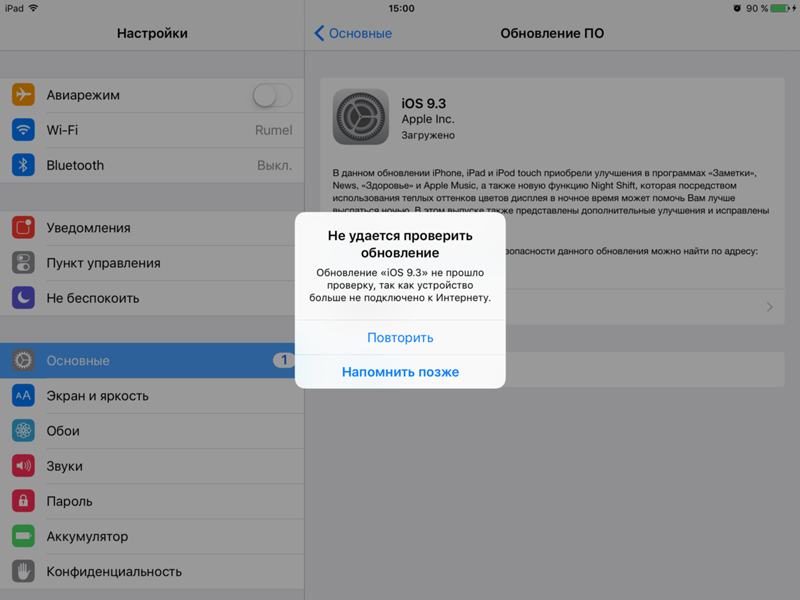Содержание
Ошибка 9 при восстановлении iPhone — что делать
Ошибка 9, сопровождаемая сообщением «Не удалось восстановить iPhone [имя устройства]. Произошла неизвестная ошибка (9)», возникает, когда связь устройства с iTunes через порт USB неожиданно прерывается. Это может произойти, если пользователь вручную отключает устройство в процессе восстановления. О способах избавления от ошибки 9 рассказали в этой инструкции.
Способ 1. Выполните обновление iPhone повторно
Если ошибка 9 при восстановлении iPhone возникла в результате того, что устройство было отсоединено от компьютера в процессе обновления или восстановления, первым делом необходимо попытаться выполнить обновление смартфона повторно. Для этого:
Шаг 1. Установите актуальную версию iTunes. Обновить iTunes на компьютере под управлением Windows можно в меню «Справка» → «Обновления», на Mac на вкладке «Обновления» в Mac App Store.
Шаг 2. Произведите принудительную перезагрузку iPhone. Для этого одновременно зажмите кнопки Питание и Домой (кнопку уменьшения громкости на iPhone 7/7 Plus) и удерживайте до тех пор, пока на экране не появится логотип Apple.
Для этого одновременно зажмите кнопки Питание и Домой (кнопку уменьшения громкости на iPhone 7/7 Plus) и удерживайте до тех пор, пока на экране не появится логотип Apple.
Шаг 3. Подключите iPhone к компьютеру при помощи кабеля USB.
Шаг 4. На предложение iTunes об обновлении или восстановлении устройства выберите «Обновить». В таком случае данные на iPhone сохранятся.
Примечание: если обновление проходит успешно, но iPhone вновь запускается в режиме восстановления, то процедуру необходимо выполнить еще раз, но на заключительном этапе выбрать не «Обновить», а «Восстановить». Отметим, данная операция предусматривает полное удаление данных с устройства, которые впоследствии можно будет восстановить из резервной копии.
Способ 2. Выполните восстановление через режим DFU
Аналогичный предыдущему способ, всего с одним отличием. Перед подключением iPhone к компьютеру, смартфон необходимо перевести в режим DFU.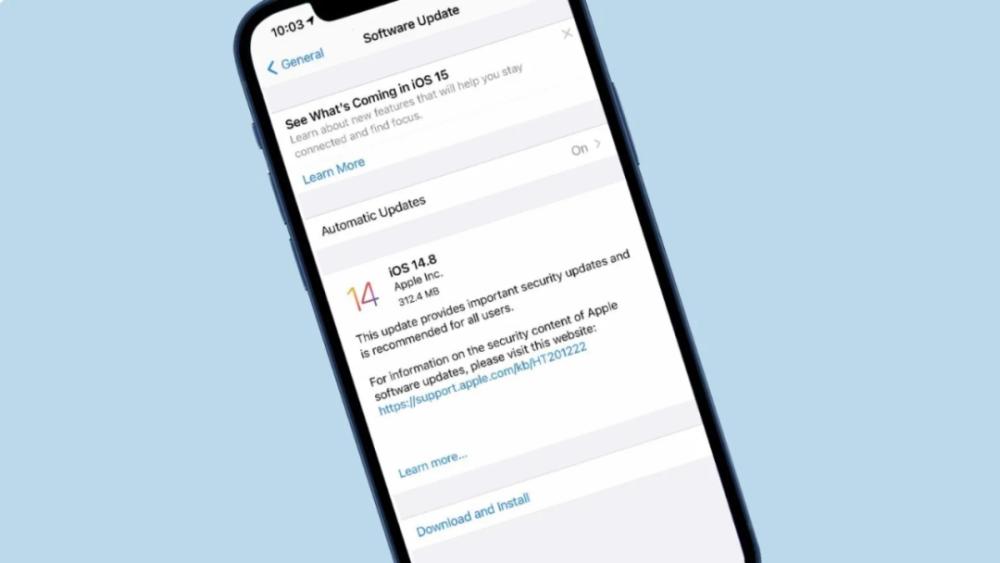 Для этого:
Для этого:
Одновременно зажмите кнопки Домой и Питание и удерживайте их в течение 10 секунд, после отпустите кнопку Питание и продолжайте удерживать кнопку Домой до тех пор, пока iTunes не определит смартфон в режиме восстановления (около 10 секунд).
Что делать если при обновлении/восстановлении продолжает проявляться ошибка
В том случае, если процесс обновления/восстановления не может быть завершен из-за ошибки, необходимо:
- Попробовать выполнить процедуру на другом компьютере.
- Попробовать восстановить iPhone, используя другой кабель USB или другой порт USB.
- Попробовать переустановить iTunes.
Способ 3. Воспользоваться ReiBoot
На самом деле вместо iTunes можно использовать еще одну программу — это ReiBoot.
Что позволяет делать ReiBoot?
- По клику мыши входить и выходить из режима восстановления Айфона
- Устранять более 150 проблем с iPhone, iPad и Apple TV (связанных с прошивками iOS, iPadOS и tvOS).
 Например это такие проблемы, как зависание Айфона на логотипе Apple, если у Айфона не включается экран, если Айфон зацикливается в режиме восстановления и не может из него выйти и тд и тп.
Например это такие проблемы, как зависание Айфона на логотипе Apple, если у Айфона не включается экран, если Айфон зацикливается в режиме восстановления и не может из него выйти и тд и тп. - Полностью сбросить Айфон или Айпэд или iPod touch без использования iTunes или Finder.
- Быстро и легко исправлять ошибки iPhone или iTunes. Например, ошибку номер 4013 или ошибку 4005.
ReiBoot поддерживает самые последние версии мобильных операционных систем Apple, включая iOS 15 и работает с последними моделями 13-х Айфонов.
Программа есть как для Windows так и для macOS.
Как зайти в режим восстановления iPhone с помощью программы ReiBoot наглядно показано в этом видео.
С ReiBoot все предельно просто. Вам нужно подсоединить свой iPhone, iPad или iPod touch к компьютеру на базе Windows или Mac с предварительно установленной программой. Далее запустить программу и следовать подсказкам на экране. Приложение поддерживает русский язык и в случае необходимости вы можете ознакомиться с подробным руководством пользователя ReiBoot.
Вам нужно подсоединить свой iPhone, iPad или iPod touch к компьютеру на базе Windows или Mac с предварительно установленной программой. Далее запустить программу и следовать подсказкам на экране. Приложение поддерживает русский язык и в случае необходимости вы можете ознакомиться с подробным руководством пользователя ReiBoot.
ReiBoot — приложение для восстановления iPhone, поддерживает iOS 15
Способ 4. Обратитесь в сервисный центр
Если вышеуказанные действия не помогли, то ваша проблема технического плана и связана она может быть с аккумулятором, шлейфом гироскопа или флеш-памятью. Решение заключается в замене проблемного компонента или, как в случае с флеш-памятью, ее перепайкой. Заниматься столь сложным ремонтом не имея опыта и необходимых инструментов не рекомендуется, поэтому лучшим вариантом является обращение в сервисный центр.
Смотрите также:
- Как закрыть все вкладки в Safari на iOS нажатием одной кнопки
- Нет звука входящего звонка на iPhone — что делать
- Как посмотреть время отправки сообщения на iPhone и iPad
✅ Подписывайтесь на нас в Telegram, ВКонтакте, и Яндекс.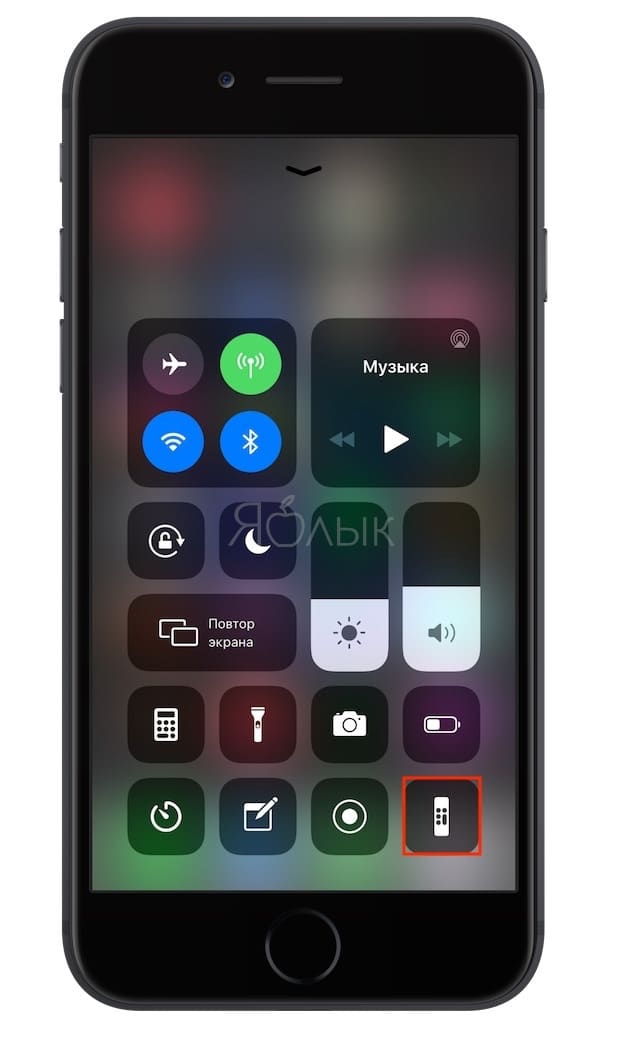 Дзен.
Дзен.
Как исправить ошибку 9 в iTunes
Пользователи устройств, работающих на ОС iOS, часто применяют программу iTunes для разнообразных целей и не понаслышке знают о возникающих в процессе работ сбоях приложения. Каждая ошибка сопровождается уведомлением, информирующим о неполадке и содержащим уникальный код, повествующий о природе появления проблемы. Это значительно облегчает поиск источника сбоя и решения вопроса. В случае с iPhone 5s ошибка под кодом 9 – частое явление, но также может появляться и на других устройствах Apple. Возникает сбой чаще всего при восстановлении прошивки, когда контакт смартфона с компьютером потерян, что может случиться вследствие программных или аппаратных проблем. Иногда пользователь сам становится виновником неполадки, отключая устройство от компьютера во время процесса. Решений по устранению ошибки 9 в iTunes несколько, потому как проблема может быть спровоцирована разными факторами.
Методы устранения ошибка 9 в iTunes.
В некоторых случаях избавиться от сбоя можно самостоятельно, используя программные методы, восстанавливающие связь девайса с Айтюнс.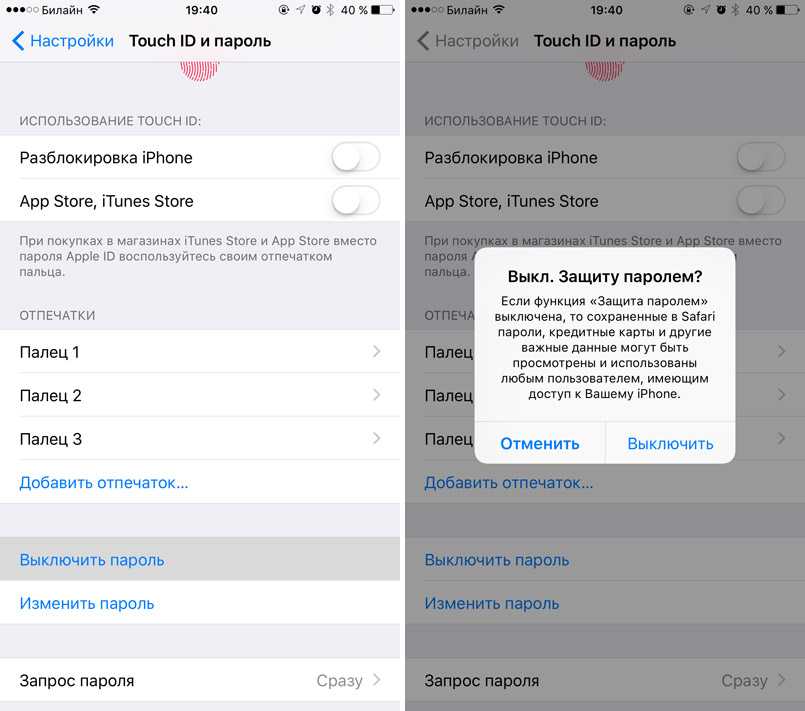 Каждый из способов решения актуален при определённых неполадках, ставших причиной появления ошибки. Для обеспечения корректной работы программы и успешной процедуры восстановления прошивки необходимо стабильное соединение с сетью интернет. Нередко помогает даже обыкновенная перезагрузка взаимодействующих устройств (для iPhone, выполняемая принудительно). Часто в устранении проблем соединения эффективна и повторная авторизация. Нет ничего проще, чем выйти из аккаунта и авторизоваться снова, но эти действия могут разрешить ситуацию.
Каждый из способов решения актуален при определённых неполадках, ставших причиной появления ошибки. Для обеспечения корректной работы программы и успешной процедуры восстановления прошивки необходимо стабильное соединение с сетью интернет. Нередко помогает даже обыкновенная перезагрузка взаимодействующих устройств (для iPhone, выполняемая принудительно). Часто в устранении проблем соединения эффективна и повторная авторизация. Нет ничего проще, чем выйти из аккаунта и авторизоваться снова, но эти действия могут разрешить ситуацию.
СОВЕТ. Полезно будет выполнить чистку файла hosts до проведения прошивки, а также убедиться, что в настройках компьютера не используется прокси/VPN. Перед работами по устранению 9 ошибки необходимо проверить, не отошёл ли кабель, ведь часто повода паниковать нет, и проблема разрешается в считанные минуты. При этом нельзя исключать и аппаратные неисправности, но сначала лучше испробовать программные способы устранения ошибки 9.
Способ 1. Использование другого порта USB, замена кабеля
Любая ошибка в iTunes, связанная с нарушением подключения, в том числе и с 9 кодом, может быть вызвана неисправностью разъёма USB, поэтому нужно попробовать подключиться к другому порту, а также отключить лишние устройства.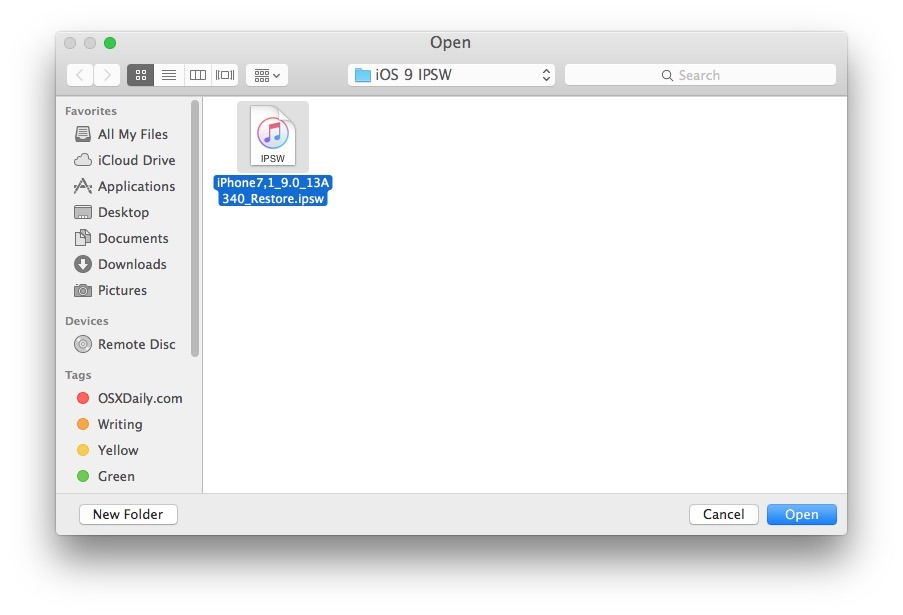 Подключение должно производиться напрямую к компьютеру. Кроме того, следует проверить кабель на предмет повреждений, деформаций или других дефектов и заменить его в случае необходимости. Шнур USB нужно использовать оригинальный, идущий в комплектации к iPhone 5s или другому «яблоку», с которым ведётся работа.
Подключение должно производиться напрямую к компьютеру. Кроме того, следует проверить кабель на предмет повреждений, деформаций или других дефектов и заменить его в случае необходимости. Шнур USB нужно использовать оригинальный, идущий в комплектации к iPhone 5s или другому «яблоку», с которым ведётся работа.
Способ 2. Обновление iTunes
Для обеспечения корректной работы программы очень важно, чтобы на компьютере стояла её последняя версия, иначе возникновения ошибок не миновать. Проверить существующие варианты обновлений можно в разделе «Обновления» из меню «Справка».
Если имеются версии посвежее, рекомендуется установить последнюю из доступных на официальном ресурсе, после чего перезагрузить компьютер и возобновить процедуру восстановления прошивки. Те же рекомендации относятся и к операционной системе компьютера, её компоненты должны быть обновлены, так что если функция автоматического обновления неактивна, нужно перейти к Центру обновлений, запустить поиск и выполнить установку.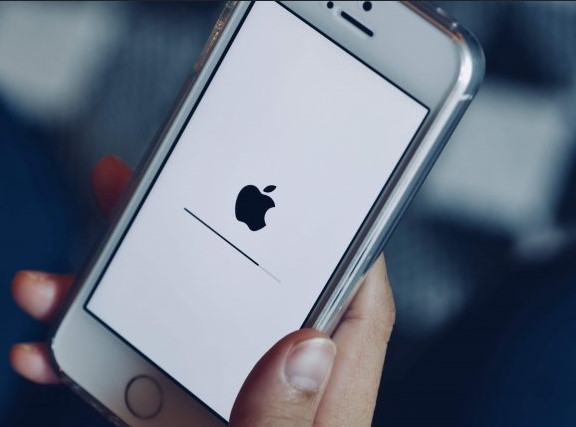
Способ 3. Отключение антивируса, брандмауэра
Конфликт программ, блокировка защитниками системы также может привести к появлению ошибки 9 в Айтюнс. Это случается, когда антивирус или брандмауэр воспринимает выполняемые действия как вирусную угрозу. Отключив защиту, можно проверить, связана ли ошибка 9 с данной возможной причиной. Если сообщение о сбое не появилось во время работы, то нужно внести iTunes в список исключений антивируса.
Способ 4. Сканирование на вирусы
Вредоносные программы, прописавшиеся на компьютере, могут запросто препятствовать процедуре восстановления посредством Айтюнс. Сканирование жёсткого диска антивирусом или лечащей утилитой поможет избавиться от «вредителей» и стабилизировать работу приложения.
Способ 5. Использование другой прошивки
Часто неизвестная ошибка 9 в iTunes, аналогичная «синему экрану смерти» на Windows, возникает в результате использования некачественной сборки кастомной прошивки.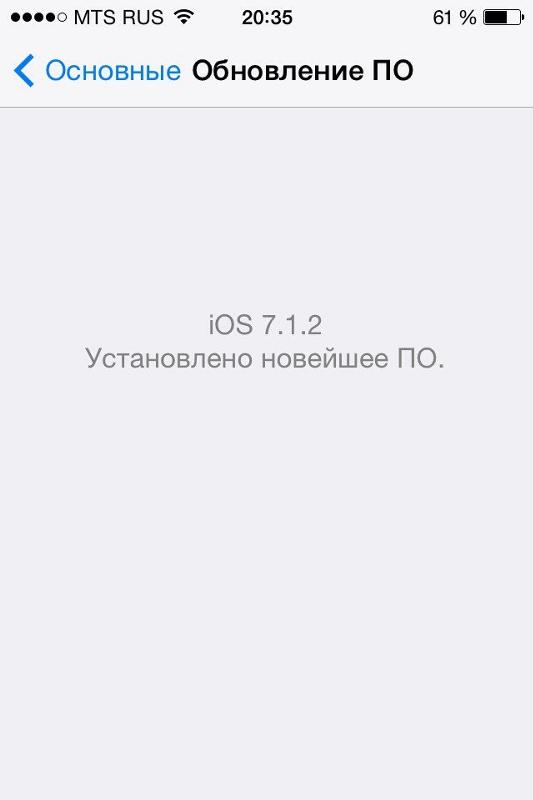 Если предыдущие варианты решений не оказались эффективными, лучше загрузить оригинальную версию iOS или другую custom-прошивку.
Если предыдущие варианты решений не оказались эффективными, лучше загрузить оригинальную версию iOS или другую custom-прошивку.
Способ 6. Переустановка iTunes
Повреждённые файлы программы могут также стать виновниками нарушения связи с устройством. Иногда проблему решает полное удаление Айтюнс со всеми компонентами и повторная установка последней версии сервиса.
ВАЖНО. Для выполнения операции деинсталляции удобно использовать специальные приложения, тогда процесс осуществляется быстрее и обеспечивается тщательная очистка диска от файлов программы. Повторно установить iTunes можно после перезагрузки.
Способ 7. Режим DFU
Часто избавиться от ошибки 9 в iTunes при восстановлении iPhone 5s и других версий можно при помощи аварийного режима DFU, который способен помочь в экстренных ситуациях. Ввести Айфон в данное состояние можно следующим образом:
- выключаем устройство, подключаемся посредством оригинального кабеля USB к компьютеру;
- выполняем запуск приложения iTunes;
- жмём кнопку «Power» и удерживаем её на протяжении 3 секунд, затем нажимаем «Home», не отпуская при этом кнопку питания;
- удерживаем одновременно и «Power», и «Home» 10 секунд;
- отпускаем кнопку питания, а «Домой» держим до тех пор, пока программа не обнаружит устройство в режиме DFU.

Появится единственное возможное действие «Восстановить iPhone», запускаем процесс нажатием этой кнопки и следуем инструкциям на экране.
Способ 7. Выполнение работ на другом компьютере
Стоит попробовать провести процедуру на другом ПК или ноутбуке, если ни один из способов так и не смог помочь. Возможно, проблема кроется в настройках компьютера или каких-либо неисправностях железа. Но если ошибка 9 встретилась снова, тогда, скорее всего, присутствуют аппаратные неполадки Apple-устройства. Частенько на iPhone 5s ошибка 9 возникает по причине отвалившейся пайки под процессором, что может быть связано с ударом или падением смартфона. Также виновником неприятности могут стать повреждения шины i2C или NAND-памяти. В таких случаях необходимы диагностика устройства и устранение проблемы в сервисе. Не обладая специальными навыками, лучше не выполнять реболл процессора или даже замену памяти самостоятельно, каким бы простым процесс не казался.
При прошивки айфона выдает ошибку 9.

Ошибка 9, сопровождаемая сообщением «Не удалось восстановить iPhone [имя устройства]. Произошла неизвестная ошибка (9)», возникает, когда связь устройства с iTunes через порт USB неожиданно прерывается. Это может произойти, если пользователь вручную отключает устройство в процессе восстановления. О способах избавления от ошибки 9 рассказали в этой инструкции.
Способ 1. Выполните обновление iPhone повторно
Если ошибка 9 при восстановлении iPhone возникла в результате того, что устройство было отсоединено от компьютера в процессе обновления или восстановления, первым делом необходимо попытаться выполнить обновление смартфона повторно. Для этого:
Шаг 1. Установите актуальную версию iTunes
. Обновить iTunes на компьютере под управлением Windows можно в меню «Справка
» → «Обновления
», на Mac на вкладке «Обновления
» в Mac App Store.
Шаг 2. Произведите принудительную перезагрузку iPhone. Для этого одновременно зажмите кнопки Питание
и Домой
(кнопку уменьшения громкости на iPhone 7/7 Plus) и удерживайте до тех пор, пока на экране не появится логотип Apple.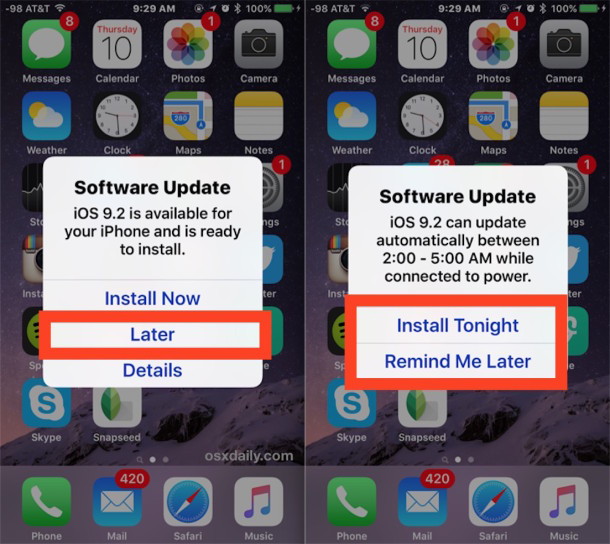
Шаг 3. Подключите iPhone к компьютеру при помощи кабеля USB.
Шаг 4. На предложение iTunes об обновлении или восстановлении устройства выберите «Обновить
». В таком случае данные на iPhone сохранятся.
Примечание: если обновление проходит успешно, но iPhone вновь запускается в режиме восстановления, то процедуру необходимо выполнить еще раз, но на заключительном этапе выбрать не «Обновить», а «Восстановить». Отметим, данная операция предусматривает полное удаление данных с устройства, которые впоследствии можно будет восстановить из резервной копии.
Способ 2. Выполните восстановление через режим DFU
Аналогичный предыдущему способ, всего с одним отличием. Перед подключением iPhone к компьютеру, смартфон необходимо перевести в режим DFU. Для этого:
Одновременно зажмите кнопки Домой и Питание и удерживайте их в течение 10 секунд, после отпустите кнопку Питание и продолжайте удерживать кнопку Домой до тех пор, пока iTunes не определит смартфон в режиме восстановления (около 10 секунд).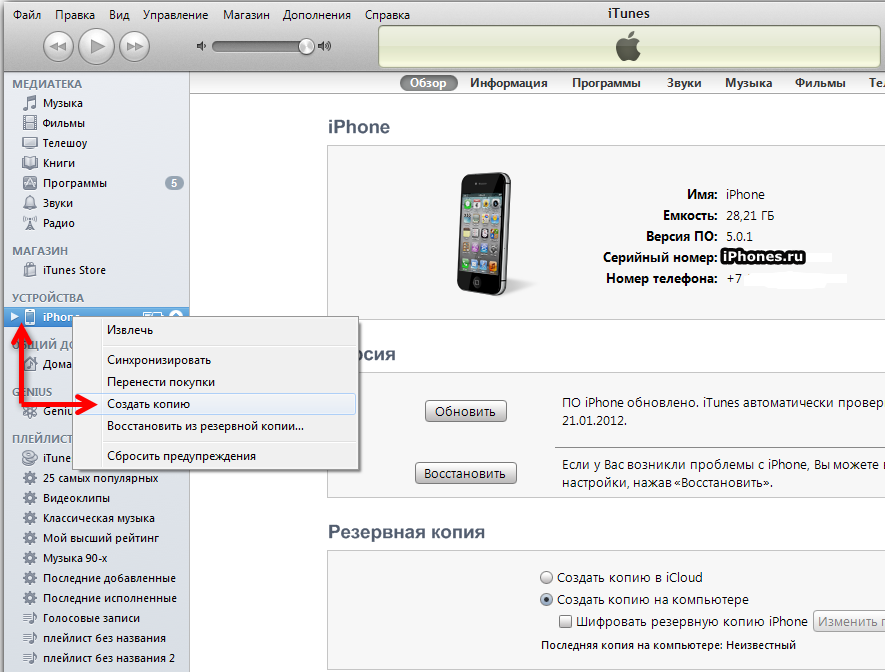
Что делать если при обновлении/восстановлении продолжает проявляться ошибка
В том случае, если процесс обновления/восстановления не может быть завершен из-за ошибки, необходимо:
- Попробовать выполнить процедуру на другом компьютере.
- Попробовать восстановить iPhone, используя другой кабель USB или другой порт USB.
- Попробовать переустановить iTunes.
Способ 3. Обратитесь в сервисный центр
Если вышеуказанные действия не помогли, то ваша проблема технического плана и связана она может быть с аккумулятором, шлейфом гироскопа или флеш-памятью. Решение заключается в замене проблемного компонента или, как в случае с флеш-памятью, ее перепайкой. Заниматься столь сложным ремонтом не имея опыта и необходимых инструментов не рекомендуется, поэтому лучшим вариантом является обращение в сервисный центр.
В процессе восстановления или обновления программного обеспечения Вашего iPhone (5s, 6, 6 Plus) возникла ошибка 9 или 14? Без паники! В этой статье мы разберемся, из-за чего происходит программный сбой в девайсе и что нужно делать, если Вы увидели надпись «неизвестная ошибка 9/14» на iPhone.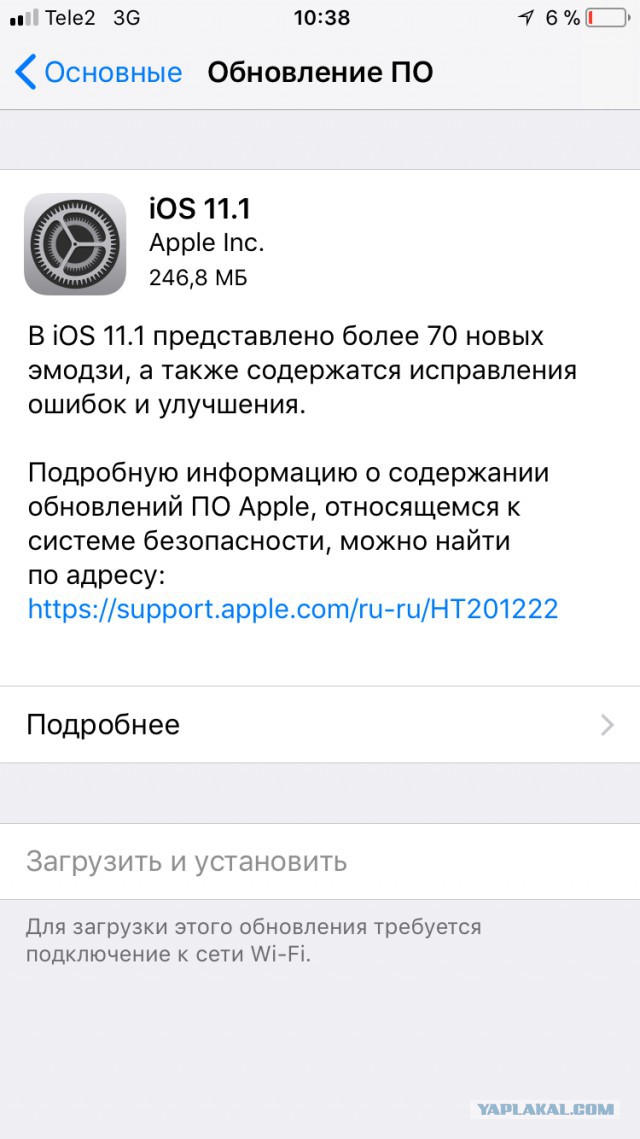
Ошибка 9 iPhone
Чаще всего ошибка 9 в iPhone возникает из-за обновления ПО. В основном это происходит, если в процессе прошивки была прервана связь смартфона с iTunes через порт USB. Причинами разрыва соединения могли стать некачественный кабель, поврежденный порт компьютера, отсоединение пользователем USB-кабеля вручную во время обновления (восстановления) устройства, а также ряд других аппаратных или программных проблем. Появления надписи «ошибка 9» при восстановлении iPhone – это достаточно серьезный программный сбой, после которого девайс полностью перестает отвечать на команды владельца.
Для самостоятельного устранения ошибки 9 в Айфон, в первую очередь замените USB-порт на соседний и воспользуйтесь кабелем, который точно исправен. Также можно попробовать сменить компьютер.
Воспользуйтесь предложенной ниже инструкцией:
- Обновите iTunes до последней версии;
- Сделайте принудительный рестарт iPhone;
- Подключите девайс к компьютеру через кабель USB;
- Когда iTunes предложит обновить устройство для переустановки ОС с сохранением личных данных, подтвердите операцию.

Однако, как показывает практика, эти действия не приносят желаемого результата. Для устранения ошибки 9/14 в Айфон необходимо перепаивание мультимедийной флэш-памяти с ее программированием. Это очень сложная, практически ювелирная работа, которая под силу только опытным профессионалам с многолетним опытом работы в сфере ремонта техники Apple.
Ошибка 14 iPhone
Ошибка 14 при восстановлении iPhone может возникнуть как следствие программного или аппаратного сбоя. Если проблема носит программный характер, ошибка 14 Айфон говорит о том, что обновление прошивки не удалось произвести или же пользователь, обновляя прошивку, «перескочил» со старой версии ОС на более новую. Например, с iOS 5.x или 6.x на iOS 9.x или iOS 10. В этом случае для устранения ошибки 14 iPhone необходимо полное восстановление ПО устройства с нуля. Если после этого прошивка девайса успешно завершилась, проблему удалось устранить. Однако если надпись «произошла неизвестная ошибка 14» в iPhone не исчезает, для восстановления нормальной работы гаджета необходимо обратиться за помощью к специалистам сервисного центра.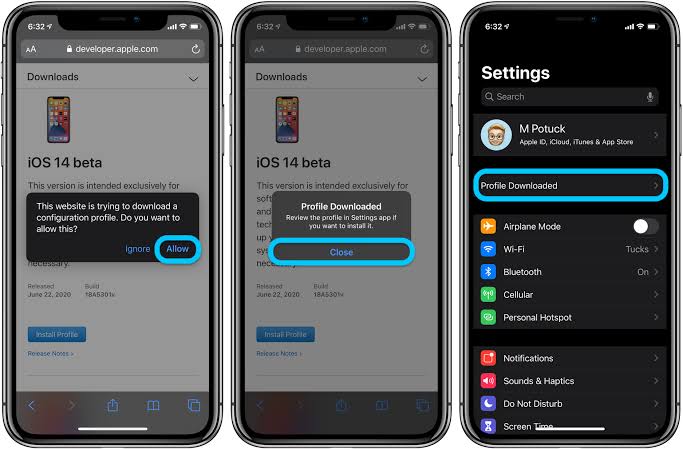
Что говорят владельцы гаджетов, у которых появилась ошибка 9 или 14:
Восстановление iPhone 5s, 6, 6 Plus при ошибке 9, 14 в сервисном центре «X-Repair» в Москве
Ошибки 9 и 14 в iPhone относится к достаточно серьезным сбоям программного обеспечения, которые устранить в домашних условиях не всегда возможно. Если попытка восстановить свой девайс по инструкции, описанной выше, не удалась и ошибка 9/14 при восстановлении iPhone не исчезла, Вам следует обратиться к профессиональным мастерам сервисного центра. Сертифицированные сотрудники «X-Repair», с опытом работы свыше 10 лет, бесплатно проведут комплексную аппаратную и программную диагностику Вашего девайса и устранят ошибку 14, 9 в iPhone по выгодной цене в Москве. Ждем Вас в одном из филиалов нашей сети, которые удобно расположены в шаговой доступности от станций столичного метро (
Ошибку 9
пользователь Apple iPhone 5s может встретить во время обновления телефона или в процессе его восстановления. В данной статье собраны качественные и работающие рекомендации по исправлению ошибки №9 у смартфона. Часто люди обновляют iphone 4-5 серии через специальную программу компании из Купертино, Apple iTunes, но никто из них не ожидает внезапно потерять телефон во время стандартной процедуры обновления системы.
В данной статье собраны качественные и работающие рекомендации по исправлению ошибки №9 у смартфона. Часто люди обновляют iphone 4-5 серии через специальную программу компании из Купертино, Apple iTunes, но никто из них не ожидает внезапно потерять телефон во время стандартной процедуры обновления системы.
Откуда появляется ошибка 9 при процессе восстановления 5s?
Дело в USB.
Крайне важно поддерживать бесперебойную связь между двумя устройствами и обращать особое внимание на это во время обновления телефона. Ведь при потере связи во время передачи информации между ноутбуком и смартфоном появляется ошибка 9
. Если сам пользователь правильно и вовремя отключает девайс от ноутбука, то встреча с ошибкой 9
сводится к минимуму. Но не стоит исключать ситуации, которые пользователь не может предусмотреть, например, вышедший из строя разъем USB или испорченный провод.
Варианты удаления ошибки 9 программными методами.
1. Ищем папку Windows/system32/drivers/etc/ находим файл hosts.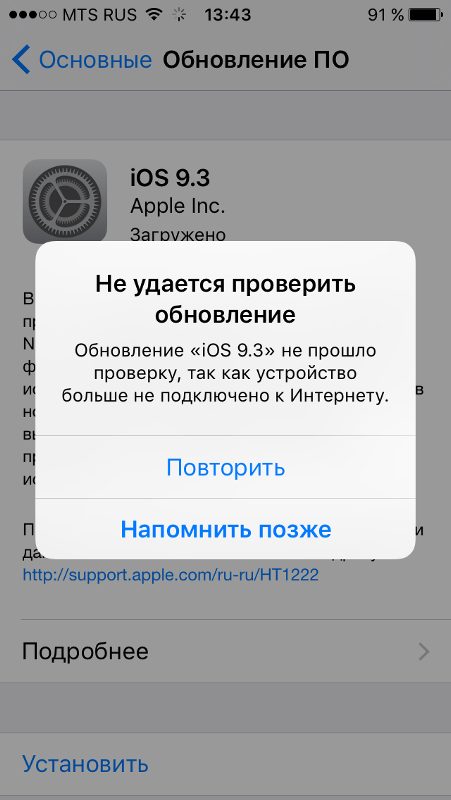 Чистим этот файл перед обновлением.
Чистим этот файл перед обновлением.
2. Устанавливаем свежую версию Apple iTunes и переводим iphone в режим DFU(восстановления).
3. Используем программу redsn0w_win и нажимаем на Recovery FIX. Произойдет установка специального фикса, который способен удалить возникшую ошибку. После этого произойдет полная перезагрузка телефона.
4. Теперь заново заходим в iTunes и прошиваем девайс.
Решения ошибки 9 аппаратными методами.
1. Сперва отключаем шлейф экрана и пробуем прошить iphone без него.
2. Проверяем шлейф, отвечающий за гироскоп, если он сломан это может вызвать ошибку 9.
3. Бывает виноват аккумулятор.
Вполне под силу справиться с ошибкой 9 своими силами, хотя и выглядит это маловероятным.
Ошибка 9 способна проявиться в различных ситуациях, обратите внимание на следующее:
1. Проверьте работоспособность всех USB-портов компьютера, переставьте провод в разные порты;
2. Обследуйте кабель между телефоном и ноутбуком, возможно он поврежден.
3. Если нарушена прошивка iphone, то ищите на сайте Apple новую прошивку, скачивайте ее и устанавливайте.
Заключение.
Сегодня техника Apple находится на пике своей популярности. Пользователи готовы платить огромные деньги, лишь бы стать обладателем «яблочной» продукции. Такой ажиотаж объясняется высоким уровнем качества техники и самыми современными технологиями, которые используются при ее производстве. Однако даже самый лучший продукт не всегда способен работать в бесперебойном режиме. Не обошли проблемы стороной и высококачественные гаджеты Apple.
Сбои сервисных приложений и код ошибки 9 стали огромной проблемой для тысяч пользователей. Но так ли это страшно на самом деле? Неужели дорогостоящие айфоны не так хороши, как говорит производитель? Разумеется, Apple предлагает клиентам только лучшие продукты. Проблема заключается в том, что некоторые пользователи в процессе эксплуатации гаджетов совершают незначительные ошибки. Они и становятся главными причинами неисправности.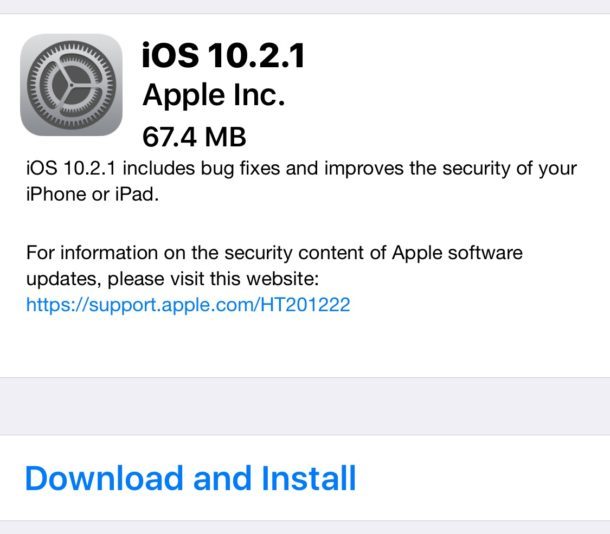 В реальности ошибка 9 вполне решаема. При этом нет необходимости обращаться в сервисный центр.
В реальности ошибка 9 вполне решаема. При этом нет необходимости обращаться в сервисный центр.
Основные сведения
После появления ошибки 9 на мониторе смартфона не стоит сразу паниковать. В первую очередь стоит понять, что это вполне нормальное явление для любой техники. И как в случае с другими телефонами проблема может быть в аппаратной части или программной. Определить тот или иной тип поломки можно по коду.
Если произошла ошибка 9, то в большинстве случаев проблема кроется в программной части. Это означает, что пользователи очень часто выполняют прошивку телефона неправильно. Такие манипуляции вполне могут привести к появлению программных неисправностей.
Правила прошивки
Прежде чем самостоятельно заниматься модернизацией любимого гаджета, нужно запомнить несколько простых рекомендаций. Перед прошивкой необходимо:
- Установить новую версию iTunes.
- Проверить работоспособность оригинального кабеля от «яблочной» техники. Если он работает некорректно и наблюдаются разрывы соединения, то это может привести к потере некоторых важных для обновления данных.

- Так как прошивка выполняется при помощи компьютера, необходимо убедиться, что на нем не установлено вредоносного ПО, которое может удалить важные папки и файлы.
- Убедиться, что интернет работает стабильно. При разрывах соединения также можно потерять данные.
Если ошибка 9 появляется из-за некорректной перепрошивки, то в редких случаях может потребоваться помощь специалиста. Однако перед тем как идти в сервисный центр, стоит рассмотреть все методы решения проблемы, доступные даже неопытным пользователям айфонов.
Ошибка 9 на iPhone 6 и 5 – что означает?
Если пользователь видит этот код, то в первую очередь это может обозначать неправильное питание Nand. По сути, это флеш-память смартфона, которая обычно используется для хранения фотографий, музыкальных треков и другой пользовательской информации, загружаемой человеком.
Кроме этого ошибка 9 может свидетельствовать о некорректной работе разъемов и контроллеров питания. Такие проблемы в аппаратной части мобильных устройств встречаются довольно часто.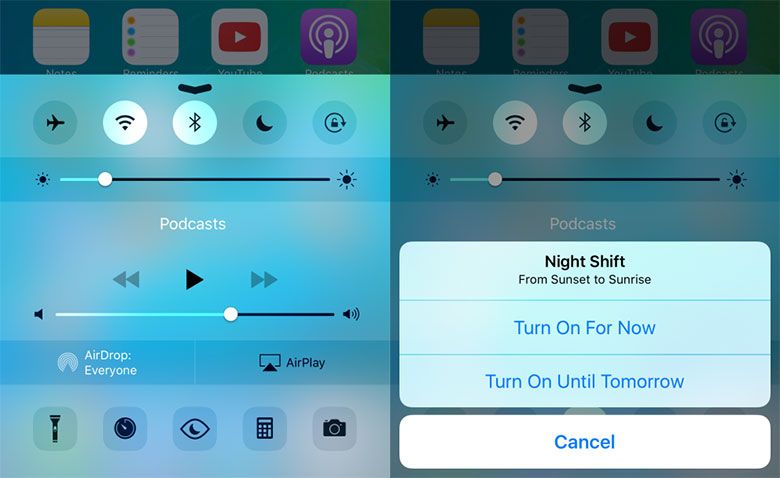
Самая распространенная причина появления этого кода — некорректная загрузка мультимедийного приложения iTunes. Также в данной программе может быть поврежден реестр. Это могут вызвать и вирусные программы и неосторожные действия со стороны пользователя. Именно поэтому разработчики настоятельно рекомендуют не пытаться производить манипуляции, которые могут изменить системные файлы. И разумеется, не стоит удалять не важные, на первый взгляд, папки из основных директорий устройства.
Ошибка 9 iPhone 5S и 6S – как устранить?
Если подобная проблема появилась, то сначала следует выполнить ряд стандартных мероприятий, которые помогут выявить причину поломки:
- Кабель. Для работы с iPhone настоятельно рекомендуется использовать исключительно 30-контактный оригинальный провод. В крайнем случае подойдет сертифицированный кабель, но он должен полностью отвечать требованиям производителя. При использовании другого провода устройство может некорректно его распознать. Поэтому телефон и выдает ошибку 9.
 В этом случае достаточно заменить кабель на «родной».
В этом случае достаточно заменить кабель на «родной».
- USB-порт. При подключении смартфона к ПК ошибка 9 на iPhone 5S может возникнуть из-за неправильной работы или поломки разъема. В этом случае нужно попробовать подключить к компьютеру любое другое устройство. Если оно не отображается, то нужно использовать другой USB-порт или воспользоваться ПК друзей или соседей.
- Особенности iOS. Уже давно так повелось, что данные устройства периодически «глючат». Однако подобные поломки довольно просто «лечатся» при помощи обычной перезагрузки. Поэтому если появилась ошибка 9 на iPhone 6 или его предыдущих версиях в процессе обновления приложений, то в первую очередь стоит попробовать отключить гаджет и выполнить стандартную перезагрузку.
Также сегодня в Сети можно найти огромное количество бесплатных приложений, которые помогут выявить, в какой именно директории произошел сбой. Однако такие программные решения рекомендуется скачивать исключительно с проверенных сайтов.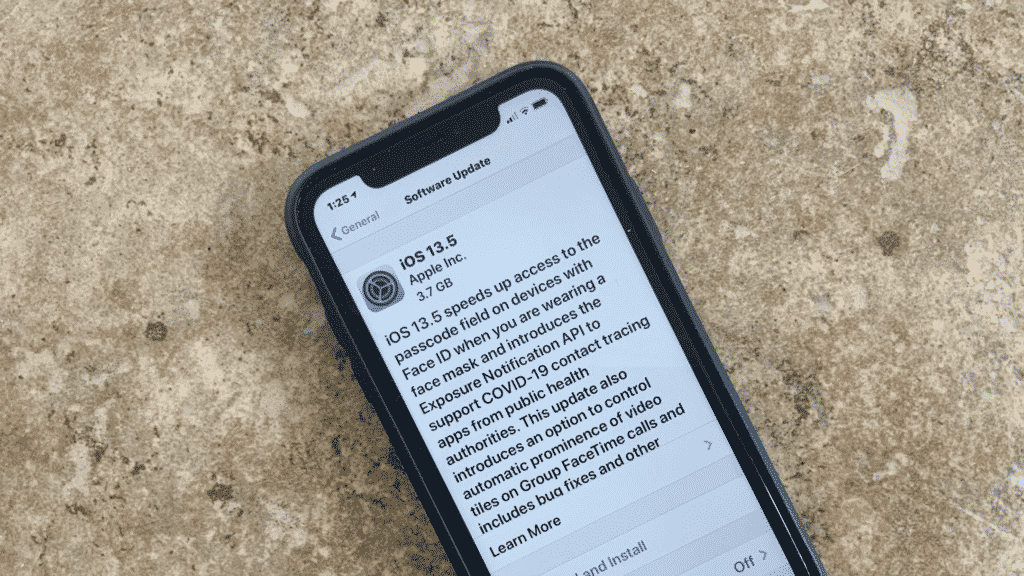 В противном случае можно случайно установить на устройство вирусное ПО, которое еще больше усугубит ситуацию.
В противном случае можно случайно установить на устройство вирусное ПО, которое еще больше усугубит ситуацию.
Антивирус и брандмауэр на ПК
В процессе обновления iTunes программа должна подключиться к сетевым ресурсам для получения новых данных. Разумеется, для этого осуществляется подключение к интернету. Однако в некоторых случаях стандартные антивирусные программы могут блокировать этот доступ, ссылаясь на то, что данные ресурсы могут быть заражены. На самом деле на официальных сервисах Apple не может быть никакого вирусного ПО. В этом случае речь идет о неправильных настройках антивируса и брандмауэра.
Чтобы исправить ошибку 9 при восстановлении iPhone или его обновлении, необходимо зайти в настройки ПК и удостовериться, что в них не активировано использование прокси/VPN. Именно это может являться причиной постоянно возникающих блокировок.
Кроме этого, при наличии хорошего антивируса на ПК нет никакой необходимости в использовании брандмауэра. Поэтому хотя бы временно его можно отключить. Если это не помогло, то можно деактивировать на некоторое время и сам антивирус (главное после этого — не заходить на подозрительные сайты). Если после этого процесс обновления проходит без каких-либо ошибок, то нужно покопаться в настройках ПО и внести серверы Apple в список исключений.
Если это не помогло, то можно деактивировать на некоторое время и сам антивирус (главное после этого — не заходить на подозрительные сайты). Если после этого процесс обновления проходит без каких-либо ошибок, то нужно покопаться в настройках ПО и внести серверы Apple в список исключений.
Обновление
Если программа iTunes устарела хотя бы на несколько минут, то ошибки сразу начнут появляться. Поэтому стоит зайти на сайт разработчика и сравнить версии ПО. Чтобы не ломать голову и постоянно не проверять наличие новых данных, можно попробовать активировать автоматический update системы.
Переустановка приложения и системы
Если проблема достигла критического уровня и ни одни из рекомендаций не помогают, то стоит предпринять кардинальные меры. Для этого нужно удалить приложение iTunes и проверить, чтобы на устройстве не осталось «хвостов». После этого достаточно зайти на официальный сайт разработчика и установить новейшую версию ПО заново.
Если и это не помогло, то придется удалять программное обеспечение самого гаджета.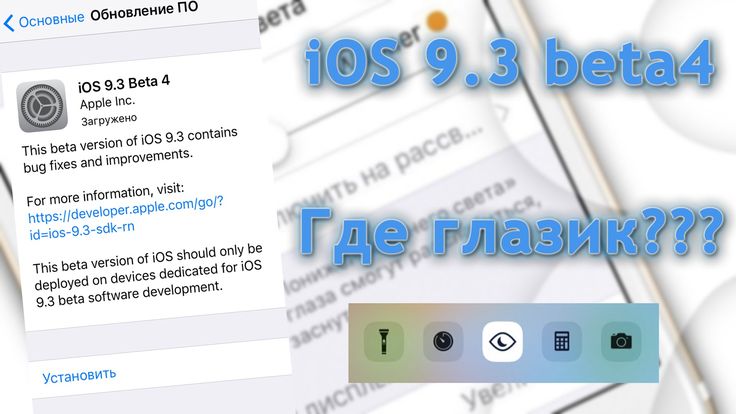 Перед подобными манипуляциями лучше сохранить все данные, так как нет гарантии, что повторная прошивка пройдет успешно.
Перед подобными манипуляциями лучше сохранить все данные, так как нет гарантии, что повторная прошивка пройдет успешно.
Еще один вариант – попробовать вернуть гаджет к заводским настройкам.
Принудительная перезагрузка iOS
Данный способ рекомендован в том случае, если просто включение и отключение устройства, проверка обновлений и прочее не помогли. Дело в том, что при принудительной перезагрузке телефон возвращается к своим заводским настройкам. Соответственно, все, что пользователь кропотливо добавлял на телефон, может быть потеряно. То же самое касается и стандартных настроек. После сброса придется повторно настраивать яркость экрана, устанавливать мелодию звонка и многое другое. Однако в некоторых случаях просто нет иного выбора.
Итак, чтобы перезагрузить iOS, необходимо выполнить несколько манипуляций:
- Открыть меню телефона и найти в нем пункт «Настройки». Перейти в него.
- На экране появится список доступных опций. Нужно пройти в самый низ, найти там «Сброс» и кликнуть на него.

- Откроется новое меню, в котором будет представлен перечень возможных операций. Необходимо выбрать «Сбросить все настройки». Другие пункты подразумевают только частичное восстановление.
- На экране появится окошко подтверждения действия. Необходимо дважды кликнуть на «Стереть данные».
- Теперь достаточно ввести свой пароль и еще раз подтвердить команду «Стереть». Главное проверить, чтобы в открывшемся окошке был отображен актуальный адрес электронной почты и логин пользователя.
После этого телефон перезагрузится и вернется к первоначальным настройкам, удалив при этом все пользовательские данные.
В заключение
Таким образом, можно самостоятельно исправить ошибки, возникающие на современных гаджетах. Чаще всего радикальных мер не требуется и достаточно перезагрузить устройство или обновить iTunes. Такие же методы используются и при исправлении ошибок на более ранних версиях айфонов. Однако независимо от модели телефона, не стоит заниматься самодеятельностью и перепрошивать чувствительную технику.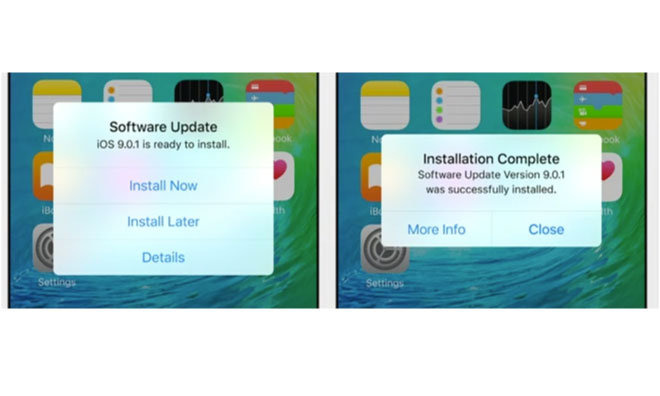
Такого рода ошибка может возникать при прошивке iPhone. Под последней понимают восстановление или обновление. При восстановлении все пользовательские данные и настройки сохраняются в памяти аппарата. А в случае обновления iOS, информация стирается, поэтому перед процедурой нужен backup.
Для ошибки 9 нет единого подхода к устранению проблемы. Единственное, что можно сказать наверняка, это то, что в большинстве случаев источник неприятности 1 из 2-х. Первое – это программные сбои. Второе – аппаратные неполадки.
Проанализировав все существующие методы устранения ошибки 9, мы собрали воедино лучшие советы. Часть из них дана специалистами, а некоторые – обычными пользователями на форумах. Подробно об этом читайте в сегодняшнем материале.
Некоторые советы дает сама Apple. Компания утверждает, что эта ошибка всплывает при утрате связи между iOS-гаджетов и ПК. А именно речь идет об обрыве связи с утилитой iTunes, осуществляемой через USB-шнур.
Иногда подобное случается, когда юзер сам отключает гаджет от ноутбука или ПК в процессе прошивки.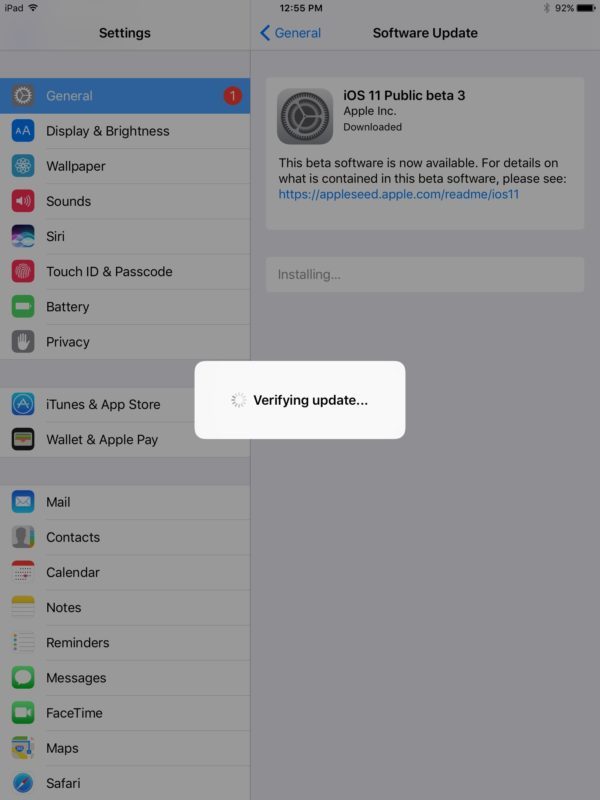
Чаще всего возникает ошибка 9 при восстановлении iPhone пятой версии, но не редкость, когда такое случается на 6S и других моделях телефонов.
Решения этой проблемы Apple предлагает следующее:
- Устранение неисправностей подключения по USB.
- Использование другого шнура.
- Выбор другого порта ПК или ноутбука.
- Прошивка на другом ноутбуке или ПК.
- Тщательный анализ стороннего софта и устранение конфликтов с «антивирусниками».
Как видите, все предложенные Apple варианты носят общий характер. Безусловно, все их стоит опробовать, если ошибка 9 появилась у вас в процессе прошивки смартфона. Но посмотрим, что советуют специалисты, исходя их своего практического опыта.
Мастера по ремонту «яблочных» гаджетов говорят, что эта неизвестная ошибка (ошибка 9 iPhone) юзером может устраняться самостоятельно. Ведь часто истоком проблемы служат мелкие поломки. Например, нередко в сбоях бывает виноват неисправный порт ПК. И чтобы восстановление в будущем удавалось сделать благополучно, нужно просто поменять порт.
Вторая и не менее распространенная проблема – повреждения шнура USB. Согласно статистике, юзеры, использующие оригинальные аксессуары, сталкиваются с названной ошибкой в несколько раз реже. А любители сэкономить, приобретающие китайские фейки, обрекают свой айфон пятерка на плохую работу.
Решением названной выше неприятности может быть замена шнура USB на новый. Или приобретение оригинального элемента, если вы точно знаете, что используемый вами в данный момент – поддельный.
Проблема может крыться и в самой прошивке. Если простые советы, приведенные ранее, не помогли, нужно сделать операцию прошивки снова. Но перед работой необходимо убедиться, что вы устанавливаете качественный вариант iOS.
Но и последний метод не гарантирует успешного исхода дела. Ведь любая «операционка» — мега сложный организм, в котором даже незначительный сбой приводит к нарушению функционирования аппарата. И именно по этой причине мастера по ремонту крайне не рекомендуют делать прошивку в домашних условиях.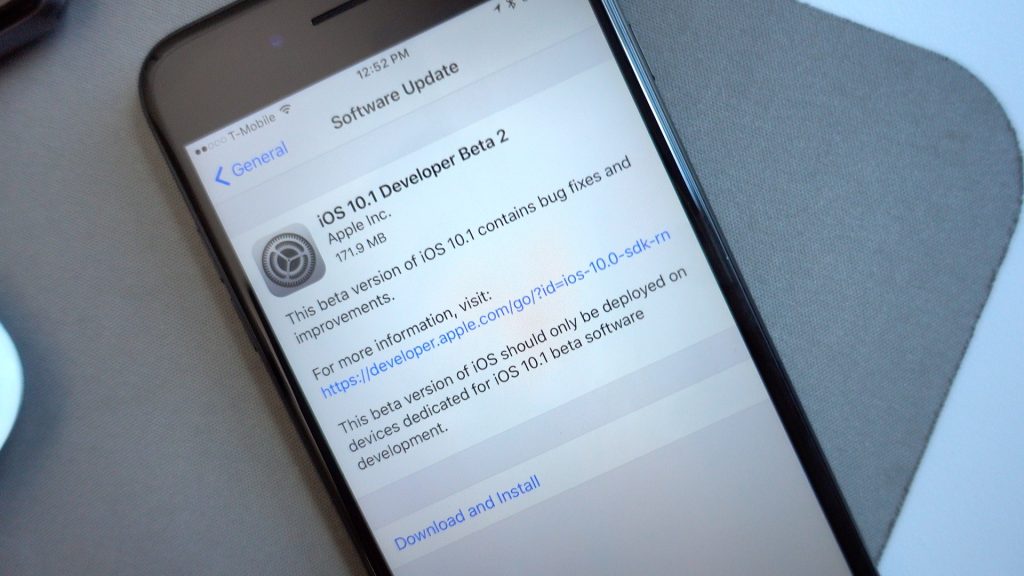 Особенно если вы раньше не имели дела с разбором «яблочных» гаджетов и их ремонтом. По крайней мере, диагностика аппарата стоит не так дорого, чтобы на ней экономить. Обратившись в сертифицированный центр по ремонту, вы наверняка узнаете источник проблемы.
Особенно если вы раньше не имели дела с разбором «яблочных» гаджетов и их ремонтом. По крайней мере, диагностика аппарата стоит не так дорого, чтобы на ней экономить. Обратившись в сертифицированный центр по ремонту, вы наверняка узнаете источник проблемы.
Дальше ознакомимся с предлагаемыми пользователями методами устранения ошибки 9. Они приведены в соответствии с классификацией. И если вы уже догадались, где зарыты корни проблемы вашего девайса, можете смело приступать к действиям. А наше руководство поможет вам в этом непростом деле.
Итак, подробно разберем все способы устранения ошибки 9, возникшей по причине неполадок в программной или аппаратной части iOS-гаджета.
iPhone 6 ошибка 9: программные неисправности
Если источник ошибки 9- сбои в работе софта, необходимо выполнить следующие шаги:
- Сделать чистку файла host перед самой операцией прошивки.
- Ввести девайс в DFU-режим.
- Выбрать в iReb модель своего гаджета. Когда всплывет сообщение о возможности процедуры прошивки, нужно в окне утилиты iTunes сделать одновременный щелчок по Shift и Восстановить.
 Дальше делаем выбор кастомной iOS без повышения модема.
Дальше делаем выбор кастомной iOS без повышения модема. - Как вариант – воспользоваться программой redsn0w_win_0.9.15b3, а именно – кнопкой Recovery Fix.
- Попробовать выйти из «учётки» iTunes, а после попытаться снова сделать восстановление системы.
Эти способы могут помочь не только для гаджета шестой версии, но если в айфоне 4 ошибка подобного рода возникла, когда юзер пытался восстановить девайс. Но если ни один способ не помог, и прошивку сделать не удалось – поэкспериментируйте с аппаратной частью.
Решаем проблемы с аппаратной частью
В ситуациях, когда ошибку 9 провоцируют аппаратные проблемы, попробуйте следующие методы:
- Сделайте прошивку гаджета, отключив шлейф. Можно осуществить попытку этого же самого действия с отключенным экраном. Иногда это помогает.
- Проверить шлейф гироскопа. При необходимости – заменить элемент.
- Тщательно обследовать батарею и шнур. При неисправностях – сделать замену на новые аксессуары или комплектующие.

- Ошибка может возникнуть при «шитье» модемной части.
- Проверить, где именно обрывается соединение, если прошивка не идет ни через DFU, ни через режим восстановления.
- На iPhone 5 поменять микросхемы — U4,U501_RF и U601_RF.
- Провести диагностику «материнки». Возможно, повреждены пятаки под винтами.
Метод замены флэш-памяти на iPhone
Ошибка 9 иногда может быть устранена заменой флеш-памяти. Проблема может крыться в Samsung 843 K9MDG0805M. Чаще всего такая неприятность случается с гаджетами с памятью в 16 ГБ, то есть минимальной. Именно такие чипы устанавливаются в эти аппараты (Toshiba 8).
Сначала нужно снять экран. После этого наверняка увидим флеш, залитую компаундом снизу и в боковой части – в месте контактов. Снятие ее можно осуществить только одним методом (другие приводят к отсоединению площадок от текстолита). При этом оплавления припоя не играет существенной роли – отсоединяются они из-за компаунда.
1
Зафиксировать «материнку», прогреть на температуре в районе 270-ти градусов (речь о воздухе).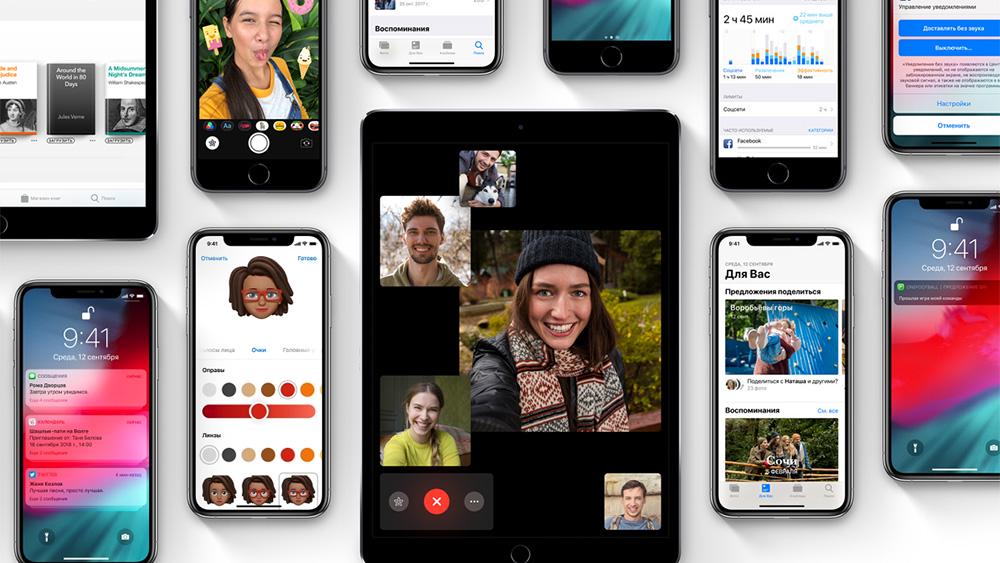 Уровень нагрева микросхемы не может превышать 240-ка градусов. Равномерно отделить флеш и, взяв в руки канцелярский нож, скоблим у края компаунд, делая небольшую щель под микросхемой. А перед этим нужно потереть место тряпочкой с растворителем.
Уровень нагрева микросхемы не может превышать 240-ка градусов. Равномерно отделить флеш и, взяв в руки канцелярский нож, скоблим у края компаунд, делая небольшую щель под микросхемой. А перед этим нужно потереть место тряпочкой с растворителем.
2
Взять при помощи утконосов простую бритвы (из тех, что продаются для станков). Предварительно ее нужно подогнать при помощи ножниц по ширине. На горячую начать подкладывать ее под микросхему.
3
Не переставая делать подогрев, шевелить лезвием в разные стороны, пока не дойдете до ножек с самого края. Потом это место нужно хорошо нагреть и аккуратно вынуть лезвие за границы флеш, удаляя оставшиеся части компаунда. При этом необходимо и отделять ножки контактных площадок, так как припой «поплывет».
4
Процессу передвижения лезвия препятствовать ничего не должно. Для этого перед операцией нужно проверить, чтобы оно было ровным – без закусов и прочего. В этом случае оно будет двигаться плавно.
5
Повторить операция для второй стороны. Но там нужно действовать еще осторожнее, поскольку рядом детали чипа и разъем верхнего шлейфа.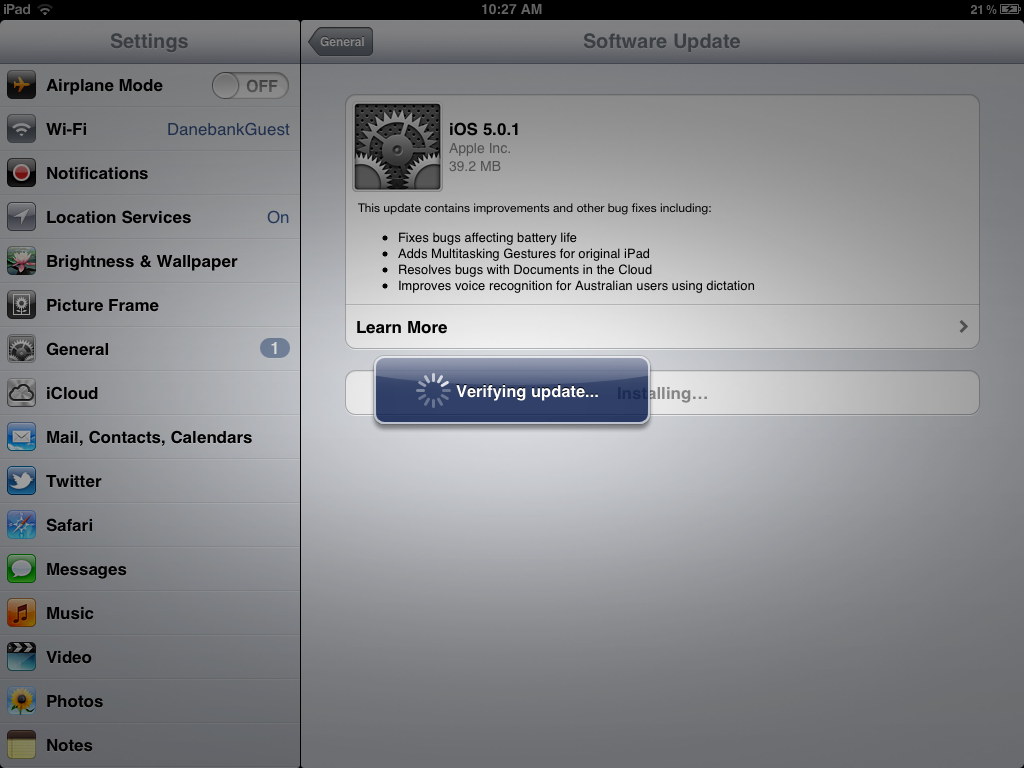 Последний лучше прикрыть фольгой, а лучше- использовать термо прокладку. В противном случае, если шлейф никак предварительно не защитить, он может расплавиться. Тогда дорогостоящего ремонта не избежать.
Последний лучше прикрыть фольгой, а лучше- использовать термо прокладку. В противном случае, если шлейф никак предварительно не защитить, он может расплавиться. Тогда дорогостоящего ремонта не избежать.
Наконец перед вами появится место посадки флеш. Нужно приготовить новую микросхему, «материнку» (обслужить контакты, помыть, нанести тонким слоем флюс). Дальше останется только подготовить место для установки флеш и посадить туда деталь.
iPhone ошибка 9 при восстановлении
Иногда даже на устройстве от очень популярного производителя могут возникнуть ошибки. Например, ошибки на телефоне от Apple, а именно – на их iPhone ошибкf «9». Эта ошибка возникает из-за разных причин. Восстановление в свою очередь тоже разное и требуют неодинакового подхода.
Содержание
- Что такое ошибка 9 при восстановлении iPhone
- Не удалось восстановить Айфон ошибка 9 — что делать
- Если ничего не помогло
Что такое ошибка 9 при восстановлении iPhone
Если пользователь увидел, что произошла при восстановлении ошибка под названием «9», то он должен предпринять меры её устранения. Эта ошибка возникает из-за того, что неисправно соединение между компьютером, ноутбуком и самим смартфоном. Так как связь проходит через кабель USB, то и решение должно быть вместе с ним.
Эта ошибка возникает из-за того, что неисправно соединение между компьютером, ноутбуком и самим смартфоном. Так как связь проходит через кабель USB, то и решение должно быть вместе с ним.
Сама ошибка возникает из-за того, что появились неполадки в программном обеспечении устройства или же неисправности в самом гнезде. Также причина может быть в брандмауэре. Стоит об этом поговорить далее.
Ошибка может возникнуть на Айфонах разных моделей, начиная от 5S, заканчивая 6S и последними моделями.
Не удалось восстановить Айфон ошибка 9 — что делать
Как говорилось ранее, проблема возникает из-за неисправности в системе, однако самые простые решения лежать на поверхности. Стоит с ними ознакомиться подробно.
Проверить USB-кабель и порты
Самый первый и простой способ – это проверить механическое соединение. Правильно ли пользователь подцепил устройство или же могут возникнуть какие-то препятствия? Часто проблема возникает из-за провода, гнездо USB не может нормально восстановить телефон.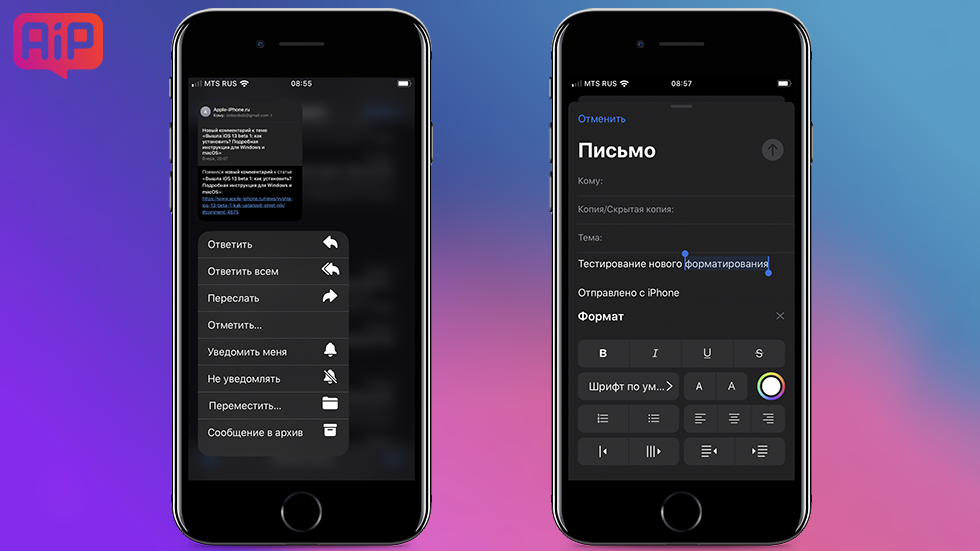 Проверьте правильность подключения USB – кабеля и все порты. В случае, если проблема все-таки из-за неправильного соединения, стоит попробовать изменить гнездо или же сам кабель. Если же ничего не поменялось, то стоит обратиться к другим ниже способам решения проблемы.
Проверьте правильность подключения USB – кабеля и все порты. В случае, если проблема все-таки из-за неправильного соединения, стоит попробовать изменить гнездо или же сам кабель. Если же ничего не поменялось, то стоит обратиться к другим ниже способам решения проблемы.
После замены кабеля или же порта стоит попробовать проверить работоспособность устройства и не возникает ли ошибки 9. Очень редко бывает такое, что причиной неисправности и появления ошибки являются порта. Как правило, это какие-то программные процессы, которые меняют устройству и пользователю. В любом случае, игнорировать данную проблему не стоит.
Если пользователь так и не нашел причину, стоит обратиться к специалисту. Он диагностирует проблему и определит, в чем ошибка. Самому пытаться прогреть плату смартфона при помощи утюга или же других домашних приспособлений бессмысленно и опасно.
Аппаратная перезагрузка устройства
9 ошибка может появиться даже в тот момент, если на телефоне установлена неправильная конфигурация или же настройка. При этом многие приложения могут работать неисправно. В этом случае необходимо перезапустить устройство, сделать аппаратную перезагрузку. Стоит отметить, что для каждой модели свой метод перезагрузки:
При этом многие приложения могут работать неисправно. В этом случае необходимо перезапустить устройство, сделать аппаратную перезагрузку. Стоит отметить, что для каждой модели свой метод перезагрузки:
- Для iPhone 8 или Х модели: стоит поочередно зажимать кнопку увеличения и уменьшения громкости, после этого зажать боковую кнопку до того момента, пока не появится яблочный логотип;
- Для Айфона 7: стоит удерживать кнопки уменьшения громкости и «Сон»;
- Для Айфона 6: необходимо просто удерживать кнопку сна и кнопку «Домой» до того момента, пока на экране не появится яблоко.
Последний алгоритм работает и для других моделей Айфона. То есть пользователь может использовать её и для Айфона 5 и ниже, исправить ошибку таким путем.
Отключить антивирус и брандмауэр
Еще один хороший способ – отключение противовирусной программы или же брандмауэра. После отключения стоит проверить разрешение на доступ к файлам Айтюнс в брандмауэре.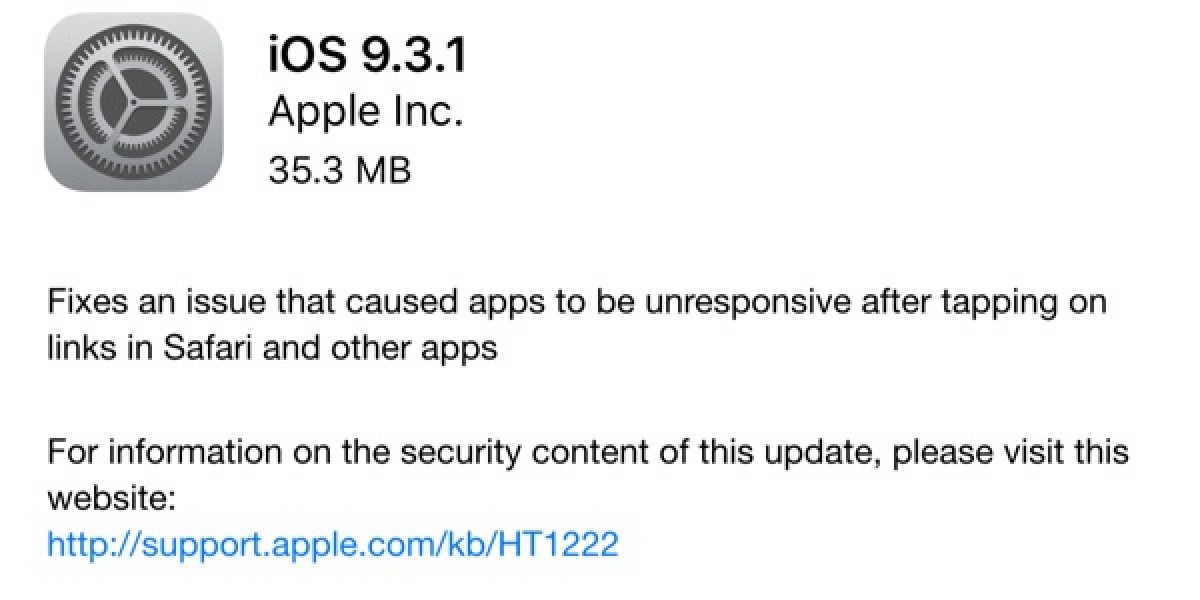 Это такие операции, которые могут привести телефон в чувство, к нормальному функционированию и дальнейшей работе.
Это такие операции, которые могут привести телефон в чувство, к нормальному функционированию и дальнейшей работе.
Обновить iTunes до последней версии
С легкостью системная проблема может возникнуть из-за того, что iTunes не до конца обновлен. Ни для кого не секрет, что Айтюнс – это программа, которая меняется каждую версию. Для того, чтобы проверить обновление, достаточно зайти в саму программу, после чего тапнуть на проверку обновлений. Предоставить доступ к интернету также необходимо, если требуется обновление.
Выполнить обновление iPhone повторно
Операцию по проверке обновлений можно провернуть и с Айфоном. Для этого необходимо выполнить такую операцию:
- Стоит поставить устройство на зарядку, после чего подключиться к интернету;
- Заходим в настройки. В них переходим в раздел «Основные» и дальнейшем в обновление программного обеспечения;
- Тапаем на кнопку «Загрузить» и на «Продолжить» в дальнейшем. Как правило, сам процесс обновления не такой длинный.

Ошибка 9 может возникнуть из-за того, что пользователь не установил новое обновление Айфона. Стоит этот фактор также учесть при проверке.
Проверить файл hosts
Пользователь может найти причину проблемы в том, что в файле HOSTS присутствует ошибка. Она находится по адресу компьютера. В папке с хост необходимо открыть файл с правилами администратора и удалить все то, что может быть лишним. Более подробно о том, как проверять файлы host стоит посмотреть в данном видео
Сменить компьютер
Если пользователю все то, что было рассмотрено ранее никак не помогает, то ему стоит попробовать сменить устройство, а именно – компьютер. Возможно и такое, что именно в компьютере появляются всевозможные проблемы.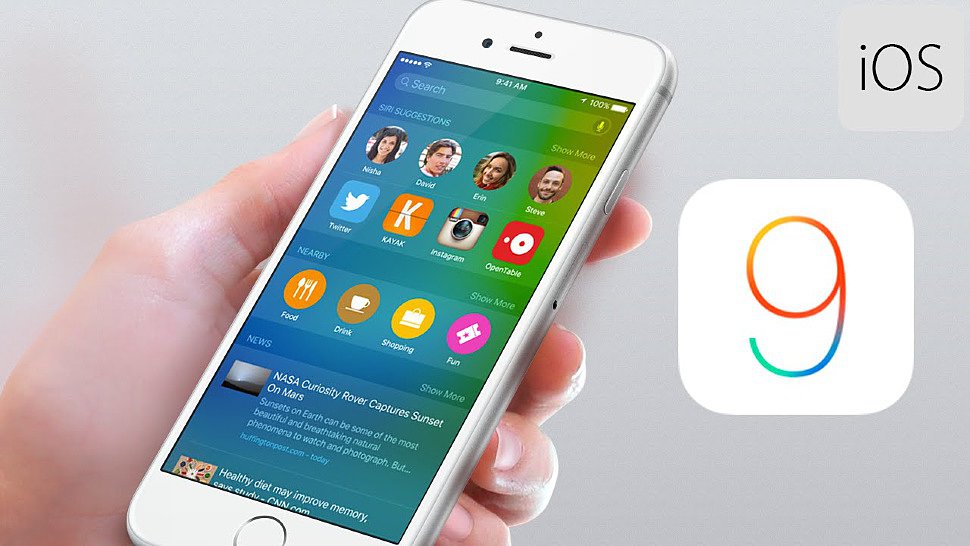 Часто параметры компьютера не подходят по Айфон, по его параметры. Единственным выходом из ситуации – временная смена. Можно попробовать отправить компьютер в ремонт, сервисный центр. Там должны помочь пользователю точно.
Часто параметры компьютера не подходят по Айфон, по его параметры. Единственным выходом из ситуации – временная смена. Можно попробовать отправить компьютер в ремонт, сервисный центр. Там должны помочь пользователю точно.
Проверить на вирусы
Проверка на вирусы – это основное. Именно она может помочь. Вирусы могут быть как и в телефоне, так и в компьютере. Установка антивирусника должна быть и на телефоне, и на ПК. При помощи проверки интеллектуальным сканированием оба устройства можно вернуть в рабочее состояние. Недобросовестное ПО может таится там, где пользователь и не поджидает его встретить. Стоит выбирать хорошие антивирусные программы для того, чтобы поймать вирус.
Обратите внимание! Даже самые простые вирусы могут просто и легко нагружать процессор, вызывать ошибки. При первых намеках на наличие вируса необходимо бить тревогу, потому что вредоносные программы могут не только вызвать ошибки, но и украсть пользовательские данные.
Сделать восстановление через режим DFU
Восстановление через режим DFU – это радикальное решение проблемы, которое задевает все процессы внутри устройства.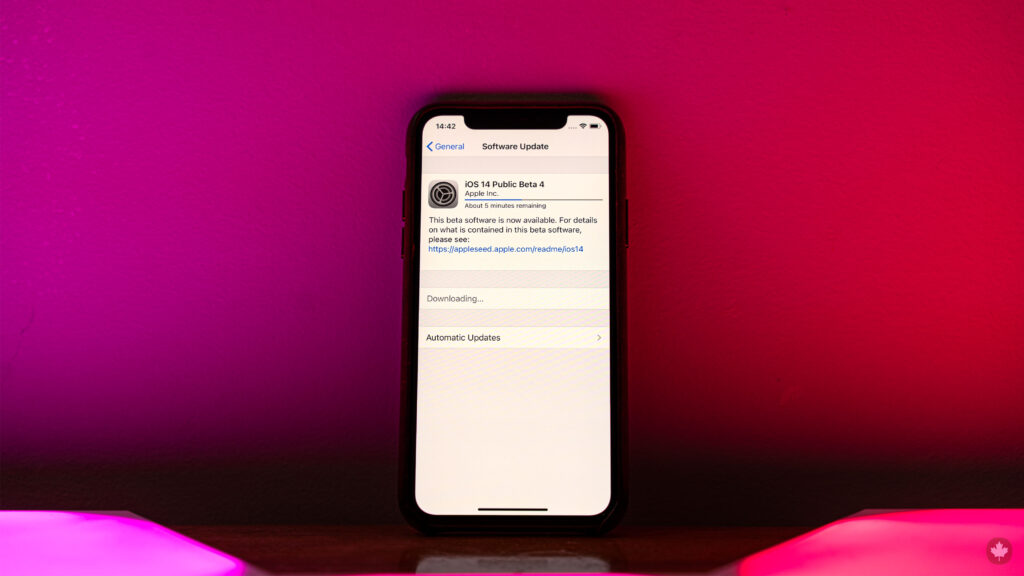 Стоит отметить, что принудительная прошивка может достаточно сильно повлиять на работу устройства. Это также стоит понимать и осуществлять все правильно, четко по инструкции. Для начала пользователю необходимо подключить устройство к компьютеру, войти в программу Айтюнс. Как и с аппаратной перезагрузкой, так и с DFU у каждой модели свои способы:
Стоит отметить, что принудительная прошивка может достаточно сильно повлиять на работу устройства. Это также стоит понимать и осуществлять все правильно, четко по инструкции. Для начала пользователю необходимо подключить устройство к компьютеру, войти в программу Айтюнс. Как и с аппаратной перезагрузкой, так и с DFU у каждой модели свои способы:
- Для Айфона серии 6, SE, iPad, iPod, Mac: после того, как пользователь подключил устройство к компьютеру, стоит зажать кнопки «Домой» и верхнюю боковую кнопку. Через 8 секунд оставить только зажатой кнопку «Домой». Экран должен быть черным, а в Айтюнс появится сообщение о входе в режим;
- Для iOS 7 и 7+: Необходимо удерживать кнопки – качели громкости, через 8 секунд необходимо опустить одну из боковых кнопок;
- Айфон 8 и Х: Сначала тапаем на кнопку увеличения громкости, после уменьшения. Удерживаем до того момента, пока экран не станет черным. После того, как экран погас, необходимо удерживать боковую кнопку и уменьшение громкости на 5 секунд.
 По истечении времени стоит оставить удержанной кнопку громкости.
По истечении времени стоит оставить удержанной кнопку громкости.
Остается после вхождения в режим следовать инструкции, которую предоставляет программа и прошить устройство.
Использовать dr. Fone
Для того чтобы решить проблему, также можно использовать сторонние программы. Например, такая популярная программа, как dr.fone. Есть еще очень много аналогов, например, eeprom, однако, вышенаписанная является самой лучшей в своем деле. Программа делает процедуру легче, с помощью неё нельзя восстановить данные, но с ней намного проще провести процедуру восстановления телефона.
Чтобы использовать dr. fone необходимо запустить программу на компьютере Windows или же Mac, после чего тапнуть на кнопку «Починка». Подключить телефон к компьютеру нужно сразу, программа распознает устройство, подберет прошивку. Также возможно создание резервной копии данных при помощи программы. Остается только последний шаг — установить прошивку на телефон, в течение 10 минут пользователь сможет полностью вернуть устройство в рабочее состояние.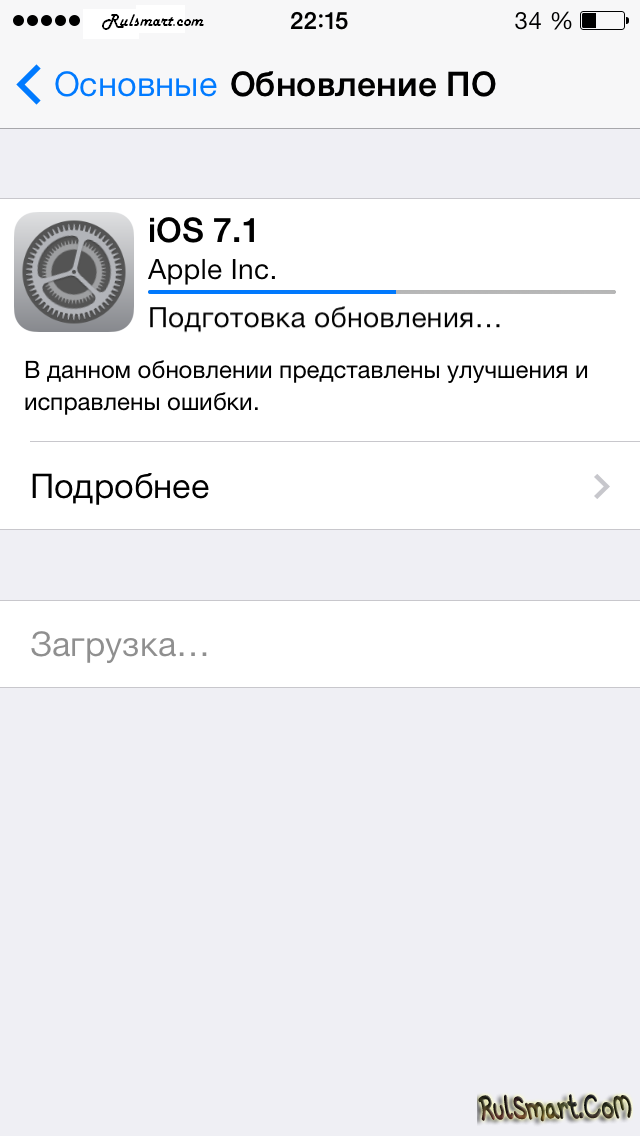
Если ничего не помогло
Очень редко возникают ситуации, когда пользователю ничего не помогает. Всех вышеперечисленных способов должно быть достаточно для восстановления данных телефона, его работы. Однако, если ни один метод не помог, то необходимо вмешательство в начинку телефона. Это делает только профессионал.
Александр
Мастер по ремонту гаджетов
Задать вопрос
Что делать, если кабель и все порты в порядке? Что проверять следующим?
Проблема может быть не только в портах или кабелях. Стоит проверить начинку устройства, его обновление. Если ничего не помогло, то стоит обращаться к профессионалам.
Сложности с выходом в режим DFU, что делать?
Чтобы войти в режим правильно, стоит четко соблюдать тайминг, который указан в инструкции по вхождению.
Нет доступа в интернет, что делать с обновлением?
Для обновления необходим интернет, поэтому можно попробовать подключиться к компьютеру, который поддерживает выход в сеть и обновить через него.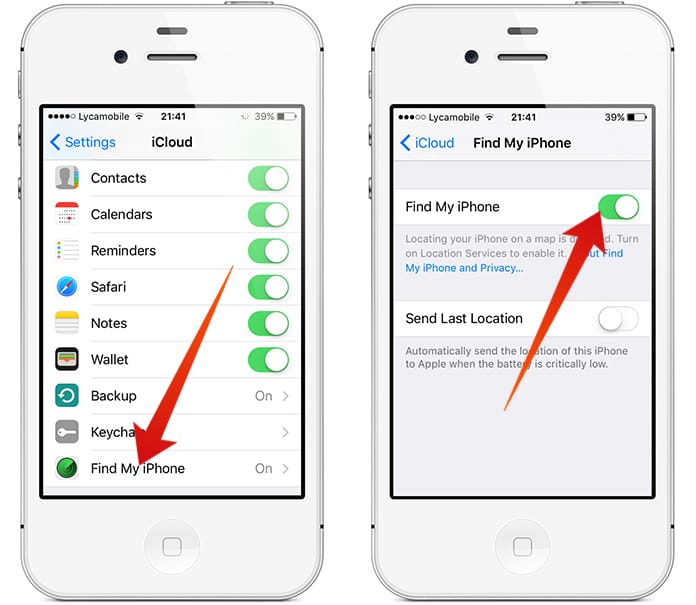
0 0 Голоса
Рейтинг статьи
Как исправить ошибку 9 в iTunes?
Ошибка 9 возникает в iTunes, когда пользователи не могут восстановить свое устройство iPhone. Полное сообщение об ошибке: «The iPhone «iPhone» не может быть восстановлен. Произошла неизвестная ошибка (9)».
Производители Apple признали сообщение об ошибке и даже опубликовали нужную документацию на своем сайте, по этому поводу. По их словам, эта ошибка возникает, если устройство Apple отключается во время обновления или восстановления. Мы собрали некоторые решения, которые включают основные исправления, чтобы помочь вам решить вашу проблему. Выполняйте последовательно наши рекомендации.
Содержание
- Причины появления ошибки 9 в iTunes
- Решение 1. Замена кабеля или смена порта
- Решение 2. Принудительная перезагрузка устройства iOS
- Решение 3. Отключение антивирусного программного обеспечения и брандмауэра
- Решение 4. Обновление iTunes до последней версии
- Решение 5.
 Использование стороннего программного обеспечения
Использование стороннего программного обеспечения - Решение 6. Использование режима восстановления
Причины появления ошибки 9 в iTunes
Ошибка 9 – одна из самых распространенных ошибок, с которыми сталкиваются пользователи при использовании приложения iTunes. Вот некоторые из причин, почему это сообщение об ошибке может появиться на экране вашего компьютера.
- Неисправность USB-кабеля или порта: поскольку эта ошибка означает, что имеется проблема с соединением, возможно, у вас неисправен USB-кабель или порт, что мешает соединению.
- Устройство в состоянии ошибки: известно, что на устройствах Apple постоянно возникают те или иные ошибки. Простой перезапуск обновит конфигурации и устранит проблему.
- Служба безопасности: на вашем компьютере могут быть включены механизмы защиты, которые могут блокировать соединение с вашим устройством.
- Старая версия iTunes: Apple довольно часто выпускает новые обновления iTunes для исправления ошибок и улучшения функций.
 Ваше приложение iTunes должно быть последней версии, прежде чем вы будете пытаться использовать его для восстановления или обновления.
Ваше приложение iTunes должно быть последней версии, прежде чем вы будете пытаться использовать его для восстановления или обновления.
Прежде чем запустить решения, убедитесь, что вы вошли в систему своего компьютера как администратор. Кроме того, у вас должно быть открытое активное интернет-соединение. Сеть без прокси и VPN.
Решение 1. Замена кабеля или смена порта
Если у вас неисправен кабель, есть вероятность, что процесс восстановления или обновления вашего iPhone может быть прерван. iTunes требует, чтобы iPhone оставался подключенным к компьютеру в течение всего процесса обновления или восстановления. Если соединение будет прервано, процесс остановится.
Вы должны заменить кабель, который вы используется в качестве средства связи между вашим iPhone и iTunes. Кроме того, вы также должны попытаться изменить порт, к которому вы подключаете кабель. После замены кабеля или порта снова запустите процесс и посмотрите, исчезла ли данная ошибка.
Не переходите к другим решениям, если у вас неисправен кабель или USB порт.
Решение 2. Принудительная перезагрузка устройства iOS
Сообщение об ошибке 9 может появиться в вашем iTunes, если на сопряжаемом устройстве хранится неправильная конфигурация или неверные настройки. Это распространенная причина не только для iPhone, но и других устройств. При большом количестве приложений и модулей смартфон очень часто переходит в состояние ошибки. Выполните принудительную перезагрузку вашего устройства и посмотрите, исправит ли это проблему.
Для iPhone X/8/8 S/Plus:
Нажмите кнопку увеличения громкости, затем сразу же кнопку уменьшения громкости, а затем нажмите и удерживайте кнопку питания, пока на экране не появится логотип Apple.
Для iPhone 7/7 S/Plus:
Удерживайте одновременно кнопку включения / выключения и уменьшения громкости, пока на экране не появится логотип Apple.
Для iPhone 6/5/S/более ранние модели и iPad:
Нажмите и удерживайте кнопку «Домой» и кнопку «Питание», пока на экране не появится логотип Apple.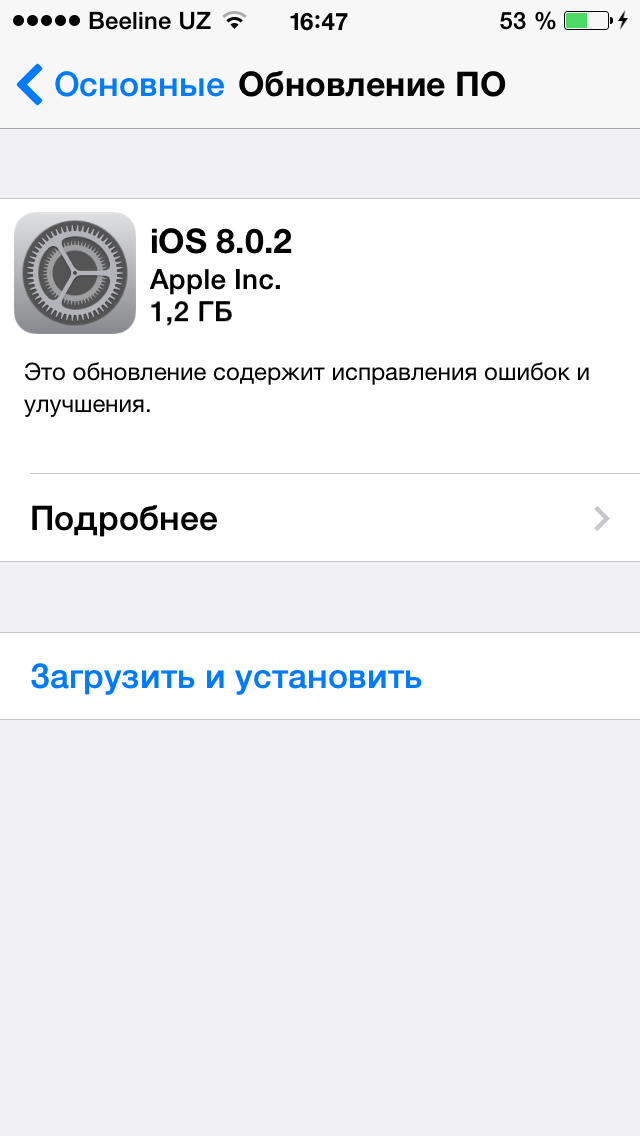
После успешного перезапуска снова подключите iPhone к компьютеру и проверьте, устранена ли проблема.
Решение 3. Отключение антивирусного программного обеспечения и брандмауэра
Если оба вышеуказанных метода не сработали то, вы можете попробовать отключить антивирусное программное обеспечение и убедиться, что iTunes имеет соответствующие разрешение в брандмауэре. Антивирус довольно часто вступает в конфликт с приложениями или блокирует их (ложное срабатывание). Вы можете временно отключить антивирусное программное обеспечение и проверить, устранит ли это вашу проблему. Убедитесь, что вы отключили брандмауэры на вашем компьютере (если есть).
Решение 4. Обновление iTunes до последней версии
Если все вышеперечисленные методы не решают проблемы, то, вероятно, есть проблема с самим iTunes. Apple выпускает частые обновления iTunes, чтобы исправлять ошибки и вносить улучшения. Если вы попытаетесь выполнить функцию восстановления или обновления через более старую версию iTunes, то вам следует немедленно обновить ее.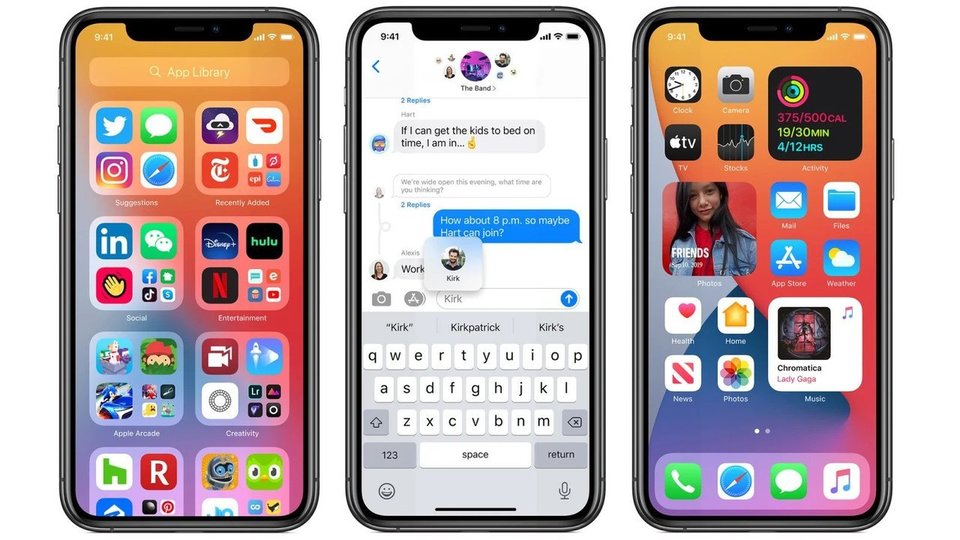
- Откройте приложение iTunes. Нажмите на кнопку «iTunes» в левом верхнем углу экрана и выберите «Проверить наличие обновлений».
- Теперь позвольте приложению подключиться к удаленным серверам и загрузить последнюю версию обновлений. После перезагрузите компьютер и проверьте, устранена ли проблема.
Решение 5. Использование стороннего программного обеспечения
Есть еще один обходной путь для нахождения решения для iPhone, выдающего код ошибки 9 при восстановлении или обновлении, – использование стороннего программного обеспечения для выполнения этой задачи. Есть несколько бесплатных приложений, которые разработаны, чтобы помочь вам вернуть контроль над вашим iPhone. Одним из таких приложений является ReiBoot. Мы изучили некоторые отзывы, и в большинстве случаев они были положительными. Вы можете найти другие варианты, но прежде всего заранее убедитесь, что у вас имеются сохраненные резервные копии ваших данных.
Решение 6. Использование режима восстановления
В iTunes есть встроенная функция восстановления, которая позволяет телефону, находящемуся в режиме восстановления, подключиться к компьютеру и выполнить основные операции, включая обновление или восстановление iPhone.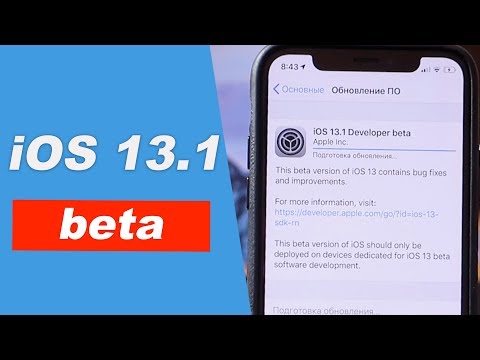 В этом решении ваши данные будут удалены, поэтому мы даем этому решению очень низкий приоритет. Продолжайте действие только в том случае, если ваши важные данные надежно сохранены в другом месте.
В этом решении ваши данные будут удалены, поэтому мы даем этому решению очень низкий приоритет. Продолжайте действие только в том случае, если ваши важные данные надежно сохранены в другом месте.
- Убедитесь, что ваш iPhone обновлен до последней версии. Переведите его в режим восстановления.
- Когда iPhone перейдет в режим восстановления, подключите его к компьютеру и подождите, пока iTunes обнаружит его.
- Теперь при появлении запроса выберите «Обновить» и дождитесь окончания процесса. Это может занять несколько минут, поэтому наберитесь терпения.
Мы надеемся, что с помощью вышеприведенных способов вам все-таки удалось устранить ошибку 9 в iTunes и вы восстановили/обновили свое устройство от Apple.
Приложения #Apple #IPhone #iTunes
Ошибка 9 при восстановлении iPhone 4, 5, 6, 7 и новее- не удалось восстановить или обновить Айфон или Айпад, как исправить ошибку iTunes
Для проведения различных манипуляций с техникой Apple иногда используют программу iTunes. Например, с помощью функционала программы возможно обновить или восстановить устройство. К сожалению, по разным причинам во время процесса работы с программой может возникнуть ошибка 9.
Например, с помощью функционала программы возможно обновить или восстановить устройство. К сожалению, по разным причинам во время процесса работы с программой может возникнуть ошибка 9.
Причины ошибки
Ошибка 9 в iTunes появляется по самым разным причинам, начиная от сбоя в прошивке, заканчивая неправильными действиями самого пользователя, к примеру, благодаря случайному или преднамеренному отключения кабеля во время процесса обновления или восстановления iPhone 4, 5, 6, 7 и более новых.
Способы устранения ошибки 9 в программе iTunes
Перезагрузка устройства Apple
Самый простой, но действенный способ – перезагрузить iPhone или iPad, а также компьютер (ПК).
Если перезагрузить ПК пользователи смогут без проблем, то, в случае техники Apple стоит провести принудительную перезагрузку.
Например, на iPhone нажмите кнопку питания + клавишу домой и держите в течение 10 секунд. Тогда и произойдет перезапуск аппарата.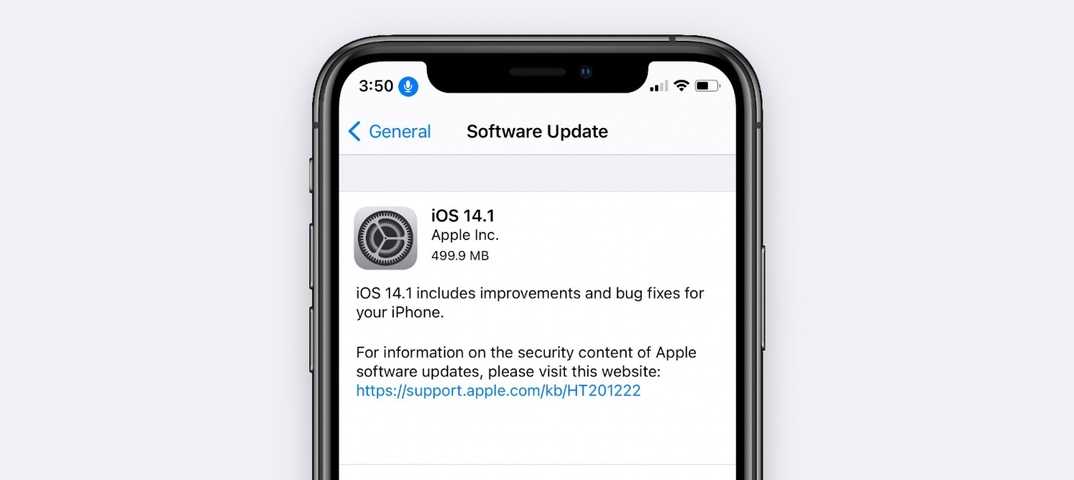
Обновление программы iTunes
Если на компьютере установлена старая версия программного обеспечения, тогда скачайте новую с официального сайта. Обычно это делать не требуется, так как программа сама присылает уведомления в окошке о том, что её нужно обновить.
Используйте другой разъем USB
Пока что мы рассматриваем самые простые методы устранения проблемы. При неизвестной ошибке 9 при обновлении или восстановлении на iPhone или другом устройстве рекомендуется использовать другой USB порт. Например, операция в Айтюнс не удалась и появился код 9, тогда воспользуйтесь разъемом USB версии 2 (обычно выделен серым или черным цветом) или версии 3 (разъем синего цвета).
Замена кабеля
Если используете неоригинальный кабель для Apple устройства, то знайте, что самые дешевые из них выходят из строя очень часто или не поддерживают весь доступный функционал. В этом случае телефон или планшет может даже не заряжаться.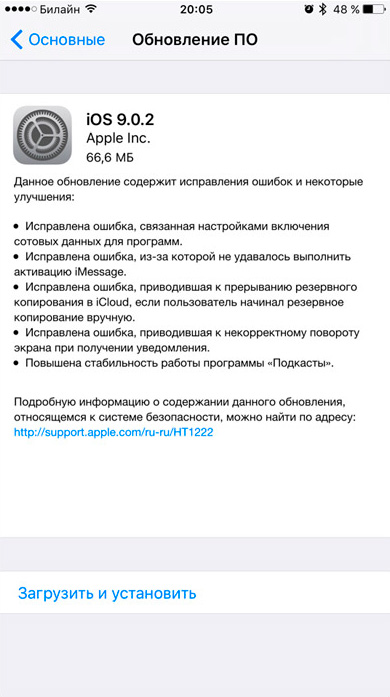
Рекомендуется использовать только оригинальные кабели, а если такого нет, то приобрести.
Использование DFU
Это еще один эффективный способ, но более сложный для новичков. Для устранения ошибки 9 понадобится использовать режим DFU – аварийный режим смартфона для принудительного обновления устройства.
Ход действий будет следующим:
- Подключите устройство с помощью USB кабеля к компьютеру.
- Откройте программу
- Выключите устройство, но кабель не вытаскивайте.
- Для перехода в режим DFU необходимо одновременно нажать несколько клавиш – кнопка питания (держим 3 секунды), после этого сразу же нажимаем и удерживаем кнопку «Домой», но питание не отпускаем. Держим около десяти секунд.
- Не отпускайте кнопку «Домой» до тех пор, пока на экране компьютера в программе Айтюнс не появится окошко со следующим сообщением: «iTunes обнаружила iPhone в режиме восстановления.
 Необходимо восстановить этот iPhone перед использованием с iTunes».
Необходимо восстановить этот iPhone перед использованием с iTunes».
Следующим этапом будет само восстановление:
- В окне программы нажимаем кнопку «Восстановить iPhone».
- Ждём окончания процесса и ничего не трогаем.
Отключение антивируса или брандмауэра
Антивирус и брандмауэр могут заблокировать соединение к какой-либо программе. Чтобы восстановить iPhone, iPad или другой гаджет от Apple при ошибке 9 рекомендуется временно отключить антивирусное программное обеспечение.
Обычно значок антивируса находится на панели задач, справа. Нужно просто нажать на него правой кнопкой мышки и выключить все экраны. Конечно, в каждом антивирусе это процесс индивидуален.
В дополнение, через поиск найдите брандмауэр Windows и выключите его.
Проверка на вирусы
Помимо того, что антивирус может «ругаться» на производимые действия, есть и обратная сторона этого вопроса – вирусы.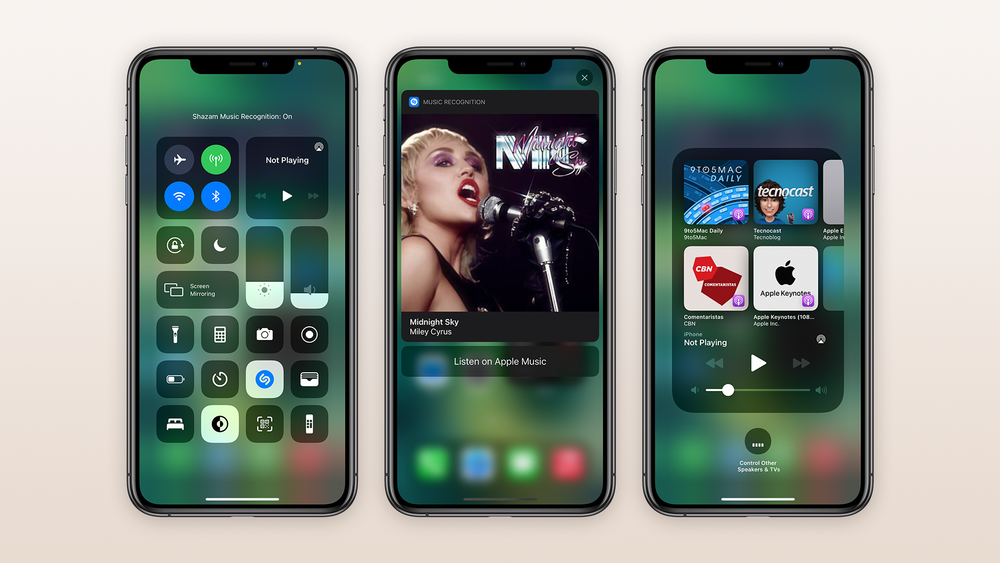 Тогда лучше использовать антивирус для проверки всей системы на вредоносное ПО.
Тогда лучше использовать антивирус для проверки всей системы на вредоносное ПО.
Лучше, если пользователь воспользуется несколькими решениями, например, утилитами AVZ, Dr. Web Cureit, Kaspersky Removal Tool.
Меняем прошивку
Даже при наличии установленной оригинальной прошивки случаются сбои в системе. Конечно, программное обеспечение Apple бесспорно надежно, но, если ничего из вышеуказанных способов не помогает, попробуйте установить новую прошивку. Особенно это актуально в случаях с кастомной или модернизированной прошивкой.
Проверка файла hosts
Поскольку iTunes связывается с серверами через интернет, благодаря тем же вирусам или ошибочным действиям пользователя в файле hosts могли появиться записи, блокирующие доступ к определённым IP-адресам и доменам.
Файл hosts находится по следующему пути — C:\Windows\System32\drivers\etc. Открыть его можно обычным блокнотом, при условии, что вы администратора своего компьютера.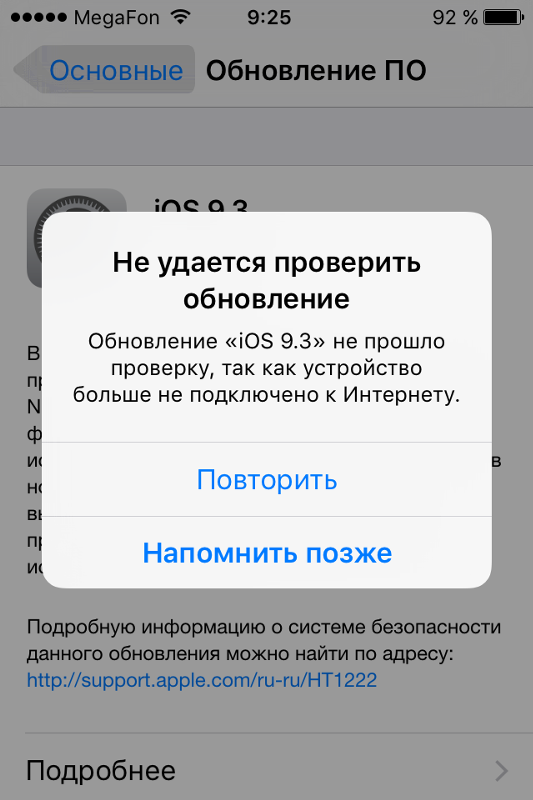
Вот так должен выглядеть чистый файл hosts.
Обновляем операционную систему
Если снова ничего не помогло, то проблема может быть с компьютером, а именно с операционной системой.
Ошибками очень часто страдают пиратские сборки Windows, тогда стоит переустановить ее на другую версию.
Второй вариант – обновление ОС. Через Центр обновлений Windows проверьте последние обновления и загрузите. Очень часто вместе с обновлениями поставляются компоненты и драйвера для правильной работы обычных программ.
Использование другого компьютера
Можно обратиться за помощью к знакомому, чтобы он на время дал попользоваться своим компьютером или ноутбуком.
При отрицательном результате не забывайте, что виной может быть кабель. Попробуйте на другом компьютере подключить смартфон с новым кабелем, желательно оригинальным.
Об обновлениях iOS 9 — Служба поддержки Apple (SA)
Благодаря этому обновлению ваши iPhone, iPad и iPod touch стали более интеллектуальными и активными благодаря мощному поиску и улучшенным функциям Siri. Новые функции многозадачности для iPad позволяют работать с двумя приложениями одновременно, параллельно или с новой функцией «Картинка в картинке». Кроме того, встроенные приложения стали более мощными благодаря подробной информации об общественном транспорте в Картах, обновленному приложению Notes и совершенно новому приложению News. А улучшения, лежащие в основе операционной системы, повышают производительность, повышают безопасность и обеспечивают до часа дополнительного времени работы от батареи.
Новые функции многозадачности для iPad позволяют работать с двумя приложениями одновременно, параллельно или с новой функцией «Картинка в картинке». Кроме того, встроенные приложения стали более мощными благодаря подробной информации об общественном транспорте в Картах, обновленному приложению Notes и совершенно новому приложению News. А улучшения, лежащие в основе операционной системы, повышают производительность, повышают безопасность и обеспечивают до часа дополнительного времени работы от батареи.
iOS 9
iOS 9.0.1
iOS 9.0.2
iOS 9.1
iOS 9.2
iOS 9.2.1
iOS 9.3
iOS 9.3.1
iOS 9.3.2
iOS 9.3 9.3.6 и время быть неверным. Это обновление рекомендуется для всех пользователей.
Информацию о безопасности обновлений программного обеспечения Apple см. на этом веб-сайте: https://support.apple.com/kb/HT201222
iOS 9.3.5
iOS 9.3.5 обеспечивает важную безопасность обновление для вашего iPhone или iPad и рекомендуется для всех пользователей.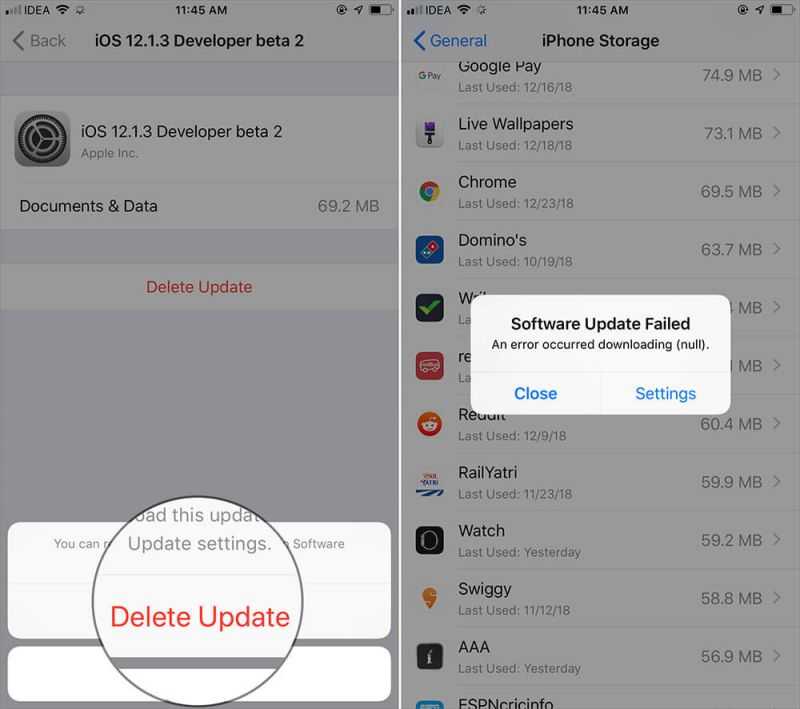
Для получения информации о содержимом безопасности обновлений программного обеспечения Apple посетите этот веб-сайт: https://support.apple.com/kb/HT201222
iOS 9.3.4
iOS 9.3.4 содержит важное обновление безопасности для вашего iPhone или iPad и рекомендуется для всех пользователей.
Информацию о безопасности обновлений программного обеспечения Apple см. на этом веб-сайте: https://support.apple.com/kb/HT201222
iOS 9.3.3
iOS 9.3.3 содержит исправления ошибок и повышает безопасность вашего iPhone или iPad.
Для получения информации о содержимом безопасности обновлений программного обеспечения Apple посетите этот веб-сайт: https://support.apple.com/kb/HT201222
iOS 9.3.2
iOS 9.3.2 исправляет ошибки и повышает безопасность вашего iPhone или iPad. Это обновление:
- Устраняет проблему, из-за которой некоторые аксессуары Bluetooth могли испытывать проблемы с качеством звука при сопряжении с iPhone SE
- Устранена проблема, из-за которой поиск определений в словаре мог завершиться ошибкой.
- Устранена проблема, из-за которой не удавалось вводить адреса электронной почты при использовании японской клавиатуры кана в Почте и сообщениях.
- Исправлена проблема для пользователей VoiceOver, использующих голос Alex, из-за которой устройство переключалось на другой голос для объявления знаков препинания или пробелов
- Устранена проблема, из-за которой серверы MDM не могли устанавливать пользовательские приложения B2B
.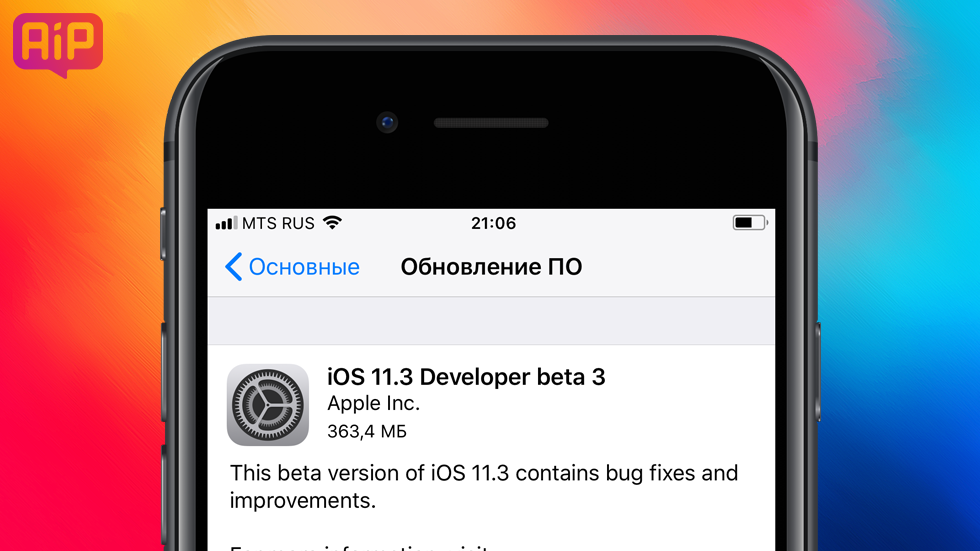
.
Для получения информации о содержимом безопасности обновлений программного обеспечения Apple посетите этот веб-сайт: https://support.apple.com/kb/HT201222
iOS 9.3.1
Устраняет проблему, из-за которой приложения не реагировать после перехода по ссылкам в Safari и других приложениях
Информацию о содержании этого обновления для системы безопасности можно найти на этом веб-сайте: http://support.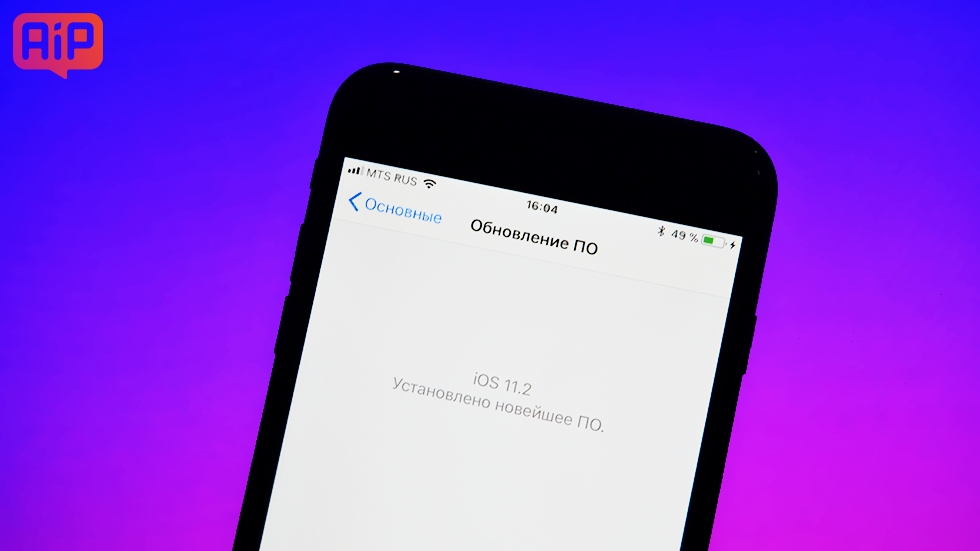 apple.com/kb/HT1222
apple.com/kb/HT1222
iOS 9.3
Благодаря этому обновлению ваши iPhone, iPad и iPod touch получают улучшения в функциях «Заметки», «Новости», «Здоровье», Apple Music и новую функцию «Ночная смена», цвета на вашем дисплее в более теплый конец спектра в ночное время. Среди новых функций, улучшений и исправлений ошибок:
Night Shift
- При включении Night Shift использует часы и геолокацию вашего устройства iOS, чтобы определить, когда в вашем регионе закат, а затем автоматически меняет цвета на вашем дисплее на более теплый конец спектра и может даже помочь вам лучше выспаться ночью.
Улучшения заметок
- Защитите заметки, содержащие самые личные данные, с помощью Touch ID или пароля
- Сортировка заметок по алфавиту, по дате создания или по дате редактирования
- При создании эскиза быстро откройте новый холст, проведя двумя пальцами по экрану или нажав кнопку «Новый эскиз»
- Новая кнопка контрольного списка внизу каждой заметки упрощает создание списков
- Показать миниатюры вместо больших изображений и вложений, нажав и удерживая любое изображение или вложение в заметке
- Выберите, будут ли фотографии и видео, снятые в Notes, сохраняться только в Notes или также добавляться в Photos
- Нажмите и удерживайте файл Evernote Export, чтобы импортировать его содержимое в Notes
Новости улучшения
- Новый раздел «Главные новости» в For You освещает самые важные новости дня
- Найдите что-нибудь интересное для чтения в разделе «Выбор редакции» — подборке каналов и тем, отобранных нашими редакторами Apple News
- Проведите влево по историям в приложении «Для вас» на iPhone, чтобы быстро поделиться ими или сохранить, или проведите вправо, чтобы открыть дополнительные параметры
- Воспроизведение видеоисторий прямо из For You — не открывая артикул
- Читайте истории и смотрите видео в альбомной ориентации на iPhone
- Изменить размер текста в статьях, чтобы облегчить чтение
Улучшение здоровья
- Связанные сторонние приложения для некоторых типов данных, таких как вес, тренировки и сон, отображаются в приложении «Здоровье»
- На панели «Здоровье» добавлена поддержка движений, упражнений и стояния Данные об активности и цели из Apple Watch
- Легкий доступ к приборной панели и медицинскому удостоверению с помощью быстрых действий 3D Touch с главного экрана
- Сторонние приложения теперь имеют доступ к кольцам активности и сводкам из Apple Watch через HealthKit
Усовершенствования Apple Music
- Добавляйте песни из каталога Apple Music в плейлисты, не добавляя их в свою библиотеку
- Просмотр музыкальных клипов на iPad в полноэкранном режиме
- Смотрите, что играет на Beats 1, прямо на вкладке «Радио» — без необходимости настраиваться
- Коснитесь названия воспроизводимой песни в разделе «Исполняется», чтобы перейти к альбому
- Посмотрите, какие песни наиболее популярны в альбомах в каталоге Apple Music
Улучшения фотографий
- Извлеките неподвижное изображение из Live Photo, нажав Дублировать, что даст вам возможность дублировать Live Photo или просто неподвижное изображение
- Улучшена скорость загрузки полноразмерных оригинальных фотографий или видео, хранящихся в библиотеке фотографий iCloud
- Делитесь живыми фотографиями между iOS и OS X через AirDrop и сообщения
Усовершенствования iBooks
- Позволяет iBooks сохранять PDF-файлы в iCloud, делая их доступными на всех ваших устройствах
- Добавлена поддержка загрузки ранее купленных аудиокниг из iBooks Store 9.
 0076
0076 - Добавляет возможность делиться покупками аудиокниг с любым из членов вашей семьи с помощью функции «Семейный доступ»
- Новые элементы управления для более удобного чтения манги с быстрым перелистыванием страниц и простыми элементами управления для увеличения текста
- Добавляет поддержку Apple Pencil, чтобы выделять и сохранять любимые отрывки на потом
Усовершенствования в сфере образования
- Представляет предварительную версию общего iPad, которая позволяет нескольким учащимся использовать один и тот же iPad в разное время в течение дня
- Добавлена поддержка входа в iCloud с помощью управляемых идентификаторов Apple ID
- Добавляет совместимость для нового приложения Classroom
- Новые параметры конфигурации для управления организацией приложений на главном экране
- Новые элементы управления для определения того, какие приложения показывать или скрывать на главном экране
- Добавлена поддержка новых ограничений для iCloud Photo Library и Apple Music
.
Усовершенствования CarPlay
- Подписчики Apple Music теперь имеют доступ к своему контенту For You и New в CarPlay
- Новый экран «Рядом» в Картах для быстрого поиска заправок, парковок, ресторанов, кофе и других предметов первой необходимости для вождения
- Siri говорит более лаконично при чтении и составлении сообщений в CarPlay
- Выравнивание уровней звука между разными источниками звука в CarPlay
Dolby Digital Plus
- Добавлена поддержка воспроизведения видео, закодированного с помощью аудиопотоков Dolby Digital Plus, с поддержкой многоканального вывода с помощью Apple Lightning Digital AV Adapter
Улучшения и исправления аппаратной клавиатуры
- Позволяет использовать клавиши со стрелками для навигации по спискам в Spotlight, Mail и Safari
- Позволяет использовать пробел для прокрутки в Mail
- Повышена производительность при использовании пробела для прокрутки в Safari
- Добавлена возможность вызывать программную клавиатуру из панели быстрого доступа при подключении аппаратной клавиатуры
- Устраняет проблему, которая могла помешать разблокировке iPad с помощью аппаратной клавиатуры
- Устранена проблема, из-за которой аппаратные клавиатуры переставали отвечать на привязных страницах входа.

- Устранена проблема, из-за которой поле ввода сообщений могло скрываться за панелью быстрого доступа при подключении к аппаратной клавиатуре.
Другие улучшения
- В Карты добавлена поддержка выделения пунктов назначения и остановок для определенной линии общественного транспорта путем нажатия на нее
- Карты теперь отображают наличие нескольких вариантов линий общественного транспорта для каждого предлагаемого маршрута
- Приложение Wallet добавляет возможность просмотра приложения, связанного с картой, или прохода в приложении Wallet, нажав значок на карте или проходе
- В Apple Pay добавлена поддержка регистрации в программах поощрения магазинов с помощью Apple Pay в терминале торговой точки
- Подкасты добавляют поддержку полноэкранного воспроизведения видео
- Приложение «Активность» добавляет новую вкладку «Тренировка» с ежемесячными сводками ключевых показателей и возможностью фильтрации по типу тренировки
- Move to iOS теперь предлагает предложения приложений из App Store на основе приложений, установленных на вашем устройстве Android
- Хранилище iCloud добавляет упреждающую информацию о состоянии и уведомления в приложении, чтобы вы знали, прежде чем у вас закончится место
- Двухфакторная аутентификация теперь доступна для всех учетных записей iCloud
- Поддержка системного языка испанского (Латинская Америка)
- Поддержка Siri для финского (Финляндия), иврита (Израиль) и малайского (Малайзия)
Корпоративные исправления ошибок
- Устранена проблема, которая могла препятствовать запуску некоторых приложений, приобретенных VPP, после обновления
- Добавлена поддержка резервного копирования iCloud для назначенных устройств приложений VPP
- Устранена проблема, которая могла препятствовать правильной установке сертификатов при обновлении профилей конфигурации.

- Устранена проблема для некоторых конфигураций IPSec VPN, из-за которой подключение к Интернету могло прерываться после завершения сеанса VPN
- Устранена проблема, из-за которой iBooks не мог отправлять корпоративные PDF-файлы по электронной почте из неуправляемых учетных записей.
- Решает проблему для некоторых пользователей Exchange, из-за которой Календарь отправлял несколько ответов на одно и то же приглашение
- Повышает надежность устройств, подключающихся к серверу кэширования OS X
Исправление ошибок специальных возможностей
- Повышение надежности 3D Touch с помощью функции Switch Control Accessibility
- Устранена проблема, из-за которой VoiceOver мешал речи после диктовки.
- Исправлена ошибка, из-за которой пользователи VoiceOver не могли оставить отзыв в App Store.
- Решает проблему, из-за которой VoiceOver перестает отвечать на звонки при приеме телефонного звонка с помощью Bluetooth-гарнитуры
- Устранена проблема, из-за которой крупный текст не читался в Напоминаниях.

Другие исправления ошибок, улучшения производительности и стабильности
- Устранена проблема, из-за которой ручное изменение даты на май 1970 г. или ранее могло помешать вашему устройству iOS включиться после перезагрузки
- Устранены проблемы, которые могли помешать завершению некоторых резервных копий iCloud.
- Устранена проблема для некоторых пользователей, из-за которой данные о здоровье были неполными после восстановления из резервной копии iCloud 9.0076
- Устранена проблема, из-за которой отображался неточный процент заряда батареи.
- Устранена проблема, которая препятствовала активации iMessage или FaceTime для некоторых пользователей.
- Устранена проблема, из-за которой интерфейс телефона не отображался во время приема вызова.
- Устранена проблема, из-за которой можно было переопределить ограничения, применяемые к переключателю сотовых данных.
- Устранена проблема, из-за которой настройки уведомлений отображались в приложении Watch для приложений, которые не были установлены на Apple Watch 9.
 0076
0076 - Повышена надежность при использовании 3D Touch на клавиатуре
- Повышена стабильность работы приложения «Телефон» при настройке голосовой почты.
- Повышает стабильность приложения Почта, когда на вашем устройстве недостаточно памяти
- Повышена стабильность работы Mail при использовании Mail Drop для отправки больших вложений
Некоторые функции могут быть недоступны для всех стран или регионов. Для получения дополнительной информации посетите: http://www.apple.com/ios/feature-availability
http://www.apple.com/ios/whats-new
Информацию о содержании безопасности этого обновления можно найти на этом веб-сайте: http://support.apple.com/kb/HT1222
iOS 9.2.1
Это обновление содержит обновления безопасности и исправления ошибок, включая исправление проблемы, которая могла помешать завершению установки приложения при использовании сервера MDM.
Для получения информации о содержании безопасности этого обновления посетите этот веб-сайт: https://support.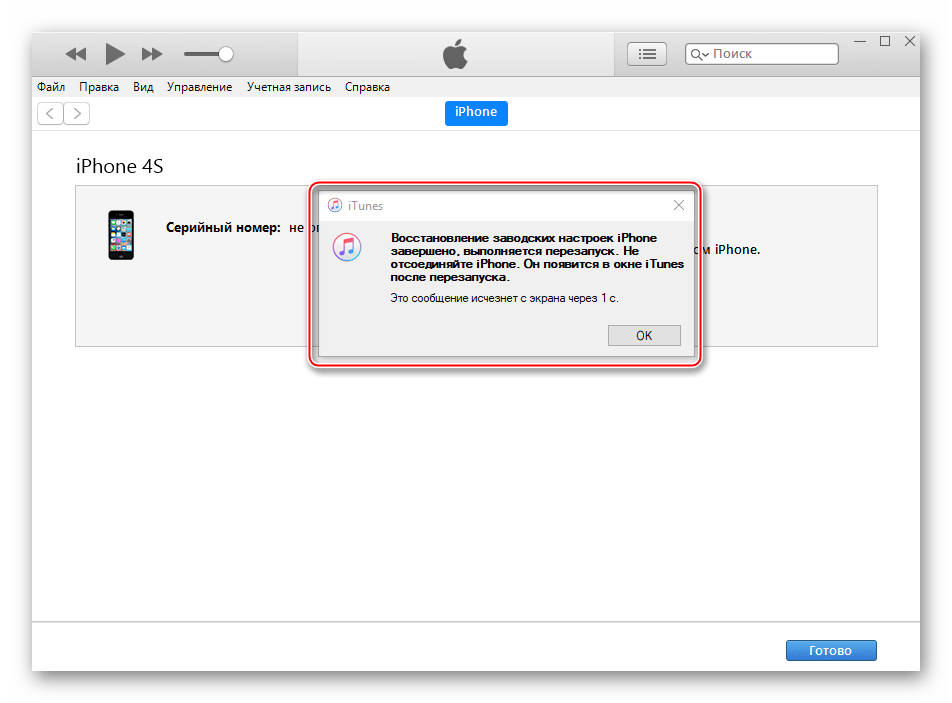 apple.com/HT201222
apple.com/HT201222
iOS 9.2
В этом выпуске представлены новые функции, улучшения и исправления ошибок, в том числе:

- Устранение проблем с VoiceOver при использовании камеры для распознавания лиц
- Добавление поддержки VoiceOver для пробуждения экрана
- Добавление поддержки VoiceOver для вызова переключателя приложений с помощью жеста 3D Touch
- Устранение проблемы с управляемым доступом при попытке завершить телефонный вызов
- Улучшена функциональность для пользователей Switch Control при использовании 3D Touch
- Устранение проблемы со скоростью речи на экране речи
Информацию о содержании этого обновления для системы безопасности см.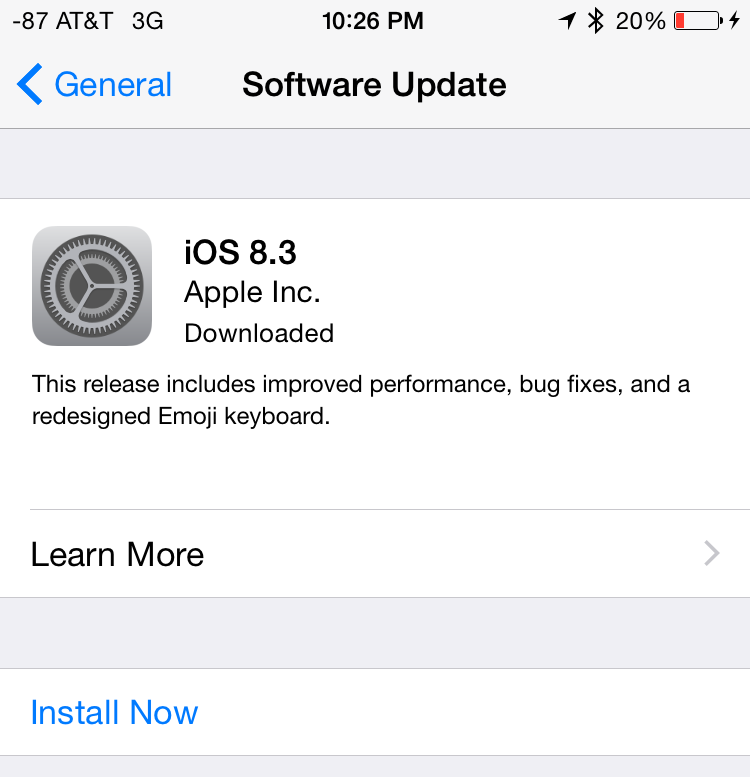 на этом веб-сайте: https://support.apple.com/HT201222
на этом веб-сайте: https://support.apple.com/HT201222
iOS 9.1
Этот выпуск включает новые функции, улучшения и исправления ошибок, в том числе:
- Live Photos теперь интеллектуально определяет, когда вы поднимаете или опускаете iPhone, поэтому Live Photos автоматически не записывает эти движения
- Более 150 новых символов эмодзи с полной поддержкой эмодзи Unicode 7.0 и 8.0
- Повышена стабильность, включая CarPlay, Музыка, Фото, Safari и Поиск
- Повышена производительность в многозадачном интерфейсе
- Устранена проблема, из-за которой Календарь мог перестать отвечать на запросы в представлении «Месяц».
- Устранена проблема, из-за которой Game Center не запускался у некоторых пользователей
- Устранена проблема, из-за которой содержимое некоторых приложений увеличивалось.
- Устранена проблема, которая могла привести к неправильному подсчету непрочитанной почты для учетных записей почты POP.

- Устранена проблема, из-за которой пользователи не могли удалить недавние контакты из новой почты или сообщений
- Устранена проблема, из-за которой некоторые сообщения не отображались в результатах поиска Mail
- Устранена проблема, из-за которой в тексте аудиосообщения оставалась серая полоса
- Устранена проблема, вызывавшая ошибки активации на некоторых операторах связи
- Устранена проблема, из-за которой некоторые приложения не обновлялись из App Store
Для получения информации о содержании безопасности этого обновления посетите этот веб-сайт: http://support.apple.com/kb/HT1222
iOS 9.0.2
Это обновление содержит исправления ошибок и улучшения в том числе:
- Устраняет проблему с настройкой включения или отключения использования сотовых данных приложением
- Устранена проблема, которая препятствовала активации iMessage для некоторых пользователей.

- Устранена проблема, из-за которой резервное копирование iCloud могло быть прервано после запуска резервного копирования вручную.
- Устранена проблема, из-за которой экран мог неправильно поворачиваться при получении уведомлений.
- Повышает стабильность подкастов
Информацию о содержании этого обновления для системы безопасности см. на этом веб-сайте: http://support.apple.com/kb/HT1222
iOS 9.0.1
Это обновление содержит следующие исправления ошибок:
Для получения информации о содержании безопасности этого обновления посетите этот веб-сайт: http://support.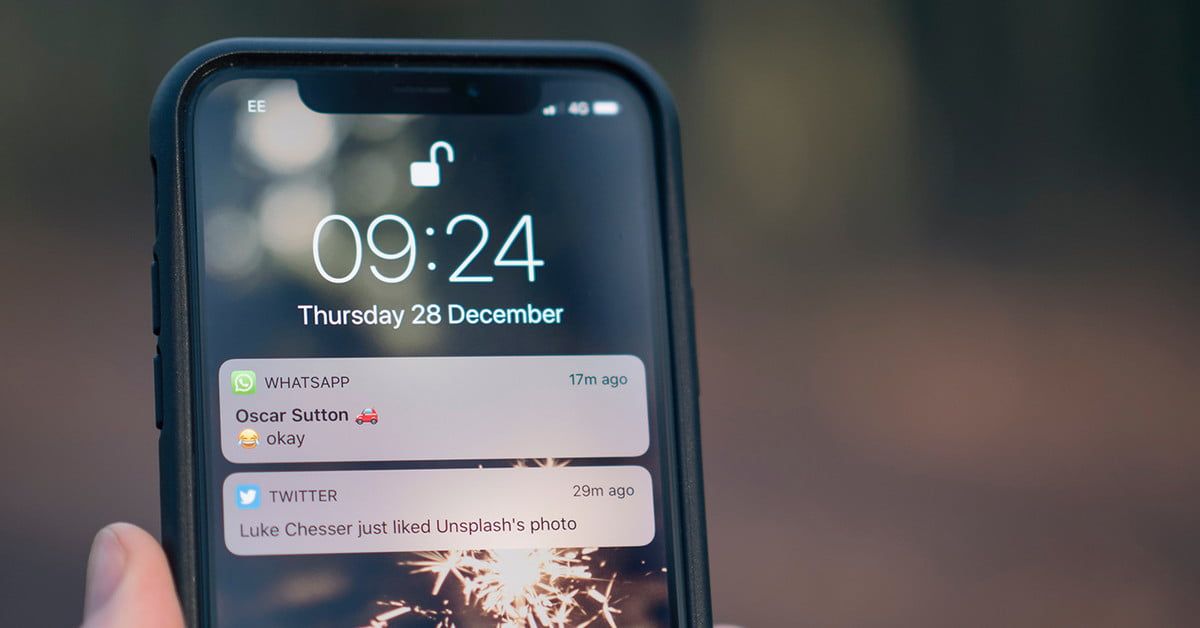 apple.com/kb/HT1222
apple.com/kb/HT1222
iOS 9
С этим обновлением ваши iPhone, iPad и iPod Touch стал более интеллектуальным и проактивным благодаря мощному поиску и улучшенным функциям Siri. Новые функции многозадачности для iPad позволяют работать с двумя приложениями одновременно, параллельно или с новой функцией «Картинка в картинке». Кроме того, встроенные приложения стали более мощными благодаря подробной информации об общественном транспорте в Картах, обновленному приложению Notes и совершенно новому приложению News. А улучшения, лежащие в основе операционной системы, повышают производительность, повышают безопасность и обеспечивают до часа дополнительного времени работы от батареи.
Разведка
- Упреждающая помощь
- Предоставляет важную информацию еще до того, как вы начнете печатать
- Уведомляет вас, когда вам нужно выйти на встречу, используя дорожные условия
- Узнает, что вы слушаете в определенном месте или в определенное время суток, и может автоматически отображать элементы управления воспроизведением для предпочитаемых вами музыкальных и аудиоприложений
- Предлагаемые события и контактные данные добавляются в приложения на основе информации, найденной в Mail 9.
 0076
0076
- Улучшения Siri
- Поиск ваших личных фотографий и видео по дате, местоположению и названию альбома
- Попросите Siri напомнить вам о том, что вы просматриваете в своих приложениях, включая Safari, Mail, Notes и Messages
- Запрос маршрута на общественном транспорте
Улучшения поиска Spotlight
- Получайте спортивные результаты, погодные условия и курсы акций
- Простые математические расчеты и преобразования
- Отправка сообщений, телефонных звонков и вызовов FaceTime из результатов поиска контактов
Новые функции iPad
- Slide Over
- Быстро используйте второе приложение, не выходя из того, в котором вы находитесь
- Простое переключение между приложениями Slide Over
- Поддержка приложений Apple и включенных сторонних приложений
- Разделенный вид
- Просмотр и взаимодействие с двумя приложениями одновременно
- Возможность изменять размер представления, чтобы уделить одинаковое внимание обоим приложениям или установить приоритет одного приложения над другим
- Поддержка приложений Apple и включенных сторонних приложений
- Картинка в картинке
- Продолжайте смотреть видео, используя ваши любимые приложения
- Поддержка видео Safari, FaceTime, видео и подкастов и включенных сторонних приложений
Усовершенствования QuickType
- Жесты Multi-Touch для более удобного выделения текста на iPad
- Быстрый доступ к инструментам редактирования текста с помощью панели быстрого доступа на iPad
- Поддержка аппаратных сочетаний клавиш
- Поддержка всех флагов эмодзи Unicode
Встроенные приложения
- Улучшения карты
- Поддержка линий общественного транспорта, детали станций с выходами и входами, расписания и направления в некоторых крупных городах
- Просматривайте места рядом с вами по категориям, включая еду, напитки, магазины, развлечения и т.
 д.
д. - Поддержка Apple Pay указана на карточках мест в участвующих торговых точках
- Карточки с местами включают информацию из Википедии о достопримечательностях и городах
- Обновленное приложение «Заметки»
- Добавляйте фотографии в заметки с помощью встроенной камеры или из библиотеки фотографий
- Создавайте полезные контрольные списки и отмечайте завершенные элементы одним касанием
- Быстро нарисуйте мысль пальцем
- Сохраняйте интересные элементы напрямую из других приложений с помощью меню «Поделиться»
- Абсолютно новое приложение «Новости»
- Читайте ваши любимые газеты, журналы и блоги или выбирайте из более чем миллиона тем
- Красивая типографика и макеты, фотогалереи, видео, анимация и многое другое
- Просматривайте статьи, выбранные на основе ваших интересов в For You. Найдите рекомендации по каналам и темам в разделе «Изучение». Новости становятся более персонализированными, чем больше вы читаете
- Легко делитесь статьями с друзьями или сохраняйте их, чтобы прочитать позже, даже если вы не в сети
- Улучшения почты
- Улучшения поиска помогут вам быстро найти то, что вы ищете, фильтруя результаты на основе отправителя, получателя, темы или комбинации параметров
- Поддержка разметки позволяет добавлять к изображениям или вложениям PDF текст, фигуры и даже подпись, а затем отправлять их обратно, не покидая Mail
- Легко сохраняйте вложения, которые вы получаете, или добавляйте файлы из iCloud Drive или других поставщиков документов при создании нового сообщения
- Улучшения Apple Pay и Wallet
- Поддержка карт Discover
- Поддержка бонусных карт и магазин кредитных и дебетовых карт
- Чтобы оформить оплату еще быстрее, вы можете подготовить предстоящий платеж, дважды нажав кнопку «Домой» на экране блокировки и удерживая палец на Touch ID
- Новое приложение iCloud Drive
- Удобный поиск файла или просмотр в новом приложении iCloud Drive по дате, имени или тегам, добавленным на Mac
- Открывайте файлы в любом совместимом приложении или делитесь ими с теми, кого выберете
- Организация папок и файлов
- Загрузите приложение iCloud Drive в меню «Настройки» > iCloud > iCloud Drive и выберите «Показать на главном экране»
- Усовершенствования CarPlay
- Воспроизводит аудиосообщения, позволяя вам слышать людей их собственным голосом
- Полная поддержка автомобильных ручек управления, поэтому вы можете наклонять и вращать для прокрутки списков или панорамирования в Картах
- Поддержка приложений CarPlay от производителей автомобилей
Фундамент
- Увеличенный срок службы батареи
- До одного часа дополнительного времени перед зарядкой аккумулятора
- Обнаружение лицевой стороной вниз для выключения дисплея, когда он не используется
- Режим низкого энергопотребления оптимизирует производительность устройства, продлевая срок службы батареи еще на три часа
- Обновления программного обеспечения требуют меньше места для загрузки и предлагают возможность установки позже
- Приложения iOS и пользовательский интерфейс теперь используют Metal для более быстрой прокрутки, более плавной анимации и повышения общей производительности
- Повышенная безопасность благодаря поддержке двухфакторной аутентификации и поддержке 6-значного кода доступа по умолчанию для устройств Touch ID
Другие улучшения
- Новый системный шрифт San Francisco
- Оставить сообщение, если получатель недоступен для вызова FaceTime
- Поделитесь голосовой почтой из приложения «Телефон» с помощью листа общего доступа
- Отслеживание рейсов и посылок для детекторов данных
- Приложение Health добавляет поддержку типов данных о репродуктивном здоровье, воздействии ультрафиолета, потреблении воды и малоподвижном образе жизни
- HomeKit добавляет поддержку моторизованных окон и штор, датчиков движения и аксессуаров для домашней системы безопасности
- Подкасты имеют совершенно новый дизайн, позволяют легко находить последние выпуски ваших любимых шоу и уведомляют вас, когда новые выпуски становятся доступными для вас
- Поддержка вызовов по Wi-Fi на iPad, iPod touch и Mac без iPhone в непосредственной близости от участвующих операторов
- Wi-Fi Assist для автоматического использования сотовых данных при плохой связи Wi-Fi
- Перенесите содержимое с устройства Android с помощью приложения Move to iOS.
 Подробную информацию см. на странице http://www.apple.com/move-to-ios.
Подробную информацию см. на странице http://www.apple.com/move-to-ios.
Расширенная языковая поддержка
- Новый китайский системный шрифт PingFang
- Улучшенные подсказки, обучение и автокоррекция для китайского языка в QuickType
- Переработан ввод знаков препинания на 10-клавишной китайской клавиатуре
- Переработанный пользовательский интерфейс для языков с письмом справа налево
- Добавлена поддержка Siri для Австрии, Бельгии (французский и голландский) и Норвегии
- Добавлена поддержка поиска Spotlight для Мексики
- Новые клавиатуры для французского (Бельгия), немецкого (Австрия), гуджарати, хинди (транслитерация), хинглиш, пенджаби, испанского (Мексика) и телугу
- Интеллектуальный ввод для французского (Бельгия), немецкого (Австрия), корейского, русского, испанского (Мексика) и турецкого языков
- Поддержка диктовки для голландского (Бельгия), английского (Ирландия, Филиппины, Южная Африка), французского (Бельгия), немецкого (Австрия) и испанского (Чили, Колумбия)
- Проверка орфографии для финского и корейского языков
- Толковый словарь для хинди, норвежского и шведского языков
- Двуязычный словарь для франко-английского и немецко-английского языков
- Новая автокоррекция японского языка и улучшенные подсказки и обучение в QuickType
- Возможность переключения между системами счисления для арабского языка и хинди
Предприятие и образование
- Назначайте приложения напрямую устройствам iOS без необходимости настройки учетной записи iTunes Store
- Повышена надежность календаря для клиентов, использующих Microsoft Exchange ActiveSync v16
- Расширенная поддержка VPN для каждого приложения для встроенных клиентов IPSec и IKEv2 VPN
- Новые сетевые элементы управления для управляемых приложений, помогающие ограничить расходы на международный роуминг данных
- Новые ограничения для предотвращения изменения кодов доступа, имен устройств и обоев или для отключения AirDrop на управляемых устройствах
- Поддержка расширений сторонних приложений для VPN, расширенной фильтрации контента и закрытых сетей Wi-Fi
Специальные возможности
- Сенсорное приспособление обеспечивает дополнительное сенсорное управление для тех, у кого физические ограничения моторики
- Рецепты управления переключателем для настройки функций или создания собственных
- Поддержка Siri Voices для пользователей VoiceOver
- Дополнительная настройка AssistiveTouch
- Поддержка аппаратной клавиатуры для повторения клавиш, медленных клавиш и залипания клавиш
- Улучшена маршрутизация звука слухового аппарата MFi для выбора места воспроизведения звука
Некоторые функции могут быть недоступны для всех стран или регионов.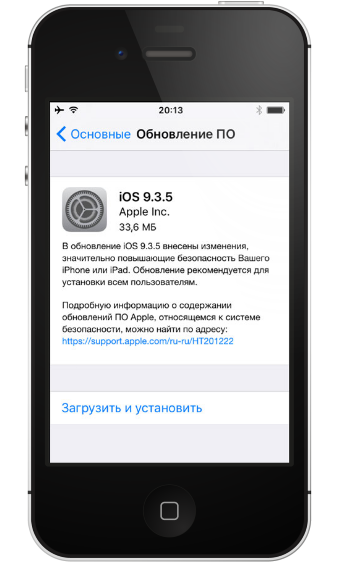 Для получения дополнительной информации посетите: http://www.apple.com/ios/feature-availability и http://www.apple.com/ios/whats- новый
Для получения дополнительной информации посетите: http://www.apple.com/ios/feature-availability и http://www.apple.com/ios/whats- новый
Для получения информации о содержании безопасности этого обновления посетите этот веб-сайт: http://support.apple.com/kb/HT1222
Дата публикации:
iOS 9: 23 основные проблемы и способы их устранения
iOS 9 от Apple очень похожа на iOS 8, но в ней скрываются некоторые новые функции. Появилось несколько новых приложений, Siri стала активной, последние iPhone получили 3D Touch, а последние iPad имеют разделенный экран. Но у новых платформ всегда есть свои проблемы, и iOS 9 не исключение. Мы собрали некоторые из наиболее распространенных iOS 9проблемы, о которых сообщают люди, и мы предлагаем советы о том, как их обойти или исправить.
Ошибка: устройство зависает на экране «Слайд для обновления»
Многие пользователи iOS 9 были в ужасе, обнаружив, что их устройства зависают на экране Slide to Upgrade и полностью не отвечают после обновления.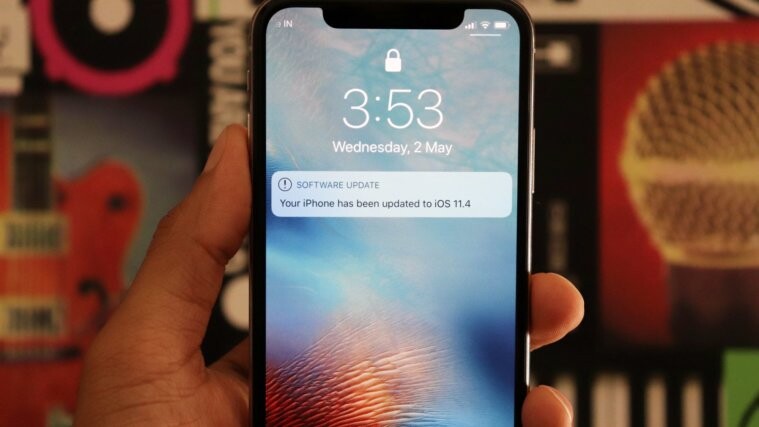 Экран зависает на Slide to Upgrade и просто не отвечает. Apple признала эту ошибку и опубликовала совет, так что вот что делать:
Экран зависает на Slide to Upgrade и просто не отвечает. Apple признала эту ошибку и опубликовала совет, так что вот что делать:
Решение 1 (если вы уже обновились до iOS 9) :
- Вам следует подключить устройство к компьютеру и открыть iTunes.
- При подключенном устройстве нажмите и удерживайте кнопки Sleep/Wake и Home , пока не появится Connect to iTunes
- При появлении запроса выберите Обновить .
- После завершения восстановления следуйте инструкциям на экране, чтобы настроить устройство.
Решение 2 (если вы уже исправили это с помощью восстановления до iOS 9.0.1) :
- Обновите свое устройство до iOS 9.0.1.
- Выберите «Настройки» > «Основные» > «Сброс» > «Удалить все содержимое и настройки» , чтобы стереть данные с устройства.
- Установите устройство как новое.
- При появлении запроса на восстановление из резервной копии выберите iCloud или iTunes и следуйте инструкциям.

Проблема: Wi-Fi не подключается, отключается или работает медленно
Сообщения о проблемах с Wi-Fi появляются после каждого обновления платформы. Если вы обнаружите, что ваша iOS 9устройство отказывается подключаться к маршрутизатору, продолжает отключаться или просто работает вяло, то стоит попробовать следующее:
Возможные решения :
- Начните с простого перезапуска. Удерживайте одновременно кнопки Sleep/Wake и Home около 10 секунд, и вы должны увидеть логотип Apple, когда устройство перезагрузится. Также стоит перезагрузить роутер, если есть возможность. Это часто решает проблемы.
- Перейти к Настройки > Wi-Fi и коснитесь проблемной сети, затем выберите Забыть эту сеть и коснитесь Забыть . Если вы вернетесь на страницу Wi-Fi сейчас, вы сможете выбрать свою сеть и установить новое соединение.
- Попробуйте сбросить все настройки сети, выбрав Настройки > Общие > Сброс > Сбросить настройки сети .
 Придется снова вводить пароли.
Придется снова вводить пароли. - Некоторые люди сообщают об успешном отключении сети Wi-Fi , которые вы можете сделать в Настройки> Конфиденциальность> Службы определения местоположения> Системные службы .
- Возможно, Wi-Fi Assist действительно вызывает у вас проблемы. Он переключит вас на мобильную сеть передачи данных, когда Wi-Fi неоднороден. Перейдите в Настройки > Сотовая связь и прокрутите вниз, чтобы переключить Wi-Fi Assist
- Если на вашем маршрутизаторе включена фильтрация MAC-адресов, вам может потребоваться отключить ее. Есть возможность добавить свою iOS 9MAC-адрес устройства, но из-за рандомизации MAC-адресов Apple есть большая вероятность, что он изменится и откажется подключаться при следующей попытке. Самое простое решение — вообще отключить фильтрацию MAC-адресов.
- Возможно, проблема связана с вашими настройками DNS. Вы можете изменить их в разделе «Настройки » > «Wi-Fi », коснувшись значка « i» рядом с вашей сетью и прокрутив вниз до DNS.
 Нажмите на числа и измените их на 8.8.8.8 или 8.8.8.4, если вы хотите использовать серверы Google, или вы можете использовать OpenDNS, то есть 208.67.222.222 или 208.67.222.220.
Нажмите на числа и измените их на 8.8.8.8 или 8.8.8.4, если вы хотите использовать серверы Google, или вы можете использовать OpenDNS, то есть 208.67.222.222 или 208.67.222.220. - Если вы используете службу VPN, обязательно зарегистрируйтесь и получите все обновления, которые могут потребоваться для iOS 9. Возможно, вам даже потребуется удалить и переустановить ее.
- Убедитесь, что прошивка маршрутизатора полностью обновлена. Возможно, вам придется проконсультироваться с вашим интернет-провайдером или производителем маршрутизатора.
Сопутствующее предложение: iPhone SE. От $399
Сбой: сенсорный экран не отвечает
Довольно много людей сообщают, что сенсорный экран на их iPhone или iPad время от времени зависает и больше не реагирует на нажатия или смахивания. Если вы обнаружите, что ваш сенсорный экран перестает отвечать на запросы, обычно это довольно легко исправить, по крайней мере временно.
Обходной путь :
- Некоторые люди обнаружили, что подключение устройства к MacBook позволяет правильно работать сенсорному экрану, пока он подключен к сети.

Возможные решения :
- Дважды коснитесь Home Если вы были в приложении, когда оно зависло, проведите вверх по карточке этого приложения, чтобы закрыть его. Он должен работать снова, если вы перезапустите.
- Вы также можете удерживать кнопки Sleep/Wake и Home и удерживайте их около 10 секунд, чтобы перезагрузить устройство.
- Если вы заметили, что проблема повторяется с определенным приложением, убедитесь, что оно обновлено в App Store. Если это так, то вы можете удалить его, а затем переустановить.
- Вы можете попробовать восстановить. Подключите устройство к компьютеру или ноутбуку и выберите «Файл» > «Устройства» > «Восстановить из резервной копии » в iTunes.
Проблема: Game Center не работает
Несколько пользователей iOS 9 столкнулись с проблемой в Game Center. После обновления, когда они открывают Game Center, он просто висит на пустой странице. В конце концов, у некоторых людей он загрузится, но у других он вылетит. Он также зависает на их устройстве и аварийно завершает работу, если они переходят в Настройки > Game Center . Люди пытались сбросить настройки, выйти и снова войти в систему, вернуться к iOS 8.4 и сделать несколько других исправлений, но безрезультатно.
В конце концов, у некоторых людей он загрузится, но у других он вылетит. Он также зависает на их устройстве и аварийно завершает работу, если они переходят в Настройки > Game Center . Люди пытались сбросить настройки, выйти и снова войти в систему, вернуться к iOS 8.4 и сделать несколько других исправлений, но безрезультатно.
Решение :
- Apple наконец исправила эту проблему в iOS 9.3.2. Убедитесь, что у вас установлено последнее обновление, выбрав «Настройки » > «Основные» > «Обновление ПО ».
Ошибка: не удается включить сотовые данные для некоторых приложений
На этот сбой с сотовыми данными поступило множество жалоб. Люди обнаружили, что переключатели в разделе «Настройки »> «Сотовая связь», , где вы обычно выбираете «Использовать сотовые данные для », а затем выбираете приложения, для которых вы хотите их использовать, не работают. Вы можете включить его, но когда вы выходите из меню, оно возвращается, и сотовые данные не включаются для этого приложения.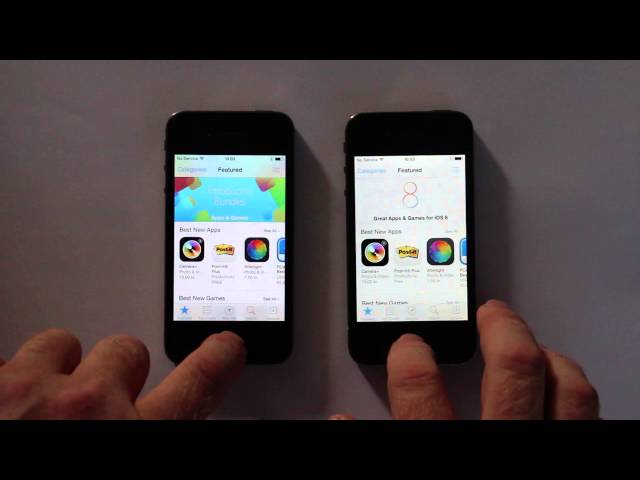 Похоже, что приложения, которые были отключены до обновления до iOS 9теперь застряли. Стоит отметить, что люди сообщают о смешанных результатах, прежде чем мы рассмотрим некоторые возможные решения, но большинство людей, страдающих от этой проблемы, не смогли ее решить, даже с помощью приведенных ниже шагов. Гарантированного исправления пока нет.
Похоже, что приложения, которые были отключены до обновления до iOS 9теперь застряли. Стоит отметить, что люди сообщают о смешанных результатах, прежде чем мы рассмотрим некоторые возможные решения, но большинство людей, страдающих от этой проблемы, не смогли ее решить, даже с помощью приведенных ниже шагов. Гарантированного исправления пока нет.
Возможные решения :
- Всегда стоит попробовать перезагрузку. Удерживайте одновременно кнопки Sleep/Wake и Home примерно 10 секунд.
- Попробуйте снова включить и выключить режим полета в Центр управления .
- Попробуйте сбросить все настройки сети, выбрав Настройки > Общие > Сброс > Сбросить настройки сети . Придется снова вводить пароли.
- Попробуйте перейти к Настройки > Общие > Сброс > Сбросить все настройки . Еще раз, вам придется снова ввести некоторые настройки.
- Вы можете попробовать удалить и переустановить любое проблемное приложение.

- Некоторые люди сообщают об успехе после полной очистки и настройки устройства с помощью чистой установки, но другие говорят, что после этого проблема сохраняется. Если вы действительно сыты по горло, возможно, стоит попробовать. Если вы решите это сделать, убедитесь, что вы не восстанавливаете приложения из резервной копии, иначе проблема может вернуться. Вы должны установить их вручную. Чтобы попробовать, перейдите на Настройки > Общие > Сброс > Удалить все содержимое и настройки .
Проблема: Bluetooth не подключается или отключается
Эта проблема с iOS 9 возникает у нескольких человек. Как и проблемы с Wi-Fi, это то, что мы видим по крайней мере в нескольких случаях каждый раз, когда происходит обновление платформы. Возможно, ваше устройство iOS 9 отказывается подключаться или, возможно, оно подключается, но продолжает отключаться без видимой причины.
Возможные решения :
- Убедитесь, что вы правильно выполняете процесс сопряжения.
 На некоторых аксессуарах есть кнопка, которую нужно нажать, чтобы их можно было обнаружить.
На некоторых аксессуарах есть кнопка, которую нужно нажать, чтобы их можно было обнаружить. - Всегда стоит попробовать перезагрузку. Удерживайте одновременно кнопки Sleep/Wake и Home примерно 10 секунд.
- Перейдите в Настройки > Bluetooth , найдите свое устройство и нажмите Забыть это устройство . Теперь выключите и снова включите Bluetooth и настройте соединение с нуля.
- Возможно, ваш аксессуар Bluetooth или автомобильная система исчерпали свои возможности. Попробуйте удалить старые профили, если это возможно.
- Уточните у производителя вашего аксессуара или системы Bluetooth актуальность микропрограммы.
- Попробуйте сбросить все настройки сети, выбрав Настройки > Общие > Сброс > Сбросить настройки сети . Придется снова вводить пароли.
- В крайнем случае можно попробовать выполнить сброс до заводских настроек. Вот как восстановить заводские настройки iPhone.
Сбой: активация iMessage и FaceTime не работает
После обновления до iOS 9 у некоторых людей возникли проблемы с активацией iMessage и FaceTime. Любая попытка входа приводит к всплывающему сообщению об ошибке. Если вы подключены к своей сети передачи данных или сети Wi-Fi и продолжаете получать эту ошибку, вы можете попытаться решить ее несколькими способами.
Любая попытка входа приводит к всплывающему сообщению об ошибке. Если вы подключены к своей сети передачи данных или сети Wi-Fi и продолжаете получать эту ошибку, вы можете попытаться решить ее несколькими способами.
Возможные решения :
- Перейдите в Настройки > Сообщения и поверните iMessage выкл. Если у вас также возникли проблемы с FaceTime, перейдите в «Настройки » > «FaceTime » и также отключите его. Удерживайте одновременно кнопки Sleep/Wake и Home примерно 10 секунд. Когда устройство перезагрузится, вернитесь в Настройки и снова включите их оба.
- Посмотрите Настройки > Общие > Дата и время и убедитесь, что все верно.
- Попробуйте перейти к «Настройки» > «Основные» > «Сброс» > «Сбросить все настройки» . Вам придется настроить некоторые вещи снова, но это сработало для многих людей. Если это не сразу, перезагрузитесь позже, удерживая кнопки Sleep/Wake и Home вместе около 10 секунд.

- Если проблема не устранена, обратитесь к своему оператору связи и обсудите возможные варианты. Возможно, вам понадобится новая SIM-карта.
- Сообщается, что это исправлено в обновлении iOS 9.0.2.
Проблема: нет звука уведомления или отключен звук Siri
Довольно много людей сообщают, что звуки уведомлений о входящих сообщениях прерываются. Некоторые приложения для обмена сообщениями, похоже, вообще не работают. Иногда они работают как обычно, иногда приходит сообщение без звука. Перейдите к последнему шагу, если ваша проблема связана с Siri.
Возможные решения :
- Начните с очевидных вещей: увеличьте громкость, убедитесь, что переключатель отключения звука не включен, и загляните в Настройки > Не беспокоить .
- Посмотрите Настройки > Уведомления и попробуйте включить или выключить их, перезагрузить устройство и снова включить их.
- Вы можете попробовать Настройки > Общие > Сброс > Сбросить все настройки , но это потребует повторного ввода многих ваших настроек впоследствии.

- Если ваш Siri отключен, перейдите в «Настройки» > «Основные» > «Универсальный доступ» > «VoiceOver» > «Речь» > «Диалект по умолчанию» и выберите нужный. Он должен снова начать работать. Убедитесь, что ваш Выключатель звука тоже выключен.
Проблема: мало времени работы от батареи
Вы должны обнаружить, что время работы от батареи увеличилось после обновления до iOS 9, но если верно обратное, вы можете попробовать несколько вещей.
Возможные решения :
- Удерживайте одновременно кнопки Sleep/Wake и Home примерно 10 секунд, чтобы перезагрузить устройство.
- Взгляните на Настройки > Использование > Использование батареи и посмотрите, не вызывает ли конкретное приложение проблемы. Убедитесь, что он обновлен, или рассмотрите возможность его удаления и использования чего-то другого.
- Вы можете попробовать новый Режим энергосбережения в Настройки > Аккумулятор .
 Это ограничивает производительность и некоторые фоновые задачи, чтобы продлить срок службы батареи.
Это ограничивает производительность и некоторые фоновые задачи, чтобы продлить срок службы батареи. - Перейдите в «Настройки» > «iCloud» > «Связка ключей » и выключите «Связка ключей iCloud », затем перезагрузите устройство. Когда он перезапустится, вернитесь и переключите Связка ключей iCloud снова включена.
- Существует вероятность того, что ваши настройки вызывают проблему. Попробуйте перейти к Настройки > Общие > Сброс > Сбросить все настройки . Но имейте в виду, что после этого вам придется повторно ввести некоторые настройки.
- Ознакомьтесь с нашими 20 советами по увеличению времени автономной работы вашего iPhone, чтобы получить больше идей.
Сбой: Поиск Spotlight не включает контакты
Некоторые пользователи iOS 9 обнаружили, что поиск в Spotlight не включает контакты, даже если это имя включено в поиск и контакт указан на устройстве.
Возможные решения :
- Перейдите в «Настройки» > «Основные» > «Поиск Spotlight » и убедитесь, что Контакты включены.

- Перейдите к Контакты > Группы и нажмите Скрыть все контакты и затем нажмите Показать все контакты .
- Если он по-прежнему не работает, попробуйте перейти к «Настройки»> «Основные»> «Поиск Spotlight» и отключить все приложения, затем удерживайте нажатой «Режим сна/Пробуждение» и Home кнопки вместе примерно на 10 секунд, чтобы перезагрузить устройство. Теперь вернитесь к «Настройки»> «Основные»> «Поиск Spotlight » и снова включите все, что хотите, включая «Контакты ».
- Это может быть вызвано синхронизацией контактов с Facebook или другим приложением. Некоторые люди сообщают об успешном удалении ссылки на Facebook в каждом контакте, хотя это может занять много времени.
Проблема: приложение не устанавливается или не обновляется
Некоторые пользователи iOS 9 жалуются на зависшие загрузки или обновления приложений. В этом нет очевидной закономерности, но некоторые приложения при загрузке для новой установки или обновлении просто зависают на главном экране с отображением «Установка». К сожалению, установка никогда не завершается. Прежде чем мы перейдем к возможным исправлениям, загляните в «Настройки »> «Основные»> «Использование»> «Управление хранилищем » и убедитесь, что у вас есть место.
К сожалению, установка никогда не завершается. Прежде чем мы перейдем к возможным исправлениям, загляните в «Настройки »> «Основные»> «Использование»> «Управление хранилищем » и убедитесь, что у вас есть место.
Возможные решения :
- Откройте приложение App Store и перейдите к Обновления Выберите приложение, которое зависло, щелкните значок приложения в левом верхнем углу, затем нажмите значок приложения, когда оно появится на главном экране, и оно должно начать установку.
- Откройте iTunes на своем компьютере или ноутбуке и выберите там проблемные приложения, обновите их, а затем подключите iPhone или iPad и выполните синхронизацию.
- Перейдите в раздел «Настройки» > «Основные» > «Использование» > «Показать все приложения». . Здесь можно удалить зависшие приложения, а затем снова загрузить их.
- Удерживайте одновременно кнопки Sleep/Wake и Home в течение примерно 10 секунд, пока не появится логотип Apple для перезагрузки устройства.

- Попробуйте выйти через Настройки > iTunes и App Store > Apple ID , затем выключите и снова включите устройство, а затем вернитесь в Настройки > iTunes & App Store и войдите в систему.
- Если вы подключите свое устройство и выполните восстановление через iTunes, оно должно снова заработать, просто убедитесь, что вы сначала создали резервную копию.
- Последним вариантом является сброс устройства до заводских настроек.
Проблема: не удается открыть сообщение электронной почты
Многие люди обнаружили, что некоторые сообщения в приложении электронной почты не открываются, обычно с вложениями, и появляется всплывающая ошибка «Это сообщение не было загружено с сервера». Это связано с учетными записями электронной почты POP. Обычно при использовании учетной записи электронной почты POP электронное письмо будет удалено с сервера после его загрузки, если вы не укажете иное. Устройства под управлением iOS 9не сохраняет сообщение на устройстве, поэтому, когда вы пытаетесь открыть его, ваш iPhone возвращается на сервер только для того, чтобы обнаружить, что сообщения больше нет. «Исчезновение» сообщений может занять несколько часов. Многие люди сообщают, что они доступны до 24 часов после прибытия, но после этого недоступны.
«Исчезновение» сообщений может занять несколько часов. Многие люди сообщают, что они доступны до 24 часов после прибытия, но после этого недоступны.
Обходные пути :
- Вы можете изменить настройки на всех устройствах, имеющих доступ к вашей учетной записи POP, чтобы предотвратить удаление ими сообщений с сервера. На вашем устройстве iOS перейдите к Настройки > Почта, Контакты, Календари и выберите нужную учетную запись электронной почты, затем нажмите Дополнительно > Удалить с сервера и установите для него значение Никогда . Сделайте то же самое на любом другом устройстве, имеющем доступ к этой учетной записи. К сожалению, это может свести на нет цель использования POP.
- Когда вы получаете важное электронное письмо с вложением, обязательно сохраните вложение отдельно. Если вы сохраните его в другом месте на своем устройстве, а не только в почтовом приложении, вы всегда сможете получить к нему доступ.
- Если вы беспокоитесь о том, что не сможете получить доступ к отправленным электронным письмам, создайте копию или скрытую копию, чтобы получить копию каждого отправленного письма на другом устройстве.

- Попробуйте загрузить и использовать альтернативное почтовое приложение. Некоторые люди сообщают об успехе со сторонними почтовыми приложениями, но вы потеряете возможность использовать ссылку Поделиться по электронной почте , потому что по умолчанию используется почтовое приложение Apple, и вы не можете изменить значение по умолчанию.
Возможные решения :
- Многие пытались удалить свои учетные записи и настроить их заново с нуля, сбросить настройки устройств и восстановить резервные копии. Подавляющее большинство сообщает, что ни одно из этих действий не сработало. Также стоит отметить, что даже если вы найдете решение в будущем, потерянные сообщения, вероятно, будут потеряны навсегда. Если они были удалены с сервера, то восстановить их невозможно.
- Вы должны сообщить о проблеме в Apple или зайти в магазин Apple и сообщить о ней.
Сбой: iMessage не работает должным образом
Некоторые люди сообщают о проблемах с iMessage после обновления до iOS 9.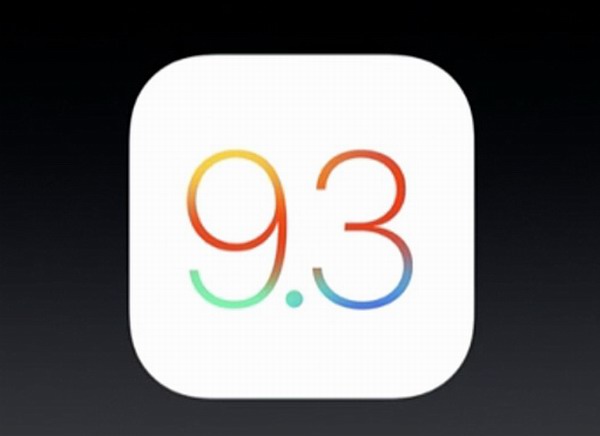 0.2. Иногда отправленные сообщения не доходят до получателя, иногда не приходят входящие сообщения. Существуют также проблемы с сообщениями, которые не отображаются как доставленные, даже если они были доставлены, и с сообщениями, отправляемыми в виде текстовых сообщений. Это кажется более серьезной проблемой, когда люди с iOS 9.0.2 пытаются отправлять или получать сообщения людям с более старыми версиями.
0.2. Иногда отправленные сообщения не доходят до получателя, иногда не приходят входящие сообщения. Существуют также проблемы с сообщениями, которые не отображаются как доставленные, даже если они были доставлены, и с сообщениями, отправляемыми в виде текстовых сообщений. Это кажется более серьезной проблемой, когда люди с iOS 9.0.2 пытаются отправлять или получать сообщения людям с более старыми версиями.
Возможные решения :
- Некоторым людям помогло отключение помощника Wi-Fi. Вы можете отключить его в меню «Настройки» > «Основные» > «Сотовая связь» > «Помощь Wi-Fi» .
- Другие сообщают, что проблема решилась сама собой, и предполагают, что Apple исправила что-то за кулисами, что не требует обновления.
- Несколько человек сообщают об успешном восстановлении заводских настроек iPhone.
Проблема: не работает резервная копия iCloud
Кажется, у некоторых людей возникают проблемы с корректной работой резервного копирования iCloud. Они могут получать сообщения об ошибках или сбоях, например «Сбой резервного копирования iCloud» или «Не удалось выполнить последнее резервное копирование». Убедитесь, что у вас точно есть свободное место и вы подключены к Wi-Fi. Помимо этого, есть несколько вещей, которые стоит попробовать.
Они могут получать сообщения об ошибках или сбоях, например «Сбой резервного копирования iCloud» или «Не удалось выполнить последнее резервное копирование». Убедитесь, что у вас точно есть свободное место и вы подключены к Wi-Fi. Помимо этого, есть несколько вещей, которые стоит попробовать.
Возможные решения :
- Выберите «Настройки» > «iCloud» > «Хранилище» > «Управление хранилищем» . Проверьте, что именно копируется и сколько места она использует. Возможно, вы захотите внести некоторые изменения.
- Попробуйте перезагрузить iPhone, удерживая кнопки «Режим сна/Пробуждение» и «Домой», пока не появится логотип Apple.
- Убедитесь, что вы создали резервную копию в iTunes на своем компьютере, затем перейдите в «Настройки» > «iCloud» > «Хранилище» > «Управление хранилищем» и выберите свое устройство, затем нажмите «Удалить резервную копию» . Перейдите в «Настройки » > «iCloud» > «Резервное копирование » и отключите его.
 Сбросьте настройки iPhone, затем вернитесь в «Настройки » > «iCloud» > «Резервное копирование » и включите его, затем коснитесь 9.0983 Создать резервную копию . Если вы обнаружите, что не можете удалить резервную копию со своего iPhone, попробуйте получить доступ к своей учетной записи iCloud на другом устройстве и удалить ее оттуда.
Сбросьте настройки iPhone, затем вернитесь в «Настройки » > «iCloud» > «Резервное копирование » и включите его, затем коснитесь 9.0983 Создать резервную копию . Если вы обнаружите, что не можете удалить резервную копию со своего iPhone, попробуйте получить доступ к своей учетной записи iCloud на другом устройстве и удалить ее оттуда.
Сбой: пропущенные вызовы FaceTime
Некоторые люди столкнулись с раздражающим сбоем при вызовах FaceTime, когда они часто сбрасывались, вызов завершался случайным образом или качество видео постоянно ухудшалось, а голос становился прерывистым. В некоторых случаях другой абонент не может видеть вас, даже если вы можете его видеть, или наоборот.
Обходной путь :
- Попробуйте использовать Skype или другое приложение для видеозвонков. В любом случае это хорошая идея, чтобы проверить, связана ли проблема с вашей сетью или каким-либо другим фактором окружающей среды. Если Skype или другое приложение для видеозвонков работает нормально, значит, проблема связана с FaceTime.

Возможные решения :
- Если у вас возникла проблема независимо от того, какое приложение для видеовызовов вы используете, возможно, дело в вашем Wi-Fi или сотовом соединении. Взгляните на проблему Wi-Fi для предложений по этому поводу.
- Довольно много людей безрезультатно пытались восстановить свои устройства и сбросить настройки до заводских, но это стандартный шаг по устранению неполадок, который может помочь. Следующий этап — связаться с Apple.
Проблема: будильник не срабатывает
Несколько человек обнаружили, что их будильники не сработали после обновления до iOS 9.1. Не беспокойтесь. Похоже, это связано с функцией ночного обновления, поэтому это должно произойти только один раз и только в том случае, если вы используете эту функцию. Если проблема сохраняется, то нужно искать другую причину.
Обходной путь :
- Когда вы видите новое обновление программного обеспечения, вы также можете увидеть опцию Установить сегодня вечером .
 Кажется, что если вы сделаете это, ваш будильник не сработает утром, поэтому не выбирайте этот вариант. Вы либо хотите выбрать Установить сейчас , либо Установить позже , а затем Напомнить мне позже .
Кажется, что если вы сделаете это, ваш будильник не сработает утром, поэтому не выбирайте этот вариант. Вы либо хотите выбрать Установить сейчас , либо Установить позже , а затем Напомнить мне позже . - Если ваш будильник не срабатывает, вы можете использовать стороннее приложение для будильника. Также стоит проверить, не используете ли вы какое-либо приложение, которое может мешать часам, громкости или функции будильника вашего устройства iOS.
Ошибка: серая полоса в приложении «Сообщения»
Довольно много людей сталкивались с проблемой, когда в верхней части текстового поля в приложении «Сообщения» появляется серая полоса с «0,00» в конце, что делает невозможным ввод сообщений. Он должен появляться только при записи звука.
Обходные пути :
- Может быть достаточно просто дважды нажать кнопку «Домой» и смахнуть вверх приложение «Сообщения», чтобы закрыть его, но проблема может вернуться.

- Выключение и повторное включение iPhone также должно решить проблему, по крайней мере временно.
- Некоторые люди сообщают об успехе после перехода в Настройки > Сообщения и включения Показать поле темы и Количество символов . Если это решит проблему для вас, вы можете вернуться и снова отключить их, и это не должно вернуться.
- Вы также можете избавиться от серого окна, выбрав Настройки > Сообщения и отключив iMessage . Как только коробка исчезнет, вернитесь и снова включите ее.
Возможное решение :
- Это указано как одно из исправлений ошибок в iOS 9.1, поэтому, если вы еще не обновились, вы можете подумать об этом.
Проблема: Ошибка активации
После обновления до iOS 9.3 у некоторых людей возникли проблемы с активацией. Вы можете получить сообщение о том, что сервер активации недоступен. Это особенно характерно для владельцев iPad 2, но может не ограничиваться этим устройством.
Возможные решения :
- Возможно, проблема на стороне Apple. Чтобы проверить это, перейдите на страницу статуса Apple Services, Stores и iCloud.
- Попробуйте подключить устройство к компьютеру и запустить iTunes. Выберите свое устройство и нажмите «Сводка » > «Обновить ».
- Если это не сработало, убедитесь, что у вас установлена последняя версия iTunes, и перезагрузите компьютер.
- Когда он перезапустится, загрузите iTunes, попробуйте выбрать свое устройство и нажмите Сводка > Повторное обновление .
- Перейдите в «Настройки» > «iCloud » и отключите «Найти iPhone» , затем снова попробуйте выполнить обновление через iTunes.
- Если это не сработало, пришло время восстановить ваше устройство. Нажмите и удерживайте кнопки Sleep/Wake и Home на iPad или iPhone, пока на вашем устройстве не появится опция Restore .
- По завершении вы можете восстановить резервную копию и использовать iOS 9.
 3.
3.
Проблема: ночная смена выделена серым цветом или отсутствует расписание
Новая функция Night Shift постепенно изменяет цветовую температуру экрана в зависимости от времени суток. Это разработано, чтобы помочь вам лучше спать, потому что слишком много синего света может мешать вам спать по ночам. Тем не менее, некоторые люди обнаружили, что эта функция полностью неактивна, а у других отсутствует автоматическое расписание От заката до восхода солнца в качестве опции. Обратите внимание, что Night Shift доступен только на iPhone 5S или новее, iPad Pro, iPad Air или новее, iPad Mini 2 или новее и iPod Touch (6-го поколения).
Возможные решения :
- Если у вас включен Режим энергосбережения в Настройки > Аккумулятор , то режим Night Shift будет недоступен. Однако есть способ обойти это. Просто вызовите Siri и скажите «Включить ночную смену», и вы сможете использовать ее даже при включенном режиме энергосбережения.

- Если это расписание От заката до рассвета , которое вам нужно, но вы не видите его в Настройки > Экран и яркость > Ночная смена > Расписание , тогда вам нужно убедиться, что Установка часового пояса включена в Настройки > Конфиденциальность > Службы геолокации > Системные службы .
Сбой: невозможно подключиться к LTE
Несколько человек обновились до iOS 9.3 только для того, чтобы обнаружить, что они не могут подключиться к LTE, даже если Сотовые данные включены в разделе Настройки > Сотовая связь .
Возможные решения :
- Сначала попробуйте простую перезагрузку, удерживая Sleep/Wake и Home вместе, пока на экране не появится логотип Apple.
- Убедитесь, что обновления оператора связи недоступны, выбрав «Настройки» > «Основные» > «О программе ». Подсказка должна появиться, если она доступна.
- Этот шаг сотрет ваши сетевые настройки, поэтому вам нужно будет снова вводить пароли Wi-Fi, но это может помочь при проблемах с подключением.
 Попробуйте перейти к «Настройки»> «Основные»> «Сброс»> «Сбросить настройки сети» 909.84 .
Попробуйте перейти к «Настройки»> «Основные»> «Сброс»> «Сбросить настройки сети» 909.84 . - Если у вас все еще есть проблемы, пришло время связаться с вашим оператором связи и/или Apple.
Ошибка: iPad Pro показывает «Ошибка 56»
Несколько владельцев iPad Pro 9.7 столкнулись с «Ошибкой 56» после обновления своих устройств до iOS 9.3.2. Теперь их iPad отказываются нормально запускаться и постоянно показывают экран «Подключиться к iTunes». Apple ранее признала проблему и работает над обновлением, но тем временем она удалила обновление iOS 9.3.2 для iPad Pro 9..7.
Возможные решения :
- Ошибка 56 предположительно связана с аппаратной проблемой, по крайней мере, согласно данным службы поддержки Apple. Компания советует вам убедиться, что у вас установлена последняя версия программного обеспечения iTunes, обновить операционную систему вашего компьютера и перезагрузить компьютер и iPad, прежде чем пытаться восстановить его снова.

- Если это не сработает, вам придется дождаться исправления Apple.
Проблема: звонящий не слышит или звонящий вас не слышит
Довольно много людей сталкивались с проблемами слышимости звонящих во время разговора или с тем, чтобы быть услышанными на другом конце. Есть несколько разных причин, по которым это может произойти. Вы можете проверить свой микрофон и динамик, открыв голосовые заметки и записав одну из них, а затем воспроизведя ее или записав видео. Вам также следует проверить функцию громкой связи вашего телефона во время звонка, чтобы увидеть, имеет ли она какое-либо значение.
Возможные исправления :
- Попробуйте одновременно удерживать кнопки питания и «Домой» в течение нескольких секунд или пока ваше устройство не перезагрузится и на экране не появится логотип Apple.
- Если ваше устройство новое, убедитесь, что микрофоны и динамики не закрыты защитной пленкой. Если вы просто надели на него новую защитную пленку или чехол, убедитесь, что вы ничего не блокируете.

- Внимательно осмотрите динамик, приемник и микрофоны. Нет ли там грязи или пыли? Аккуратно подуйте или используйте мягкую щетку, чтобы очистить его.
- Убедитесь, что к вашему аудиоразъему ничего не подключено.
- Попробуйте отключить Bluetooth или убедитесь, что к вашему телефону не подключены устройства или системы Bluetooth.
- Проверьте свой телефон в разных местах или узнайте у своего оператора связи, чтобы убедиться, что это не проблема с сетью.
Проблема: получение чужих сообщений
Вы продолжаете получать текстовые сообщения, предназначенные для вашей жены? Или, может быть, сообщения вашего сына приходят на ваш iPad. Есть большая вероятность, что это связано с тем, что вы используете один и тот же Apple ID. К счастью, это легко исправить.
Решение :
- Настройте отдельный Apple ID для каждого устройства.
- Перейдите в «Настройки» > «Сообщения» > «Отправить и получить » и коснитесь Apple ID в верхней части экрана.
 Затем нажмите Выйти .
Затем нажмите Выйти . - Коснитесь Используйте свой Apple ID для iMessage и войдите в систему, используя правильный Apple ID и пароль.
Рекомендации редакции
Есть ли в iPhone 14 Dynamic Island?
Лучшие телефоны на 2022 год: какой смартфон купить?
Обратная беспроводная зарядка на iPhone становится на шаг ближе к реальности
Есть ли у iPhone 14 постоянно включенный дисплей? Знайте это перед покупкой
Лучшие планшеты для детей в 2022 году: Fire HD, iPad и другие
Должен ли я выполнить обновление, могу ли я выполнить обновление и как выполнить обновление?
iOS 9, новая операционная система для iPad, iPhone и iPod touch, была представлена во время WWDC и, наконец, станет доступна для всех 16 сентября. Это новое программное обеспечение операционной системы весьма заманчиво для поклонников Apple, поскольку оно поддерживает интересные функции и увеличивает время автономной работы, приложение iCloud drive, 6-значный код доступа iOS и т.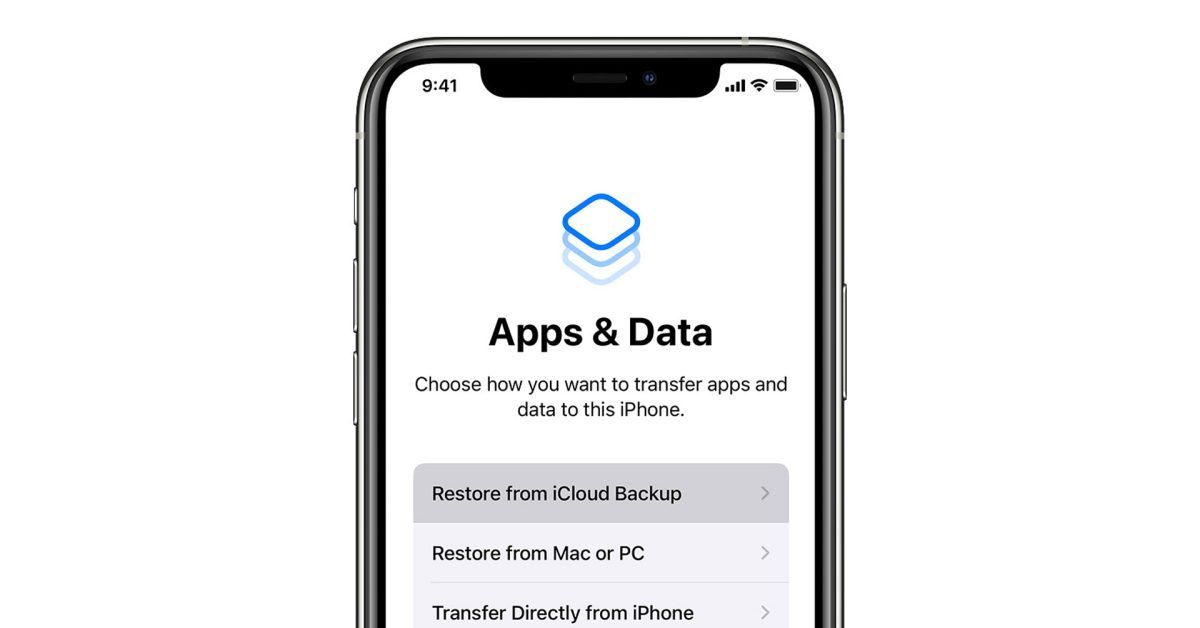 д. Спешите ли вы установить его прямо сейчас или пока отложите ?
д. Спешите ли вы установить его прямо сейчас или пока отложите ?
Три вопроса, которые задают многие люди: Могу ли я обновить свой iPhone или iPad до iOS 9? Должен ли я обновить свой iPhone или iPad до iOS 9? И (если ответ на первые два да) как мне сделать апгрейд? Апгрейдить или нет — это вопрос многих поклонников Apple. Здесь, в этой статье, мы хотели бы сделать обзор этих трех основных вопросов, которые могут волновать большинство пользователей iPhone/iPad.
Во-первых, вы должны знать, что делает Apple iOS 9?
Ниже приведены некоторые сведения об iOS 9.Особенности. Выяснив преимущества и недостатки iOS 9, вы можете подумать о том, стоит ли вам переходить на iOS 9.
Преимущества iOS 9:
1. Улучшенное время автономной работы и режим пониженного энергопотребления
Apple сообщает что в iOS 9 это добавит до одного дополнительного часа использования iPhone 6 и до 3 дополнительных часов в новом режиме энергосбережения.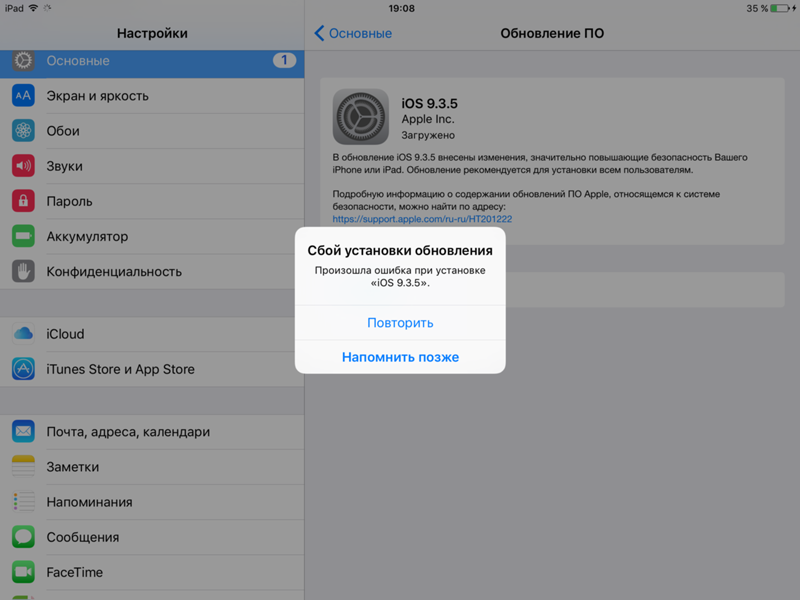
2. Освобождает место
Для обновления iOS 9 требуется всего 1,3 ГБ свободного места. Это значительно меньше по сравнению с 4,58 ГБ в предыдущих версиях iOS и означает, что пользователи могут заполнять свои устройства намного больше, не вызывая проблем.
3. Разделение экрана и многозадачность «картинка в картинке» (только для новых iPad)
Хотя iOS 9 доступна только на iPad Pro, iPad Air 2 и iPad Mini 4, она представляет собой достойную первую попытку привнести стиль рабочего стола. многозадачность для iOS.
4. Siri умнее
Siri на iOS 9 поддерживает больше команд на естественном языке и, что особенно важно, была открыта для сторонних приложений.
5. Важные исправления ошибок
iOS 9 — это не только новые функции, но и устранение некоторых важных ошибок и недостатков безопасности, в частности: 1. WiFried, Fried. 2. Восстановлен домашний доступ. 3. Исправлена основная уязвимость экрана блокировки iOS. 4. Гораздо более широкое тестирование.
4. Гораздо более широкое тестирование.
Недостатки iOS 9:
Кажется, что есть так много преимуществ обновления iOS 9. Но на самом деле, оно по-прежнему сопряжено со многими рисками, с которыми вам придется столкнуться во время обновления.
1. Неуклюжий переключатель приложений
2. Несовместимость приложений
3. Отдельные ошибки
4. Батарея ворчит
Во-вторых, можно ли обновиться до iOS 9?
Когда вы узнаете подробности об iOS 9 и решите обновить ее, теперь вы должны знать, можете ли вы выполнить обновление до iOS 9или нет.
Следующие устройства могут поддерживать iOS 9:
1) iPhone
iPhone 4s, iPhone 5, iPhone 5c, iPhone 5s
iPhone 6, iPhone 6 Plus, а также iPhone 6s, iPhone 6S Plus
2) iPad
iPad 2, iPad 3, iPad 4, iPad Air, iPad Air 2, а также будущие iPad Air 3 и iPad Pro
iPad mini, iPad mini 2, iPad mini 3 и iPad mini 4
3) iPod touch
iPod touch 5 и новый iPod Touch 6
В-третьих, как обновиться до iOS 9?
Если вы ответили утвердительно на первые два вопроса, то вам будет интересно, как обновить систему до iOS 9?
Это просто. Просто нажмите «Настройки-Общие-Обновление программного обеспечения», вы можете увидеть маленькую цифру «1», если для вас доступна новая версия. Вы выбираете «обновить», чтобы перейти на iOS 9. Процесс должен занять некоторое время, и продолжительность времени зависит от трафика сервера и того, насколько хорошо Apple справляется с этим. Не расстраивайтесь, если он будет медленным, а такое случается часто.
Просто нажмите «Настройки-Общие-Обновление программного обеспечения», вы можете увидеть маленькую цифру «1», если для вас доступна новая версия. Вы выбираете «обновить», чтобы перейти на iOS 9. Процесс должен занять некоторое время, и продолжительность времени зависит от трафика сервера и того, насколько хорошо Apple справляется с этим. Не расстраивайтесь, если он будет медленным, а такое случается часто.
Советы и подсказки:
1. Сделайте резервную копию данных
Перед обновлением до iOS 9 вы должны использовать iCloud или iTunes для резервного копирования вашего iPhone, iPad или iPod touch, чтобы освободить место на вашем устройстве или просто в случае потери данных.
2. Восстановление данных
Если вы этого не сделаете и обнаружите, что сообщения или фотографии исчезают с вашего iPhone после обновления, вы можете использовать Wondershare Dr.Fone для iOS для восстановления данных.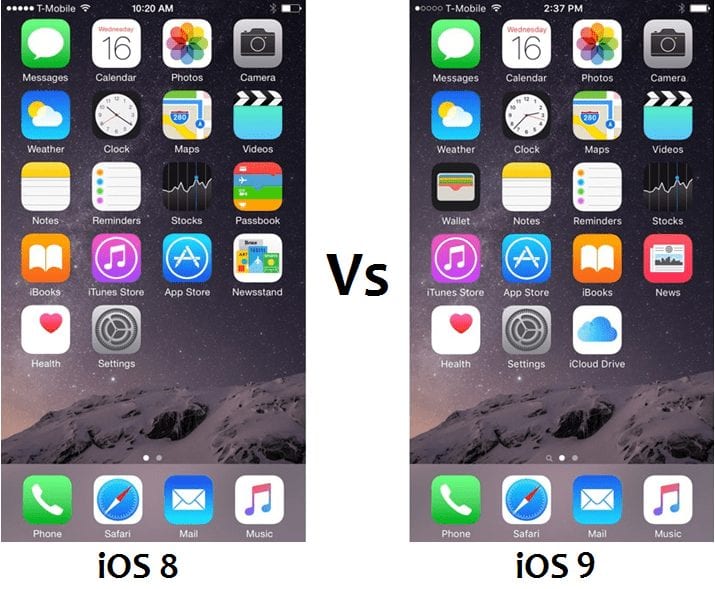 Он может восстановить потерянные данные на вашем устройстве iOS из-за случайного удаления, разбитого или сломанного устройства, джейлбрейка или неудачного обновления. Он может восстановить потерянные контакты, текстовые сообщения, изображения, заметки и многое другое.
Он может восстановить потерянные данные на вашем устройстве iOS из-за случайного удаления, разбитого или сломанного устройства, джейлбрейка или неудачного обновления. Он может восстановить потерянные контакты, текстовые сообщения, изображения, заметки и многое другое.
Бесплатная загрузка или покупка Wondershare Dr.Fone для iOS:
Бесплатная пробная версия Купить сейчас
Если у вас есть вопросы по поводу обновления iOS, пожалуйста, свяжитесь с нами>>
1
- Настроить рингтон для iPhone 6S (Plus)
- Резервный DVD на iPhone 6S (Plus) с ручным тормозом
- iPhone 6s Plus и Galaxy Note 5: сравнение фаблетов
- лучших приложений для видеоплееров для iPhone 6S (Plus)
- Как скопировать Blu-ray на iPhone 6S (Plus) на Mac для синхронизации?
.
Как загрузить iOS 9 на iPhone и iPad прямо сейчас
Загрузите и установите iOS 9
Обновление iOS 9 от Apple доступно для загрузки на этой неделе, и компания также запустила бета-версию iOS 9.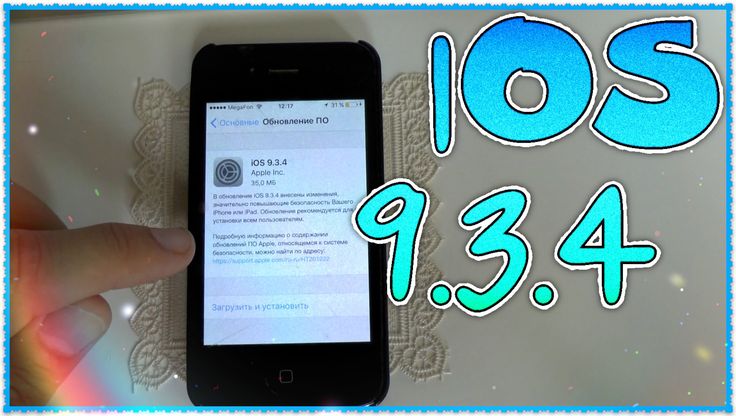 1 и ее новые смайлики.
1 и ее новые смайлики.
Программное обеспечение, запущенное 16 сентября, дает всем доступ к обновлению iPhone и iPad. iOS 9Публичная бета .1 вышла как раз перед этим. Но инструкции компании не очень исчерпывающие.
Вот почему мы, не желая ждать выхода iPhone 6S и iPhone 6S Plus 25 сентября, прошли этот процесс несколько раз и создали это удобное руководство.
Потребовалось несколько попыток установить iOS 9 из-за того, что все сразу нагружали серверы Apple, но новые функции перевешивают эти временные проблемы и незначительные бета-ошибки раннего внедрения.
- Ознакомьтесь с нашей коллекцией руководств по использованию iOS 9
Совместимые устройства iPhone и iPad
iOS 9 совместима с более новыми iPhone и iPad, что распространяется на все телефоны и планшеты Apple, выпущенные с 2011 года. , включая iPhone 4S, iPad 2 и даже iPod Touch 5-го поколения.
Если ваше устройство может работать под управлением iOS 8, оно также может работать под управлением iOS 9.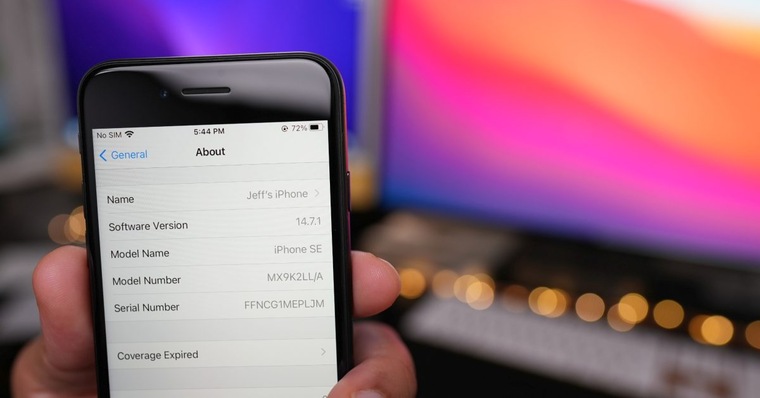 Легкий. Именно здесь мобильная операционная система Apple действительно врезается в фрагментированную платформу Android.
Легкий. Именно здесь мобильная операционная система Apple действительно врезается в фрагментированную платформу Android.
Сначала сделайте резервную копию вашего iPhone и iPad
Очень важно сделать резервную копию вашего iPhone и iPad перед установкой iOS 9. Вы никогда не знаете, что может пойти не так с этим незавершенным программным обеспечением. Это может потребовать жизни ваших фотографий и текстов.
Я рекомендую использовать кабель Lightning для ручного резервного копирования в iTunes, а не полагаться на соединение Wi-Fi или iCloud. Это просто быстрее и надежнее — если вы не возитесь с кабелем.
Это немного сложнее для владельцев новых MacBook 2015, которым приходится прибегать к адаптеру USB Type C, но на всякий случай дополнительные усилия того стоят.
Подключите свой iPhone или iPad к компьютеру, откройте iTunes, если он не запускается автоматически, и выберите крошечный значок iPhone в верхнем левом углу запутанного музыкального программного обеспечения Apple.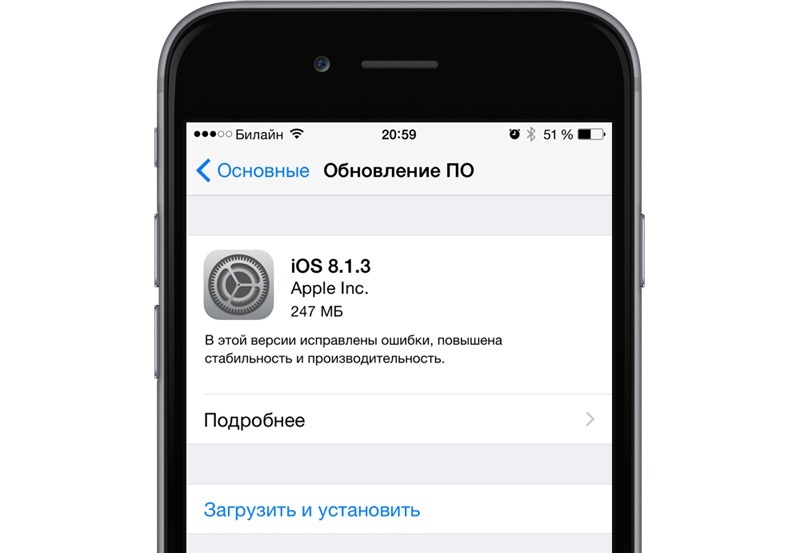
В меню iTunes для iPhone есть панель «Резервное копирование» в середине этой страницы. Выберите переключатель «Этот компьютер» вместо iCloud для наиболее безопасного метода резервного копирования. Вы можете переключить его обратно позже.
Архивировать перед загрузкой iOS 9
Нажмите кнопку «Создать резервную копию» справа, чтобы создать резервную копию файлов вручную. Резервное копирование всех приложений на вашем телефоне или планшете не является обязательным и менее важным — я делаю это время от времени.
Когда процесс резервного копирования завершит свои четыре основных шага, дважды проверьте, работает ли он, и заархивируйте его в меню «Настройки». Нажмите «Файл» в верхнем меню, «Настройки», вкладка «Устройства» и щелкните правой кнопкой мыши последнюю резервную копию.
Выберите «Архивировать», чтобы изолировать этот файл резервной копии, чтобы он не был заменен будущими резервными копиями. Если вы очень осторожны, вы можете нажать «Показать в Finder», чтобы найти папку (со забавным тарабарским названием) и поместить ее на внешний жесткий диск.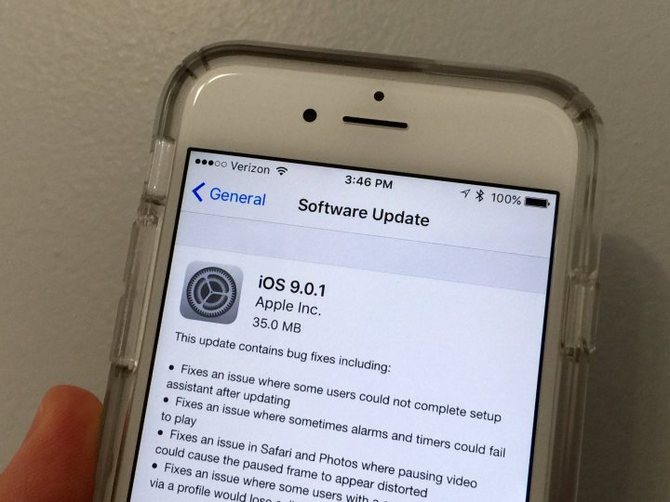
Беспроводное обновление iOS 9
iOS 9 в настоящее время доступно для загрузки на ваш iPhone и iPad через беспроводное обновление, а также через обычный компьютер через метод iTunes.
Некоторые пользователи сообщили о лучших результатах, подключив свои устройства Apple к ПК и вручную запустив обновление через программное обеспечение iTunes. Серверы Apple сейчас сильно пострадали.
OTA-обновление iOS 9 сообщает людям, что его можно установить, по оценкам, это займет около 30 минут, и произойдет сбой на полпути процесса обновления. Продолжайте пробовать или используйте старую школу с ПК и кабелем USB Lightning.
Пока вы этим занимаетесь, вы можете обновиться до iOS 9.1, если собираетесь делать это вручную. Для этого есть всего несколько дополнительных шагов.
Загрузка профиля бета-версии iOS 9.1
Если вам нужна iOS 9.1, Apple требует, чтобы пользователи загрузили и установили профиль конфигурации бета-версии iOS 9.1, чтобы новая операционная система работала.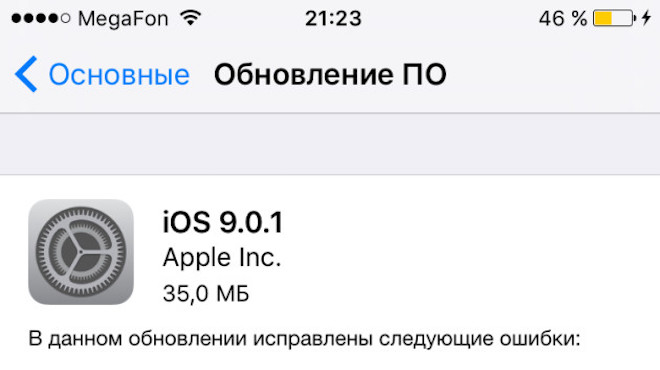
Выберите Загрузить профиль с сайта beta.Apple.com/profile через мобильный браузер Safari на вашем устройстве, а не на компьютере. Он также не будет работать в Chrome для iOS или любом другом браузере из App Store — я пробовал.
Возможно, вам придется войти в свою учетную запись Apple, чтобы получить доступ к этой странице. Вы узнаете, что это сработало, как только он попросит вас «Выбрать устройство» в меню. Выберите iPhone или iPad. Установка его на Apple Watch на данный момент ничего не дает, поскольку общедоступной бета-версии WatchOS 2 нет, а ее официальный запуск был отложен.
Выберите «Установить» в правом верхнем углу меню профиля бета-версии программного обеспечения iOS 9.1 и введите пароль своего телефона или планшета. Согласитесь с формой согласия, которую вы никогда не прочтете, и нажмите «Установить».
Для применения изменений требуется перезагрузка, поэтому выберите «Перезапустить», чтобы это произошло. Теперь профиль установлен, и вы готовы выполнить обновление до iOS 9. 1.
1.
Загрузите общедоступную бета-версию iOS 9.1
После перезагрузки iPhone или iPad все будет выглядеть так же. Это потому, что вы все еще используете iOS 8.
Перейдите в меню «Настройки», выберите «Основные», «Обновление программного обеспечения», и вы увидите iOS 9.1 Public Beta 1. Загрузите и установите этот файл размером 1,4 ГБ, который, к счастью, требует меньше свободного места, чем iOS. 8 это 4 Гб.
Это еще раз попросит вас ввести код доступа и попросит вас прочитать Условия и положения, с которыми вы согласитесь вслепую.
Вы можете увидеть сообщение «Запрошено обновление…» и подождать несколько минут, пока серверы Apple доставят бета-версию прошивки.
В моей последней попытке это заняло шесть минут, в то время как загрузка по Wi-Fi заняла 22 минуты (сначала было написано «осталось 35 минут»).
Установите бета-версию iOS 9.1
После загрузки бета-версии iOS 9.1 на ваше устройство вы увидите запрос на установку обновления программного обеспечения.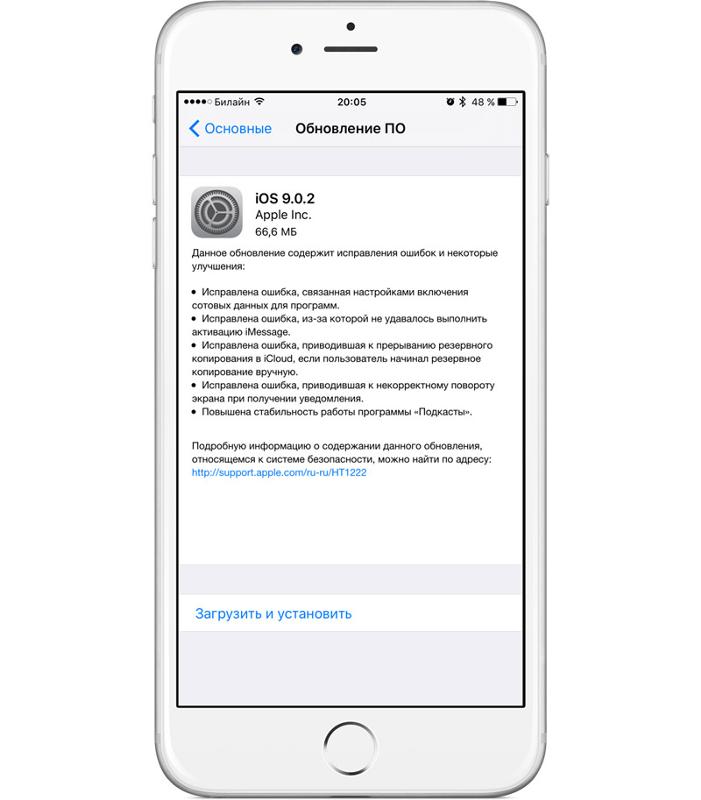 Он будет автоматически установлен через 10 секунд, если вы сначала не выберете «Позже» или «Обновить».
Он будет автоматически установлен через 10 секунд, если вы сначала не выберете «Позже» или «Обновить».
Будет написано «Проверка обновления…», и не пугайтесь, если это не удастся. Мои первые четыре попытки установить бета-версию iOS 9.1 возвращались с сообщением «Невозможно установить обновление», сообщая мне «Произошла ошибка при установке iOS 9.1 Beta 1». Пробуйте, пробуйте и пробуйте снова.
После трех все более нервных попыток нажать «Установить сейчас» проверка наконец прошла, и мой iPhone 6 перезагрузился сам по себе.
Установка и перезагрузка заняли целых 19 минут, оставив меня в слишком знакомом обновлении iOS с белым экраном, пока он не завершится.
Настройка iOS 9
Почти готово. Продолжите через меню «Обновление завершено», войдите в iCloud со своим Apple ID, решите, следует ли делиться диагностикой с разработчиками приложений, и все готово.
В iOS 9 появилось много тонких новых функций, которые вы не заметите поначалу. Это не полноценное обновление, как в iOS 7, и не такое многофункциональное, как в iOS 8.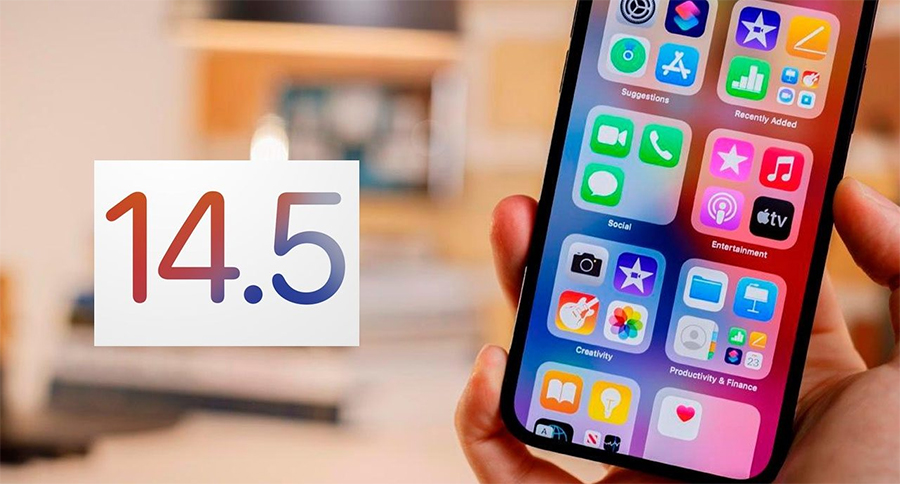 На этот раз речь идет больше о стабильности.
На этот раз речь идет больше о стабильности.
Однако вы заметите большое изменение в меню поиска Spotlight, которое находится слева от главных экранов, и вы можете включить новые предложения Siri, близлежащие достопримечательности и новости.
Новости — это тоже новое приложение, которое необходимо настроить, и оно работает почти так же, как Flipboard. Вы можете выбирать любимые темы и публикации и читать новости в стильном формате.
Вы можете прочитать все о новых функциях iOS 9, которые можно найти в этой бета-версии или которые появятся в финальной версии вместе с iPhone 6S и iPhone 6S Plus.
Устранение неполадок бета-версии iOS 9.1
Существует ряд проблем, с которыми вы можете столкнуться при установке iOS 9 и iOS 9..1 общедоступная бета-версия. Я столкнулся со многими из них как на iPhone, так и на iPad.
Сначала серверам Apple потребовалась целая вечность, чтобы доставить установочный файл. Загрузка его на iPhone в непиковые часы помогла решить эту проблему.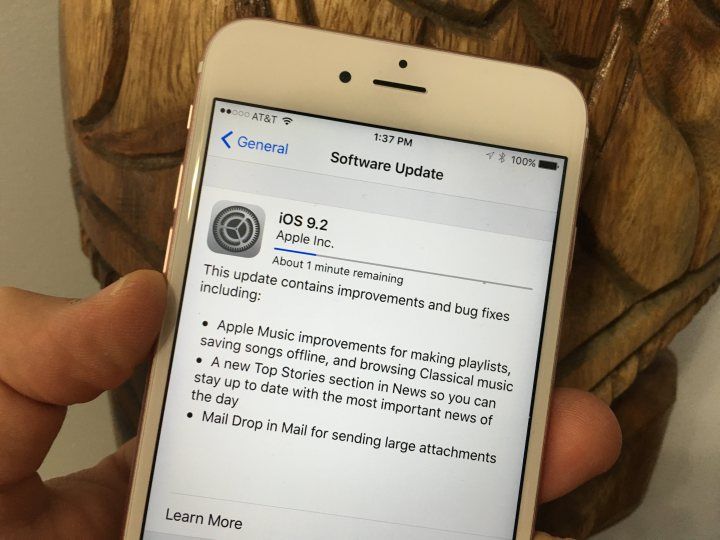 Неудачные проверки привели к той же проблеме.
Неудачные проверки привели к той же проблеме.
Не беспокойтесь, если установка обновления iOS 9 и перезагрузка устройства занимает до получаса. Вы не сможете использовать его в то время. Тоже все нормально.
Что нельзя исправить, просто подождав несколько минут, так это неизбежные ошибки, которые вы увидите в iOS 9.публичная бета. Несколько сбоев приложений и сбоев дизайна (см. строку поиска, переходящую в верхнюю строку состояния). Но это просто определяет быть ранним последователем.
- Все, что нужно знать об iPhone 6S и iPhone 6S Plus
Загрузить iOS 9.3 для iPhone, iPad и iPod touch
Apple наконец-то выпустила iOS 9.3 для iPhone, iPad и iPod touch для широкой публики после того, как 4 января она впервые была предоставлена разработчикам и публичным бета-тестерам. семь бета-версий.
Обновление: Компания Apple выпустила iOS 9.3.1, чтобы исправить надоедливую проблему, из-за которой приложения переставали отвечать на запросы после перехода по ссылкам в Safari и других приложениях.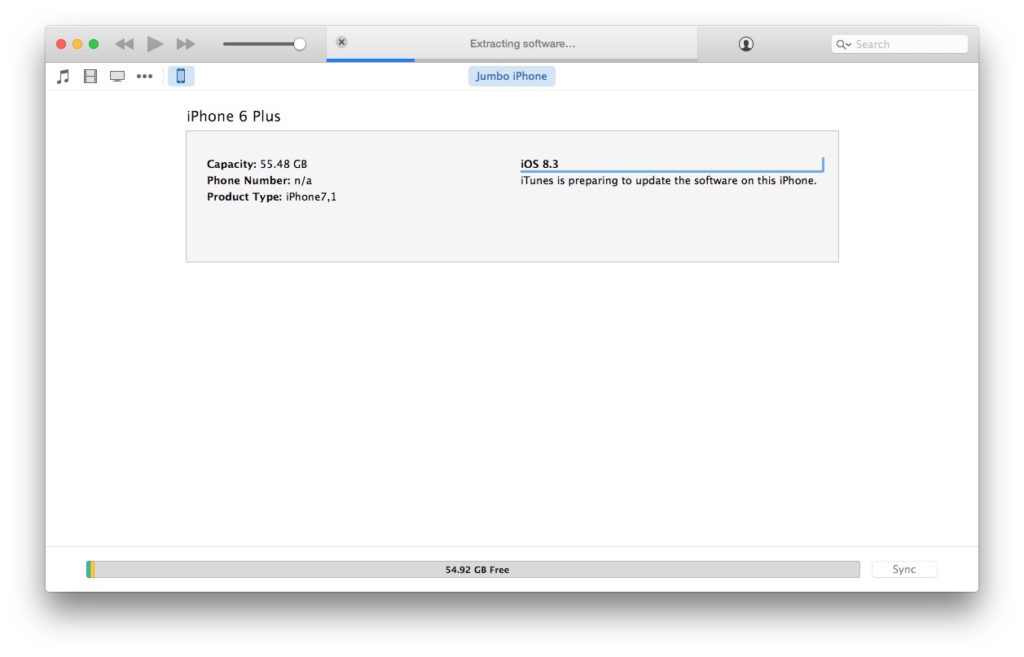 Поэтому, пожалуйста, установите последнее обновление программного обеспечения iOS 9.3.1. Проверьте наш пост, чтобы загрузить iOS 9.3.1.
Поэтому, пожалуйста, установите последнее обновление программного обеспечения iOS 9.3.1. Проверьте наш пост, чтобы загрузить iOS 9.3.1.
iOS 9.3 — одно из крупнейших обновлений iOS 9, включающее несколько новых функций, таких как режим Night Shift. Night Shift использует часы и геолокацию устройства iOS, чтобы автоматически смещать цвета на дисплее в более теплый конец спектра, чтобы уменьшить воздействие яркого синего света на мероприятие и облегчить нагрузку на глаза. Вы также можете включить или отключить Night Shift через Центр управления.
iOS 9.3 также включает в себя возможность защиты заметок паролем и Touch ID, обновленное приложение «Новости», новые быстрые действия 3D Touch для стандартных приложений, таких как «Погода», «Настройки», «Компас», «Здоровье», App Store и iTunes Store, возможность дублировать живые фотографии. в виде неподвижного изображения, улучшения в приложении «Здоровье», поддержку Apple Music в CarPlay и новое приложение «Класс», которое включает в себя возможность управления несколькими входами в систему Apple ID для устройств iOS, позволяя нескольким учащимся использовать одно и то же устройство с индивидуальными профилями. iOS 9.3 также обеспечивает поддержку вызовов Wi-Fi для абонентов Verizon Wireless.
iOS 9.3 также обеспечивает поддержку вызовов Wi-Fi для абонентов Verizon Wireless.
Прочтите наш пост со всеми подробными сведениями о новых и скрытых функциях iOS 9.3 или посмотрите видео ниже:
Взломщикам следует избегать обновления своего взломанного устройства до iOS 9.3, так как одно из золотых правил джейлбрейка — оставаться где вы должны улучшить свои изменения получения джейлбрейка.
Если вас не волнует джейлбрейк, то вы можете установить iOS 9.2.1 через OTA-обновление, перейдя на Настройки > Общие > Обновление ПО . Размер OTA-обновления на iPhone 6s Plus составляет 312 МБ.
Обновление 6:
Apple выпустила iOS 9.3.1, чтобы исправить надоедливую проблему, из-за которой приложения переставали отвечать на запросы после нажатия на ссылки в Safari и других приложениях. Поэтому, пожалуйста, установите последнее обновление программного обеспечения iOS 9.3.1. Проверьте наш пост, чтобы загрузить iOS 9.3.1.
Поэтому, пожалуйста, установите последнее обновление программного обеспечения iOS 9.3.1. Проверьте наш пост, чтобы загрузить iOS 9.3.1.
Обновление 5:
Apple выпустила новую сборку iOS 9.3 для iPad 2.
Обновление 4:
Компания Apple удалила обновление iOS 9.3 для следующих устройств iOS, поскольку некоторые устройства iOS блокировались:
-
iPad 2, iPad 3, iPad 4, iPad Air, iPad mini 2 - iPhone 4S, iPhone 5, iPhone 5c, iPhone 5s
- iPod touch 5G
Таким образом, вы не сможете установить iOS 9.3 на эти устройства.
Обновление 3:
Если вы не получаете обновление iOS 9.3 OTA, загрузите iOS 9.3 Файл прошивки IPSW и обновить его вручную:
Скачать iOS 9.3 IPSW для iPhone
iOS 9.3 (iPhone 4S): iPhone4,1_9.3_13E233_Restore.ipsw
iOS 9.3 (iPhone 5 GSM): iPhone5,1_9.3_13E233_Restore.ipsw .ipsw
iOS 9.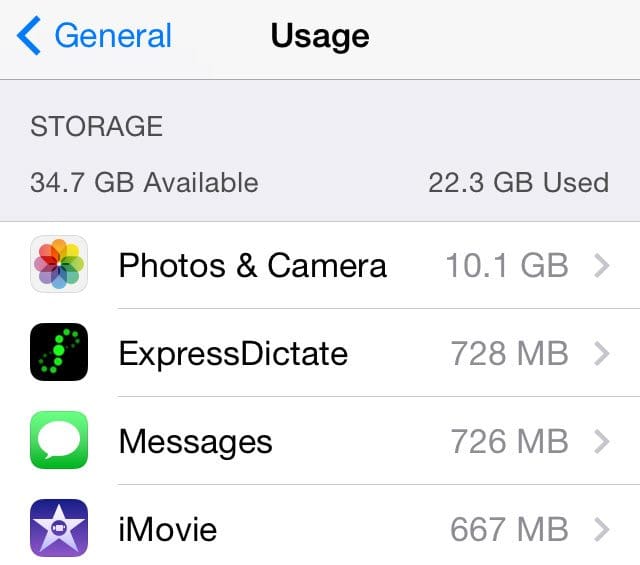 3 (iPhone 5 GSM+CDMA): iPhone5,2_9.3_13E233_Restore.ipsw
3 (iPhone 5 GSM+CDMA): iPhone5,2_9.3_13E233_Restore.ipsw
iOS 9.3 (iPhone 5s GSM): iPhone6,1_9.3_13E233_Restore.ipsw
iOS 9.3 (iPhone 5s GSM+CDMA): iPhone6,2_9 .3_13E233_Restore.ipsw
iOS 9.3 (iPhone 5c GSM): iPhone5,3_9.3_13E233_Restore.ipsw
iOS 9.3 (iPhone 5c GSM+CDMA): iPhone5,4_9.3_13E233_Restore.ipsw
iOS 9.3 (iPhone 6+): iPhone7,1_9.3_13E233_Restore.ipsw
iOS 9.3 (iPhone 6): iPhone7,2_9.3_13E233_Restore.ipsw
iOS 9.3 (iPhone 6s): iPhone8,1_9.3_13E234_Restore.ipsw
iOS 9.3 (iPhone 6s Plus): iPhone8,2_9.3_13E234_Restore.ipsw
iOS 9.3 (iPhone SE): iPhone8,4_9.3_13E233_Restore.ipsw
7 Загрузка iOS 9.3 IPSW для iPad:
iOS 9.3 (iPad 2 Wi-Fi): iPad2,1_9.3_13E233_Restore.ipsw
iOS 9.3 (iPad 2 GSM): iPad2,2_9.3_13E233_Restore.ipsw
iOS 9.3 (iPad 2 CDMA): iPad2,3_9.3_13E233_Restore.ipsw
iOS 9.3 (iPad 2 New): iPad2,4_9.3_13E233_Restore.ipsw
iOS 9.3 (iPad 3 Wi-Fi): iPad3,1_9.3_13E233_Restore.ipsw
iOS 9. 3 (iPad 3 CDMA): iPad3,2_9.3_13E233_Restore.ipsw
3 (iPad 3 CDMA): iPad3,2_9.3_13E233_Restore.ipsw
iOS 9.3 (iPad 3 GSM): iPad3,3_9.3_13E233_Restore.ipsw
iOS 9.3 (iPad Mini Wi-Fi): iPad2,5_9.3_13E233_Restore.ipsw
iOS 9.3 (iPad Mini GSM): iPad2,6_9.3_13E233_Restore.ipsw
iOS 9.3 (iPad Mini CDMA): iPad2,7_9.3_13E233_Restore.ipsw
iOS 9.3 (iPad 4 Wi-Fi): iPad3,4_9.3_13E233_Restore.ipsw
iOS 9.3 (iPad 4 GSM): iPad3,5_9.3_13E233_Restore.ipsw
iOS 9.3 (iPad 4 GSM_CDMA): iPad3,6_9.3_13E233_Restore.ipsw
iOS 9.3 (iPad Air Wi-Fi): iPad4,1_9.3_13E233_Restore.ipsw
iOS 9.3 (iPad Air Cellular): iPad4,2_9.3_13E233_Restore.ipsw
iOS 9.3 (iPad Mini 2 Wi-Fi): iPad4,4_9.3_13E233_Restore.ipsw
iOS 9.3 (iPad Mini 2 Cellular): iPad4,5_9.3_13E233_Restore.ipsw
iOS 9.3 (iPad Air China): iPad4,3_9.3_13E233_Restore.ipsw
iOS 9.3 (iPad Mini 2 China): iPad4,6_9.3_13E233_Restore.ipsw
iOS 9.3 (iPad Mini 3 Wi-Fi): iPad4,7_9.3_13E233_Restore .ipsw
iOS 9.3 (iPad Mini 3 Cellular): iPad4,8_9.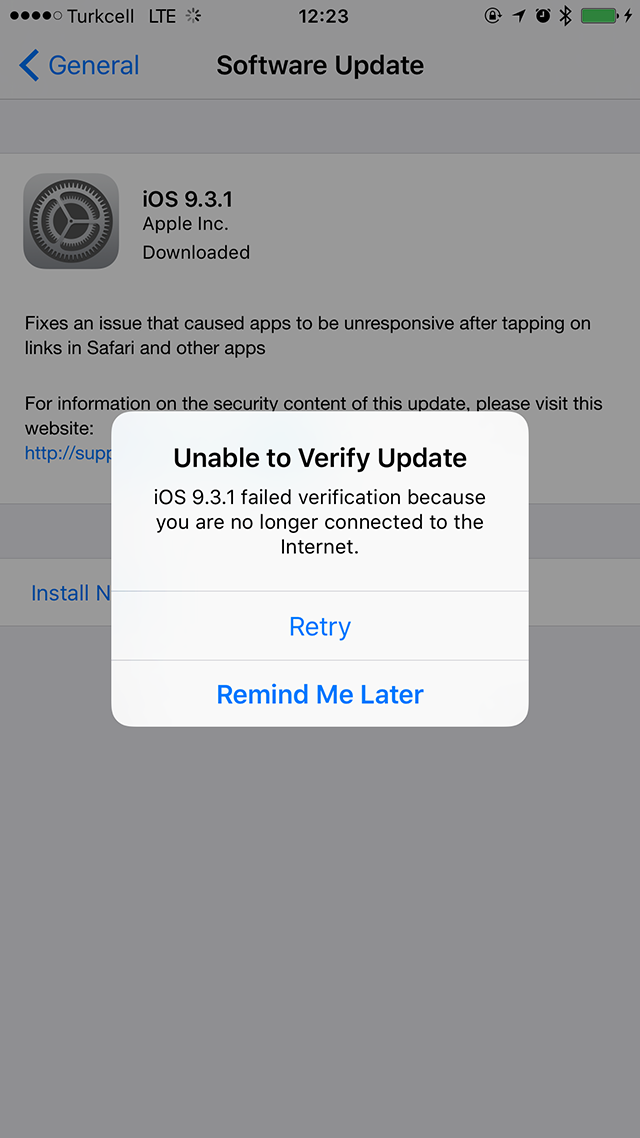 3_13E233_Restore.ipsw
3_13E233_Restore.ipsw
iOS 9.3 (iPad Mini 3 Китай): iPad4,9_9.3_13E233_Restore.ipsw
iOS 9.3 (iPad Air 2 Wi-Fi): iPad5, 3_9.3_13E233_Restore.ipsw
iOS 9.3 (iPad Air 2 Cellular): iPad5,4_9.3_13E233_Restore.ipsw
iOS 9.3 (iPad Mini 4 Wi-Fi): iPad5,1_9.3_13E233_Restore.ipsw
iOS 9.3 (iPad Mini 4 Cellular): iPad5,2_9.3_13E233_Restore.ipsw
iOS 9.3 (iPad Pro Wi-Fi): iPad6,7_9.3_13E233_Restore.ipsw
iOS 9.3 (iPad Pro Cellular): iPad6, 8_9.3_13E233_Restore.ipsw
iOS 9.3 (iPad Pro 9.7 Wi-Fi): iPad6,3_9.3_13E234_Restore.ipsw
iOS 9.3 (iPad Pro 9.7 Cellular): iPad6,4_9.3_13E234_Restore.ipsw
Скачать iPod touch
iOS 9.3 (iPod touch 5G): iPod5,1_9.3_13E233_Restore.ipsw
iOS 9.3 (iPod touch 6G): iPod7,1_9.3_13E233_Restore.ipsw
Обновление 2:
Если вам нужна помощь, ознакомьтесь с пошаговым руководством по установке iOS 9.3 на iPhone, iPad и iPod touch. -пошаговые инструкции:
- Как установить iOS 9.
 3 на iPhone, iPad и iPod Touch
3 на iPhone, iPad и iPod Touch
Обновление 1:
Ознакомьтесь с полным списком всех новых функций и улучшений в iOS 9.3, включая упомянутые в примечаниях к выпуску:
- iOS 9.3: все новые и скрытые функции
Если вы обнаружите что-то новое, отправьте нам письмо по адресу [email protected]
Мы обновим сообщение, если обнаружим какие-либо новые функции или изменения. Так что не забудьте присоединиться к нашей фан-странице в Facebook, следите за нами в Twitter, добавьте нас в свои круги в Google+, подпишитесь на нашу RSS-ленту или нашу ежедневную рассылку новостей.
Руководство для пилотов по iOS 9 : iPad Pilot News
На этой неделе компания Apple выпустила долгожданное обновление программного обеспечения iOS 9 для iPhone и iPad, в котором представлены различные улучшения и новые функции для этих устройств. Это обновление не такое масштабное, как предыдущие выпуски, но вы обнаружите, что оно по-прежнему стоит того, чтобы улучшить общее впечатление от работы с iPhone и iPad.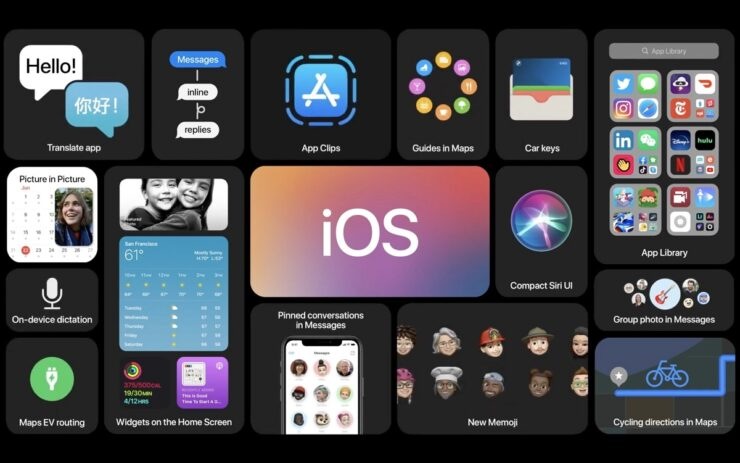
Есть несколько вещей, которые пилоты должны учитывать при принятии решения о том, когда обновлять, и мы расскажем о них здесь. Мы также рассмотрим несколько новых функций iOS 9, которыми могут воспользоваться пилоты, основываясь на нашем опыте работы с бета-версией iOS 9 за последние 3 месяца.
Должен ли я обновить?
Пилоты всегда должны быть осторожны при обновлении до совершенно новой версии версии iOS сразу после ее выпуска из-за важности iPad и авиационных приложений для наших полетов. Хотя Apple и разработчики приложений тщательно тестируют программное обеспечение за несколько месяцев, все новые операционные системы содержат необнаруженные ошибки, которые необходимо исправить и которые могут вызвать непредвиденные проблемы с устройствами или приложениями (помните, как в начале этого года iOS 8.3 не позволяла правильно работать внешним GPS-приемникам?).
Во время наших тестов ForeFlight хорошо работал с iOS 9, включая функции ADS-B и GPS от Stratus.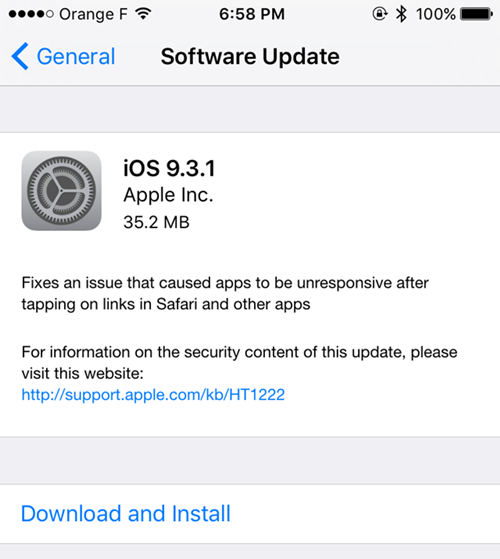
Поэтому важно получить рекомендации от разработчика авиационного приложения и производителя приемников GPS/ADS-B, чтобы узнать, что они говорят по этой теме. Беглый взгляд в магазин приложений показывает, что тысячи популярных неавиационных приложений рекламируют совместимость с iOS 9, что очень приятно видеть всего через несколько дней после того, как iOS 9 стала доступна. Хотя вы не увидите много авиационных приложений, специально отмечающих iOS 9.совместимость в магазине приложений (пока), это не означает, что они несовместимы.
Начнем с ForeFlight, который вчера опубликовал Уведомление для клиентов со следующим заявлением о совместимости:
ForeFlight Mobile 7.3 совместим с Apple iOS 9, за исключением двух незначительных проблем: METAR и TAF могут медленно загружаться в представлении Airports когда в разделе «Дополнительно» > «Настройки» включен параметр «Сначала показывать погоду» (отключение этого параметра должно решить проблему) и возникает проблема с прокруткой в представлении «Блокноты», когда сохраненных блокнотов достаточно для заполнения экрана.
Несмотря на то, что приложение работает нормально, они по-прежнему советуют тем, кто сильно полагается на приложение для ежедневных полетов, пока воздержаться, чтобы пыль осела. Но если вам не терпится обновить и изучить новую iOS, ForeFlight рекомендует запустить приложение в один или два тестовых полета с iOS 9, чтобы убедиться, что все работает должным образом.
У сотрудников Garmin есть аналогичная рекомендация для пилотов, использующих приложение Garmin Pilot. Разработчики тщательно протестировали Garmin Pilot 7.4.2 с iOS 9.и приложение хорошо работает с несколькими эстетическими проблемами. Однако они были устранены и будут исправлены в следующем обновлении приложения. Но, как и в случае с ForeFlight, Garmin рекомендует соблюдать осторожность при обновлении до iOS 9 при использовании iPad для выполнения важных задач.
Однако не все приложения работают с iOS 9 с самого начала. Разработчики приложений WingX Pro, Seattle Avionics FlyQ и FltPlan.com в настоящее время советуют не обновлять , так что подождите, если вы предпочитаете эти приложения.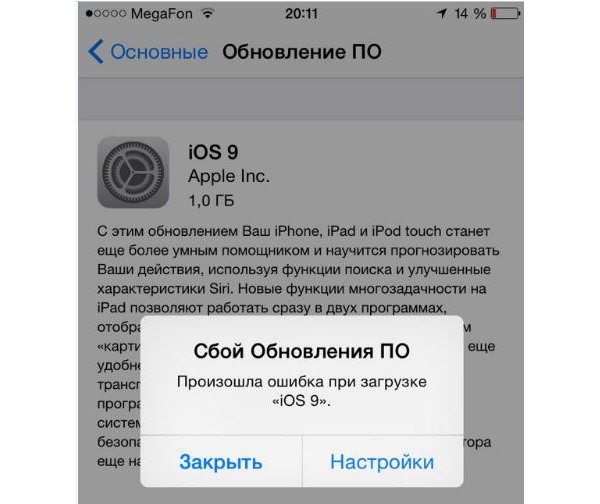
Что касается аппаратного обеспечения, похоже, все работает нормально с iOS 9 и внешними приемниками GPS. Bad Elf объявила в своей программе Cleared to Update, что все их внешние GPS-приемники полностью совместимы с iOS 9. То же самое относится и к тем, кто летает с GPS-приемниками Dual и Garmin. Приемник Stratus ADS-B также хорошо работает с iOS 9 — мы летали с ним вчера несколько часов, и все работало как положено.
Как обновиться до iOS 9
Размер файла iOS 9обновление намного меньше, чем предыдущие обновления.
Когда вы решите, что готовы к обновлению, первым делом сделайте резервную копию своего устройства с помощью iTunes или iCloud, следуя этим инструкциям. Затем убедитесь, что аккумулятор вашего устройства заряжен и подключен к Интернету через Wi-Fi, затем перейдите в «Настройки» > «Основные» > «Обновление ПО» и нажмите кнопку «Загрузить и установить».
Вы обнаружите, что это обновление устанавливается довольно быстро, отчасти благодаря меньшему размеру загружаемого файла.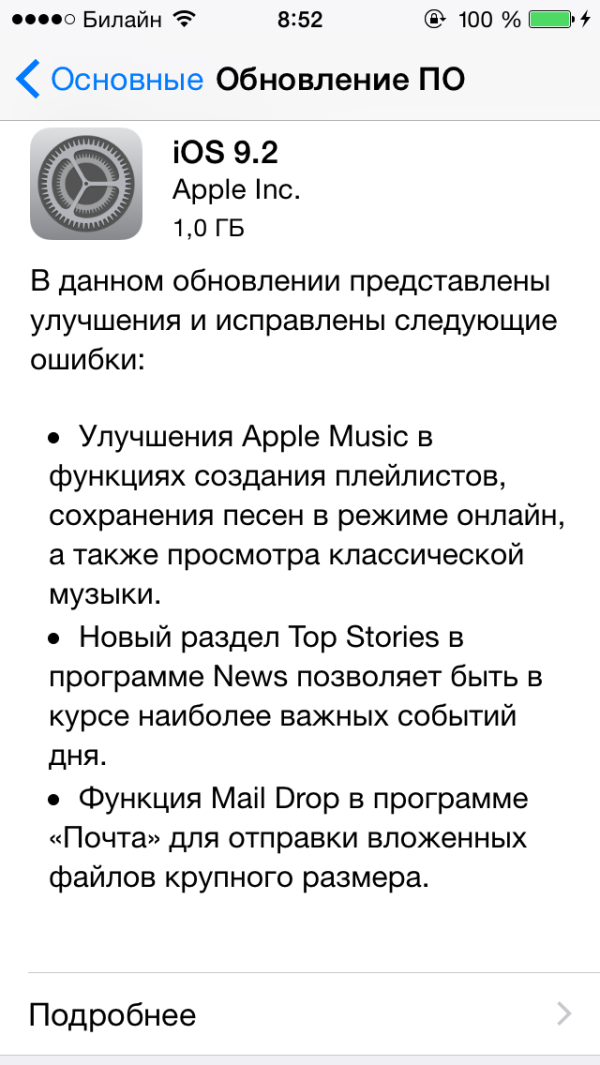 iOS 9размер обновления варьируется от 800 МБ до 1,3 ГБ (размер зависит от вашего устройства), по сравнению с прошлогодним обновлением iOS 8, размер которого превышал 4,5 ГБ. Это хорошая новость и для тех, у кого не так много свободного места на iPad, что избавляет от необходимости временно удалять приложения или базы данных авиационных карт, чтобы освободить место для обновления.
iOS 9размер обновления варьируется от 800 МБ до 1,3 ГБ (размер зависит от вашего устройства), по сравнению с прошлогодним обновлением iOS 8, размер которого превышал 4,5 ГБ. Это хорошая новость и для тех, у кого не так много свободного места на iPad, что избавляет от необходимости временно удалять приложения или базы данных авиационных карт, чтобы освободить место для обновления.
Возможности iOS 9 для вашего следующего рейса
Хотя вы не заметите ничего радикально нового после обновления, есть несколько полезных новых функций, которые вы сможете использовать сразу. Это не полный список всего нового в iOS 9., а скорее набор предметов, которые, по нашему мнению, оценят пилоты, использующие iPad в качестве электронной летной сумки в самолете.
Многозадачность с разделенным экраном
Это одна из самых впечатляющих новых возможностей iOS 9, позволяющая одновременно запускать на экране 2 приложения. Однако эта функция требует некоторой мощности, поэтому вам понадобится iPad Air 2, iPad Pro или iPad Mini 4, чтобы попробовать ее.
 Это также требует, чтобы разработчики приложений встроили эту возможность в свое приложение, поэтому даже если у вас есть iPad Air 2, не ожидайте, что вы сможете сразу же запустить приложение ForeFlight и приложение Checklist одновременно. Но следите за этим, так как мы ожидаем, что несколько популярных авиационных приложений скоро добавят его поддержку.
Это также требует, чтобы разработчики приложений встроили эту возможность в свое приложение, поэтому даже если у вас есть iPad Air 2, не ожидайте, что вы сможете сразу же запустить приложение ForeFlight и приложение Checklist одновременно. Но следите за этим, так как мы ожидаем, что несколько популярных авиационных приложений скоро добавят его поддержку.
Многозадачность Slide Over
Эта новая функция многозадачности позволяет открывать второе приложение, не выходя из того, в котором вы находитесь. Проведите пальцем от правой стороны экрана, чтобы активировать представление, и вы увидите список совместимых приложений. Выберите один, и он будет отображаться в столбце в правой части экрана. Это позволяет вам просматривать веб-страницы, отвечать на текстовые сообщения или делать записи в заметках, а затем сворачивать это приложение и возвращаться к тому, которое вы использовали. Apple добавила эту возможность во многие свои нативные приложения, и, как и в случае с многозадачностью Split View, разработчикам приложений потребуется вручную запрограммировать эту возможность в своих приложениях.
 До сих пор нам очень нравилось использовать его для быстрого вызова приложения для заметок (которое теперь позволяет создавать контрольные списки и рисовать заметки) и для запуска приложения «Часы», чтобы ссылаться на различные часовые пояса или запускать таймер. Для использования этой функции вам понадобится iPad Mini 2 или новее или iPad Air или новее.
До сих пор нам очень нравилось использовать его для быстрого вызова приложения для заметок (которое теперь позволяет создавать контрольные списки и рисовать заметки) и для запуска приложения «Часы», чтобы ссылаться на различные часовые пояса или запускать таймер. Для использования этой функции вам понадобится iPad Mini 2 или новее или iPad Air или новее.
Обновленный переключатель приложений
Вы заметите новый макет экрана, если дважды коснетесь кнопки «Домой» для переключения между недавно открытыми приложениями. Окна предварительного просмотра теперь отображаются в виде карточек, которые можно просматривать слева направо. Здесь важно помнить, что вы по-прежнему используете одно и то же действие, чтобы полностью закрыть приложение — коснитесь и удерживайте окно предварительного просмотра, а затем сдвиньте его с верхней части экрана.
Уведомления, заказанные последними
Центр уведомлений собирает все уведомления и специальные оповещения, предоставляемые приложениями, в одном месте.
 Их можно просмотреть в любое время, проведя пальцем вниз от верхней части экрана. Проблема в прошлом заключалась в том, что они были сгруппированы по приложениям, поэтому новое уведомление по-прежнему можно было разместить в нижней части списка. К счастью, iOS 9 теперь позволяет сортировать уведомления по самым последним, поэтому вам не придется копаться в списке, чтобы найти предупреждение, которое вы только что пропустили. Пилоты ForeFlight особенно оценят это, поскольку приложение предоставляет уведомления, когда ваш план полета заполнен, а другое содержит ожидаемый маршрут УВД для поездки.
Их можно просмотреть в любое время, проведя пальцем вниз от верхней части экрана. Проблема в прошлом заключалась в том, что они были сгруппированы по приложениям, поэтому новое уведомление по-прежнему можно было разместить в нижней части списка. К счастью, iOS 9 теперь позволяет сортировать уведомления по самым последним, поэтому вам не придется копаться в списке, чтобы найти предупреждение, которое вы только что пропустили. Пилоты ForeFlight особенно оценят это, поскольку приложение предоставляет уведомления, когда ваш план полета заполнен, а другое содержит ожидаемый маршрут УВД для поездки.
Улучшенная клавиатура
Распространенная жалоба в iOS 8 заключалась в том, что было трудно сказать, когда клавиша Shift была активирована для ввода заглавными буквами. Шрифт, используемый на клавиатуре, теперь использует как строчные, так и прописные буквы, чтобы было понятно, какой режим активен. Вы также можете взглянуть на интеллектуальный просмотр текста (проведите пальцем вверх по тонкой белой линии над клавишей «y» на клавиатуре), который теперь отображает специальные кнопки отмены, повтора, вырезания, копирования и вставки для текст.
 Здесь же вы найдете кнопки для добавления контрольных списков, изображений, рисунков и маркированных списков в приложение Notes.
Здесь же вы найдете кнопки для добавления контрольных списков, изображений, рисунков и маркированных списков в приложение Notes.
Поиск в настройках
Приложение «Настройки» — это универсальное средство для настройки вашего iPad, но сейчас существует так много вариантов, что может быть сложно найти нужный параметр. Хорошей новостью является то, что Apple добавила специальную функцию поиска в верхнем левом углу экрана настроек, позволяющую найти эту скрытую настройку. Не можете вспомнить, как изменить часовой пояс на iPad? Быстрый поиск слова «время» быстро отобразит этот элемент управления в результатах, а нажатие на него приведет вас прямо к настройке. Вы также можете искать настройки приложения в этом окне. Например, поиск по слову «Пробки» возвращает все настройки ForeFlight, связанные с отображением трафика в приложении.
Специальный экран состояния аккумулятора
В iOS 8 добавлена возможность просматривать, какие приложения потребляют больше всего энергии на вашем устройстве.
 В iOS 9 этой функции уделяется больше внимания: в главном меню настроек появился специальный раздел «Аккумулятор». Он также добавляет чрезвычайно полезные данные, которые помогут вам лучше понять , когда запущены приложения . Нажмите на маленькую кнопку с часами, чтобы отобразить разбивку о том, как долго и когда приложение работало, когда оно активно отображается на экране или в фоновом режиме (например, 1,1 часа на экране — 15 минут в фоновом режиме). Это может дать вам информацию, необходимую для настройки параметров службы определения местоположения приложения и предотвращения его работы в фоновом режиме, когда он не нужен.
В iOS 9 этой функции уделяется больше внимания: в главном меню настроек появился специальный раздел «Аккумулятор». Он также добавляет чрезвычайно полезные данные, которые помогут вам лучше понять , когда запущены приложения . Нажмите на маленькую кнопку с часами, чтобы отобразить разбивку о том, как долго и когда приложение работало, когда оно активно отображается на экране или в фоновом режиме (например, 1,1 часа на экране — 15 минут в фоновом режиме). Это может дать вам информацию, необходимую для настройки параметров службы определения местоположения приложения и предотвращения его работы в фоновом режиме, когда он не нужен.
Папка «Фото» Скриншоты
Если вы похожи на нас, вам нравится время от времени делать снимки экрана вашего авиационного приложения, чтобы запечатлеть интересные виды погоды поблизости или синтетического зрения. Проблема в том, что эти скриншоты сбрасываются в приложение для фотографий и смешиваются со всеми остальными вашими фотографиями.

 Например это такие проблемы, как зависание Айфона на логотипе Apple, если у Айфона не включается экран, если Айфон зацикливается в режиме восстановления и не может из него выйти и тд и тп.
Например это такие проблемы, как зависание Айфона на логотипе Apple, если у Айфона не включается экран, если Айфон зацикливается в режиме восстановления и не может из него выйти и тд и тп.
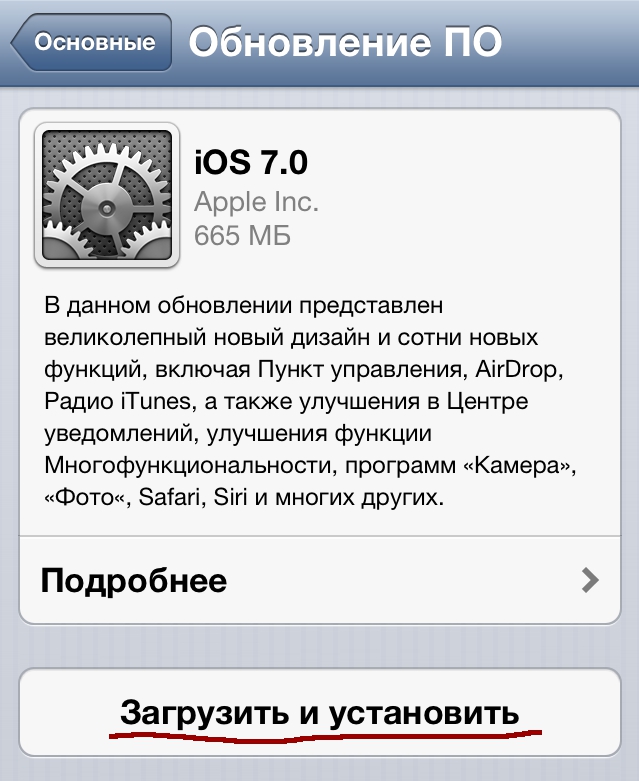
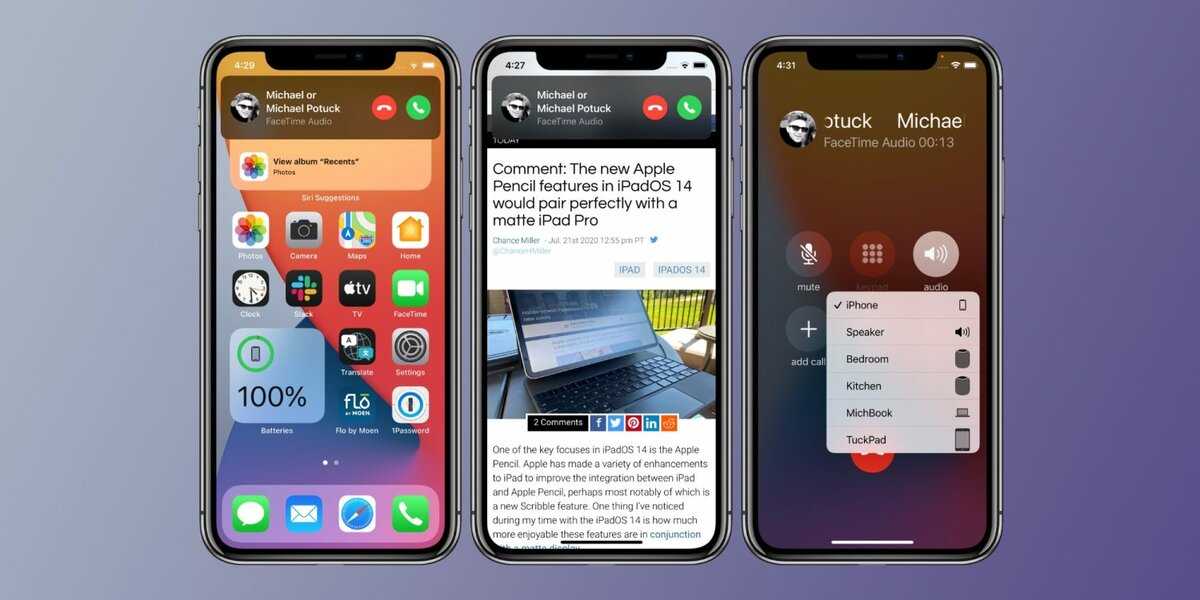
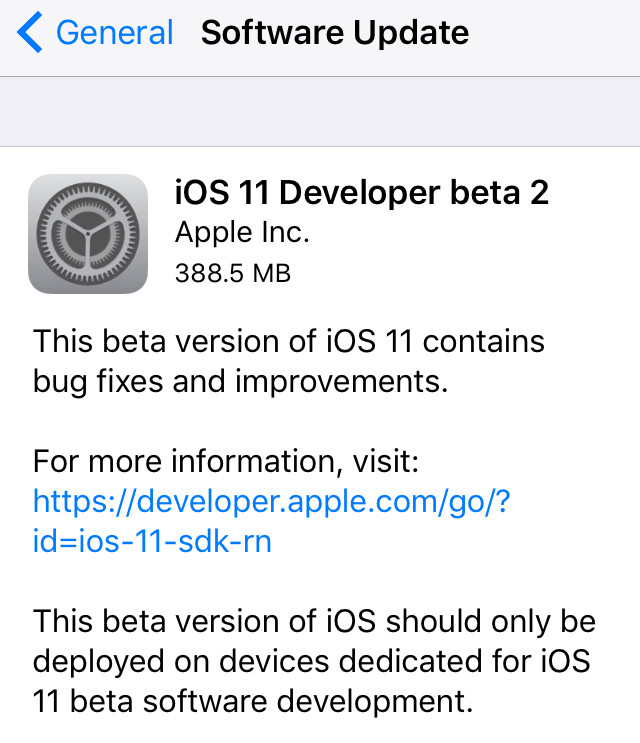 В этом случае достаточно заменить кабель на «родной».
В этом случае достаточно заменить кабель на «родной».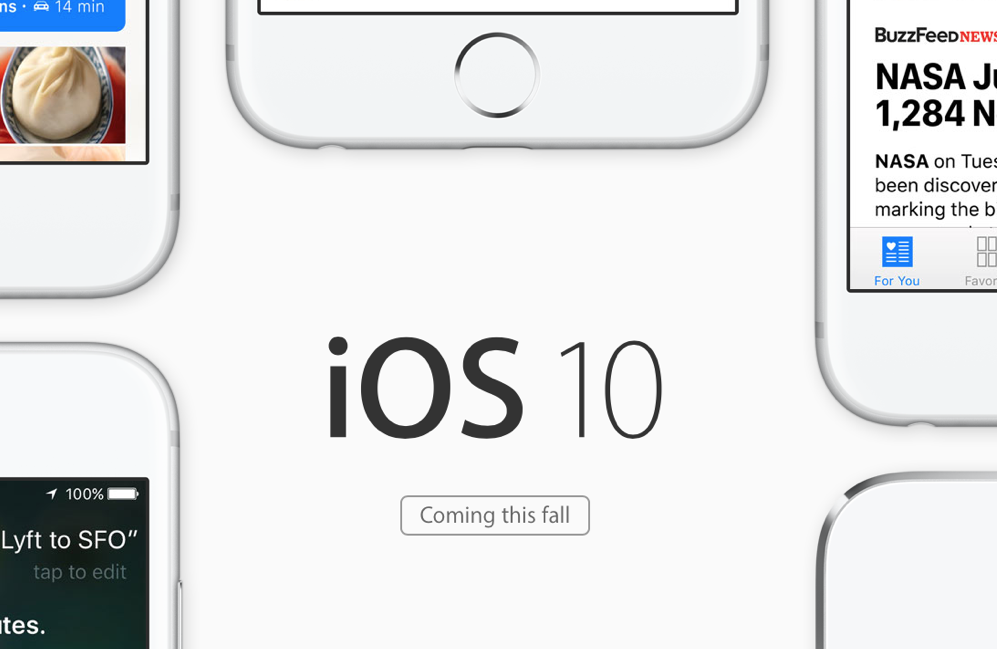
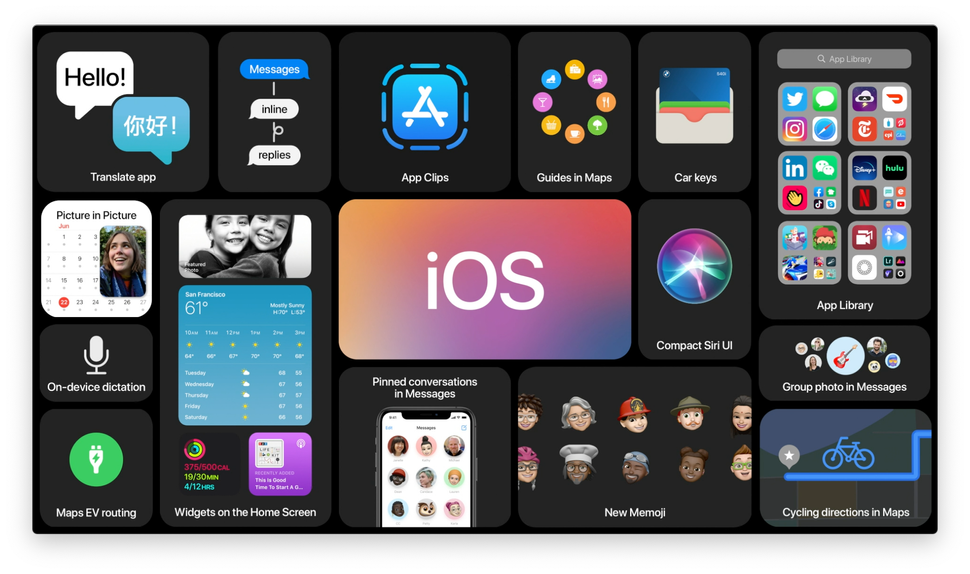 Дальше делаем выбор кастомной iOS без повышения модема.
Дальше делаем выбор кастомной iOS без повышения модема.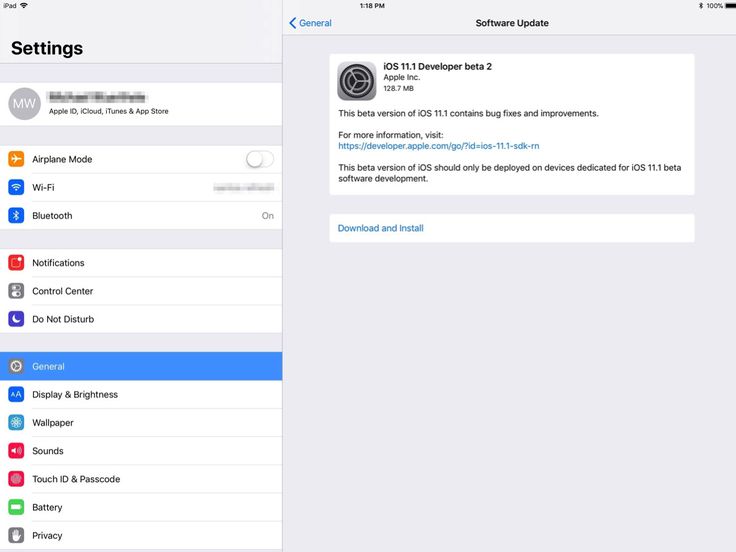

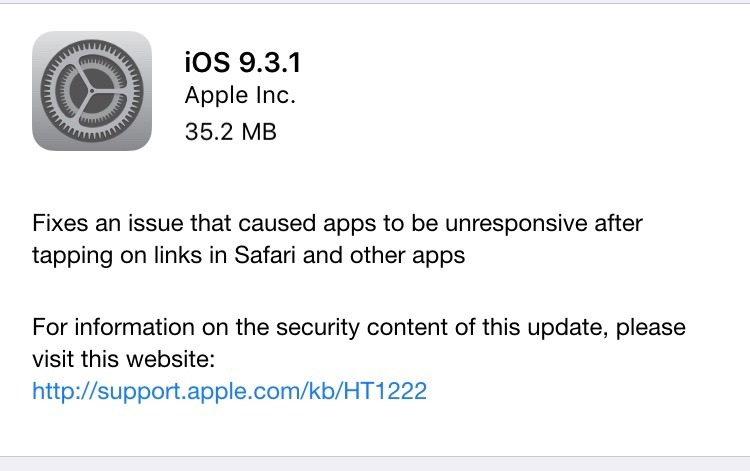 По истечении времени стоит оставить удержанной кнопку громкости.
По истечении времени стоит оставить удержанной кнопку громкости. Использование стороннего программного обеспечения
Использование стороннего программного обеспечения Ваше приложение iTunes должно быть последней версии, прежде чем вы будете пытаться использовать его для восстановления или обновления.
Ваше приложение iTunes должно быть последней версии, прежде чем вы будете пытаться использовать его для восстановления или обновления.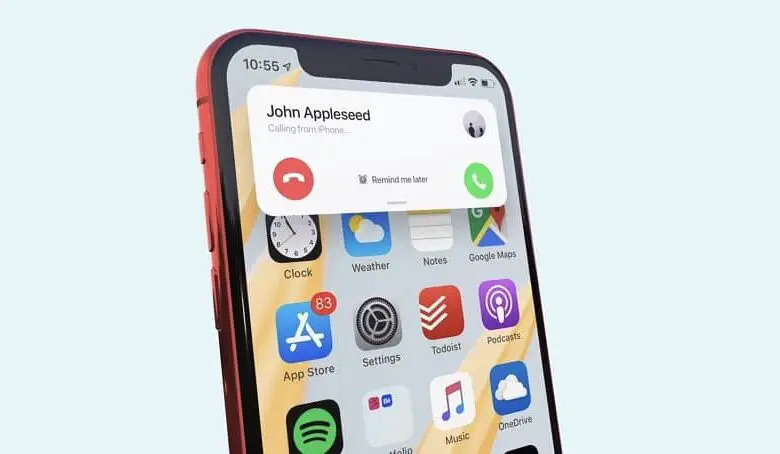 Необходимо восстановить этот iPhone перед использованием с iTunes».
Необходимо восстановить этот iPhone перед использованием с iTunes».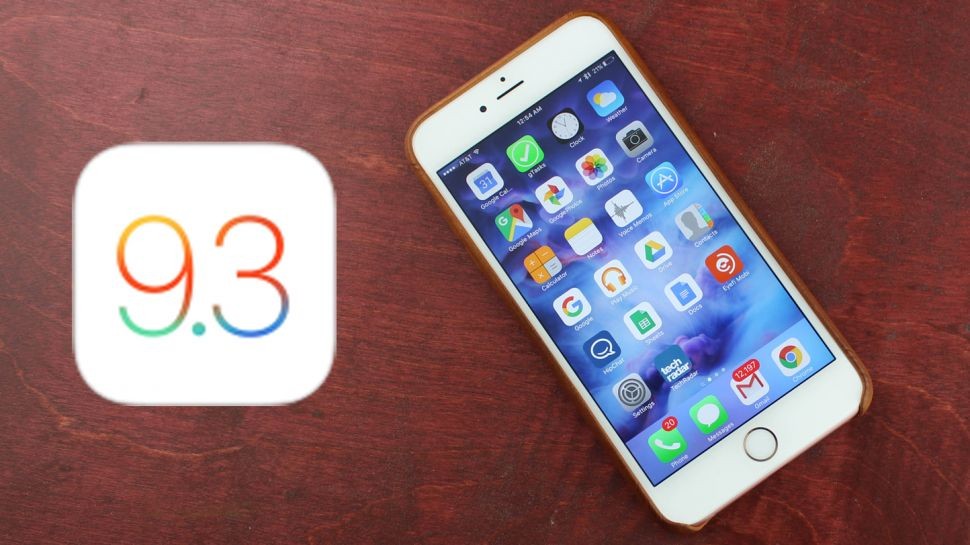 0076
0076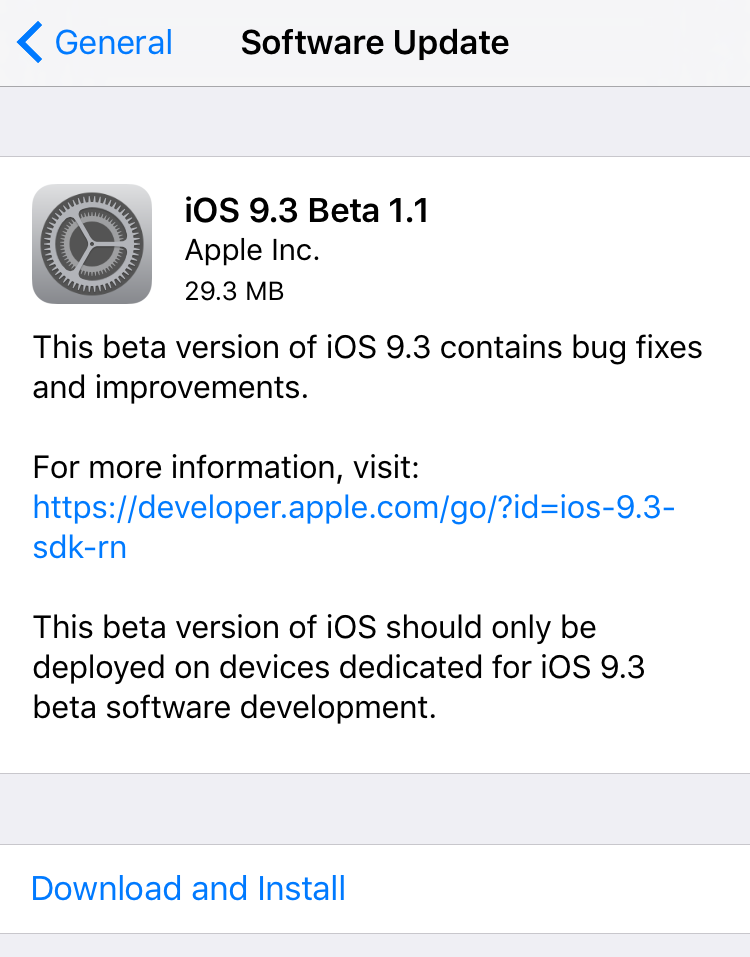

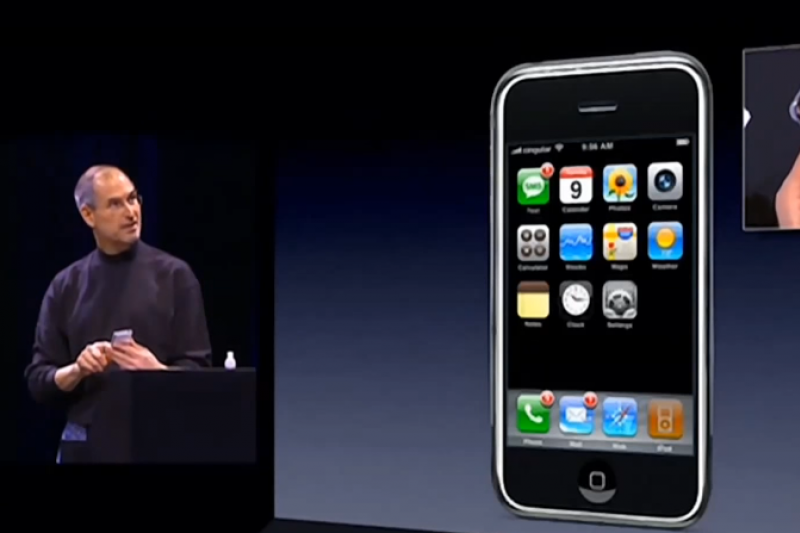
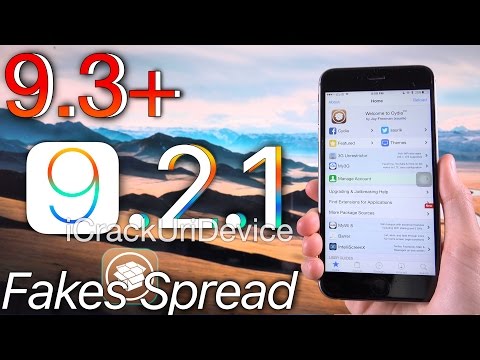 0076
0076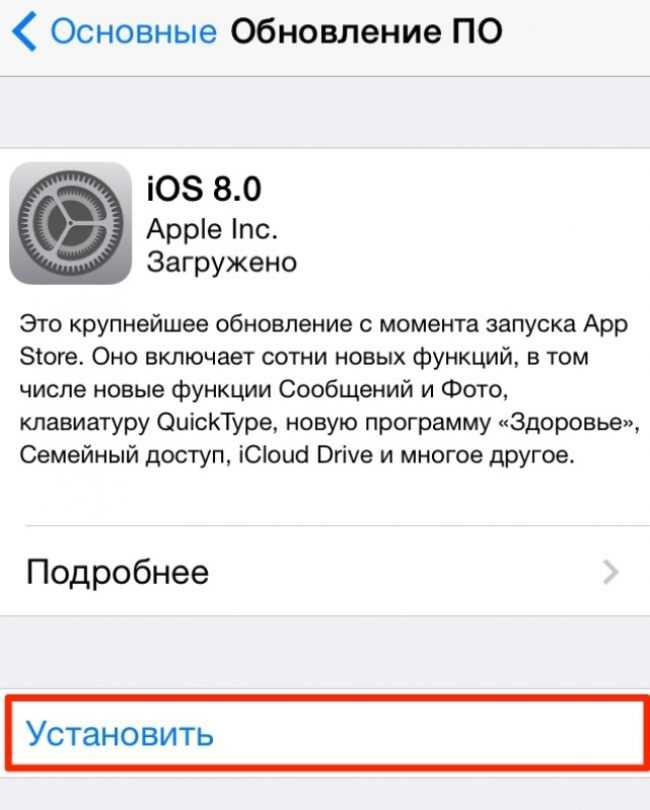

 0076
0076 д.
д.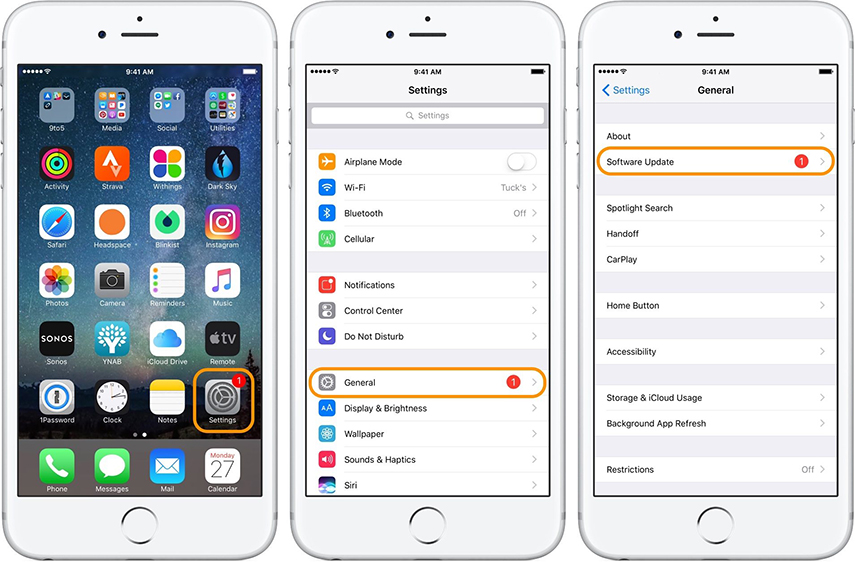 Подробную информацию см. на странице http://www.apple.com/move-to-ios.
Подробную информацию см. на странице http://www.apple.com/move-to-ios. 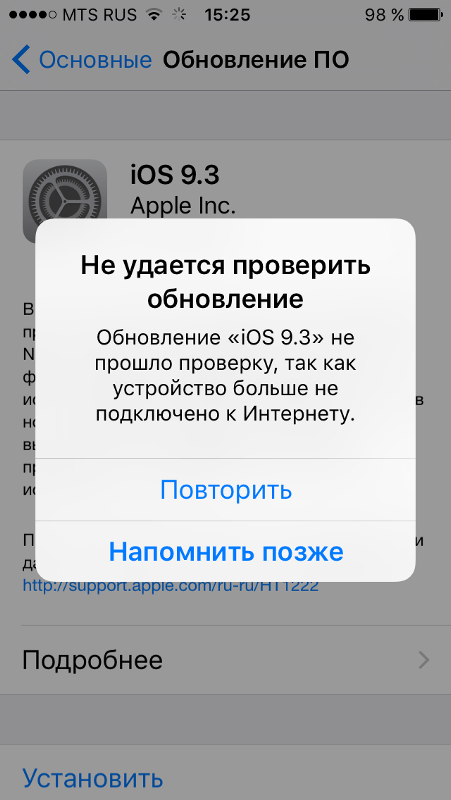
 Придется снова вводить пароли.
Придется снова вводить пароли.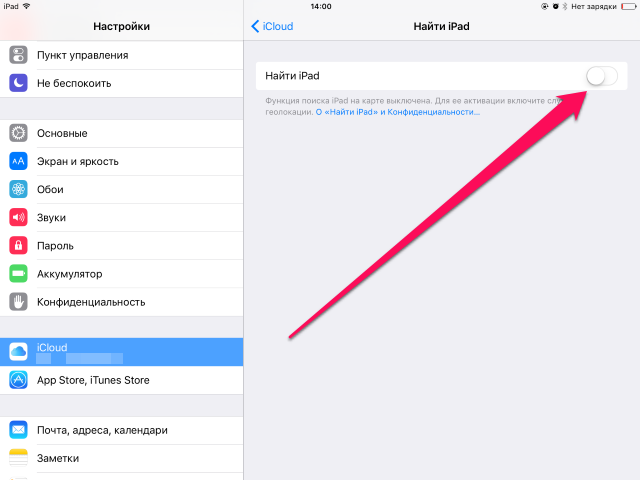 Нажмите на числа и измените их на 8.8.8.8 или 8.8.8.4, если вы хотите использовать серверы Google, или вы можете использовать OpenDNS, то есть 208.67.222.222 или 208.67.222.220.
Нажмите на числа и измените их на 8.8.8.8 или 8.8.8.4, если вы хотите использовать серверы Google, или вы можете использовать OpenDNS, то есть 208.67.222.222 или 208.67.222.220.
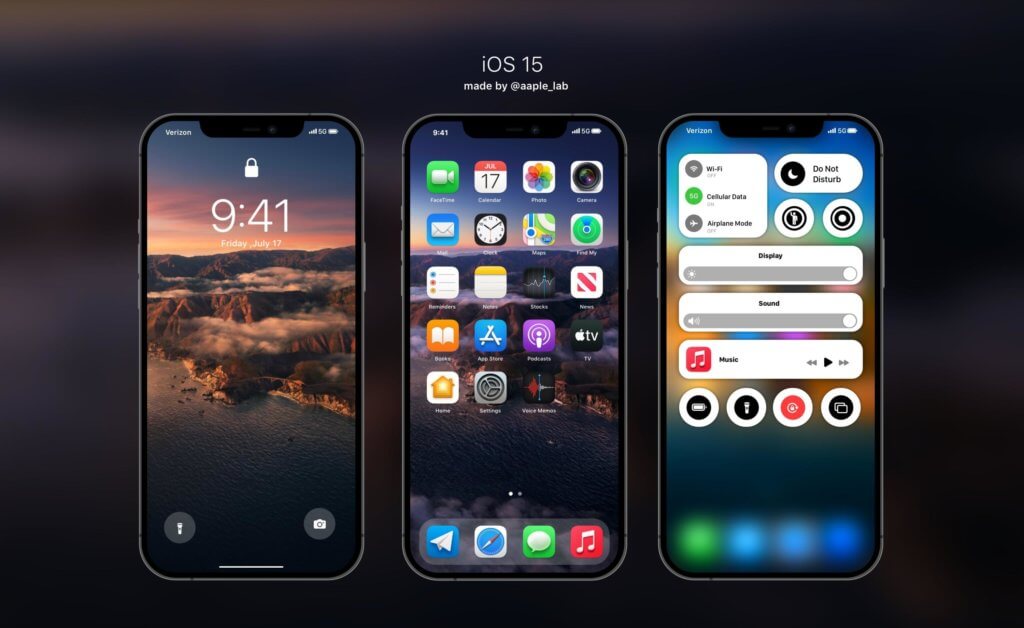
 На некоторых аксессуарах есть кнопка, которую нужно нажать, чтобы их можно было обнаружить.
На некоторых аксессуарах есть кнопка, которую нужно нажать, чтобы их можно было обнаружить.

 Это ограничивает производительность и некоторые фоновые задачи, чтобы продлить срок службы батареи.
Это ограничивает производительность и некоторые фоновые задачи, чтобы продлить срок службы батареи.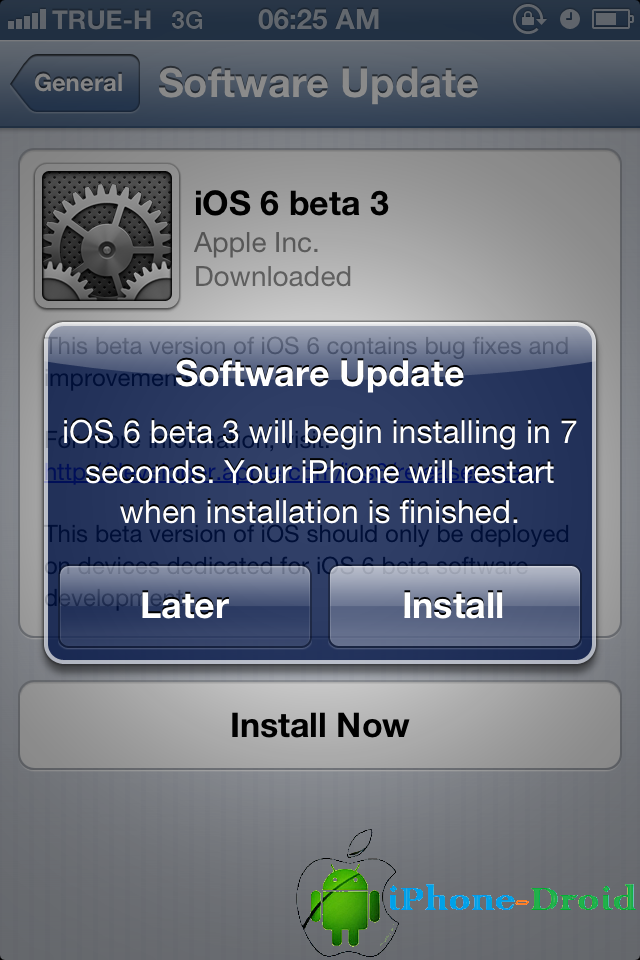

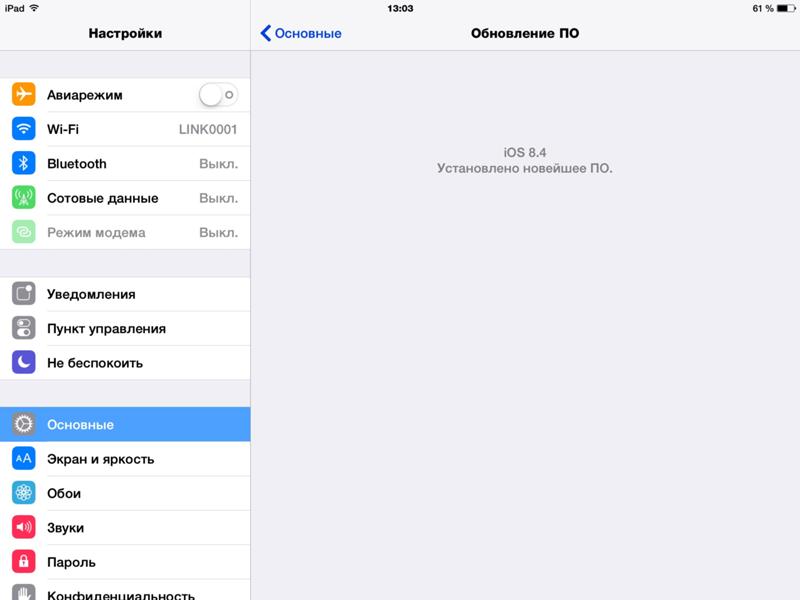
 Сбросьте настройки iPhone, затем вернитесь в «Настройки » > «iCloud» > «Резервное копирование » и включите его, затем коснитесь 9.0983 Создать резервную копию . Если вы обнаружите, что не можете удалить резервную копию со своего iPhone, попробуйте получить доступ к своей учетной записи iCloud на другом устройстве и удалить ее оттуда.
Сбросьте настройки iPhone, затем вернитесь в «Настройки » > «iCloud» > «Резервное копирование » и включите его, затем коснитесь 9.0983 Создать резервную копию . Если вы обнаружите, что не можете удалить резервную копию со своего iPhone, попробуйте получить доступ к своей учетной записи iCloud на другом устройстве и удалить ее оттуда.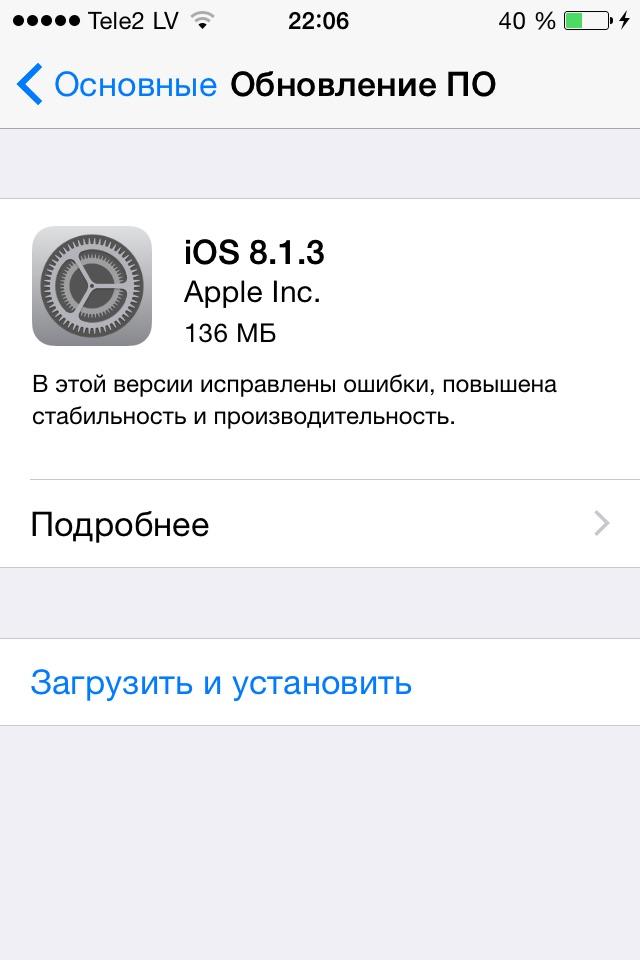
 Кажется, что если вы сделаете это, ваш будильник не сработает утром, поэтому не выбирайте этот вариант. Вы либо хотите выбрать Установить сейчас , либо Установить позже , а затем Напомнить мне позже .
Кажется, что если вы сделаете это, ваш будильник не сработает утром, поэтому не выбирайте этот вариант. Вы либо хотите выбрать Установить сейчас , либо Установить позже , а затем Напомнить мне позже .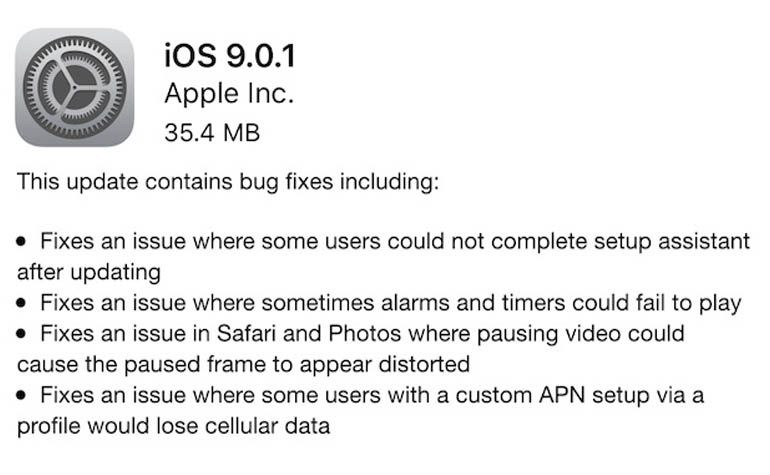
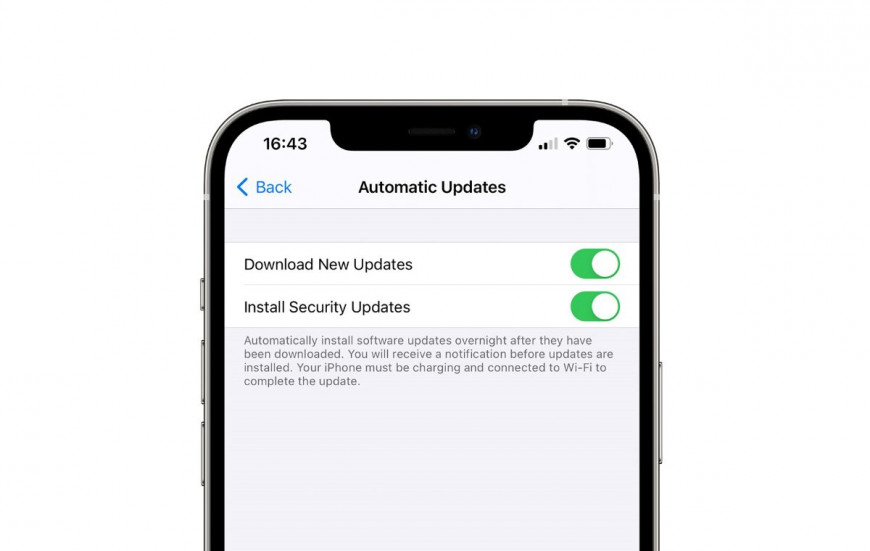 3.
3.
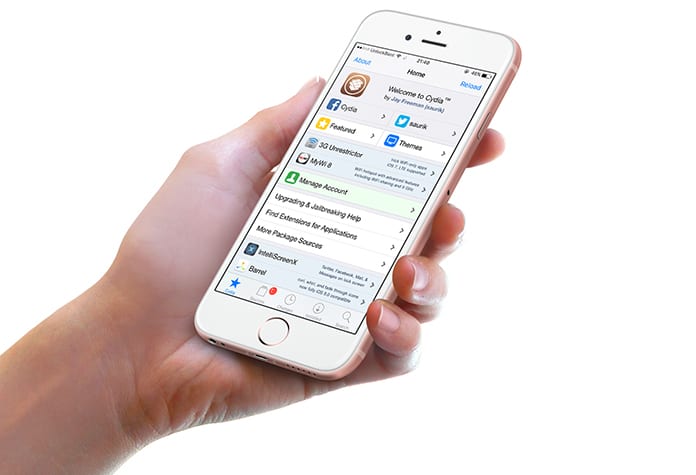 Попробуйте перейти к «Настройки»> «Основные»> «Сброс»> «Сбросить настройки сети» 909.84 .
Попробуйте перейти к «Настройки»> «Основные»> «Сброс»> «Сбросить настройки сети» 909.84 .

 Затем нажмите Выйти .
Затем нажмите Выйти . 3 на iPhone, iPad и iPod Touch
3 на iPhone, iPad и iPod Touch Это также требует, чтобы разработчики приложений встроили эту возможность в свое приложение, поэтому даже если у вас есть iPad Air 2, не ожидайте, что вы сможете сразу же запустить приложение ForeFlight и приложение Checklist одновременно. Но следите за этим, так как мы ожидаем, что несколько популярных авиационных приложений скоро добавят его поддержку.
Это также требует, чтобы разработчики приложений встроили эту возможность в свое приложение, поэтому даже если у вас есть iPad Air 2, не ожидайте, что вы сможете сразу же запустить приложение ForeFlight и приложение Checklist одновременно. Но следите за этим, так как мы ожидаем, что несколько популярных авиационных приложений скоро добавят его поддержку.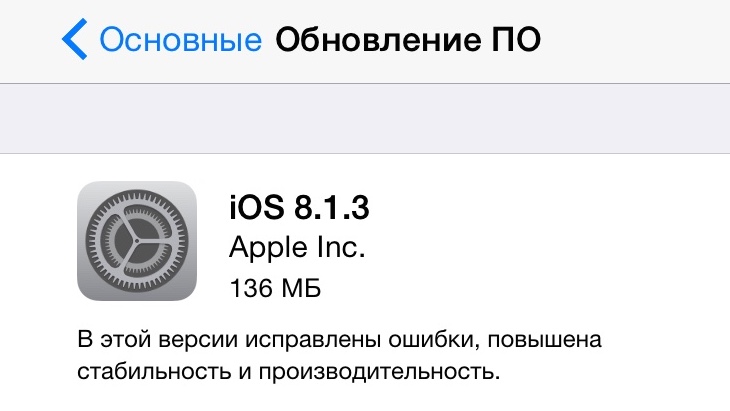 До сих пор нам очень нравилось использовать его для быстрого вызова приложения для заметок (которое теперь позволяет создавать контрольные списки и рисовать заметки) и для запуска приложения «Часы», чтобы ссылаться на различные часовые пояса или запускать таймер. Для использования этой функции вам понадобится iPad Mini 2 или новее или iPad Air или новее.
До сих пор нам очень нравилось использовать его для быстрого вызова приложения для заметок (которое теперь позволяет создавать контрольные списки и рисовать заметки) и для запуска приложения «Часы», чтобы ссылаться на различные часовые пояса или запускать таймер. Для использования этой функции вам понадобится iPad Mini 2 или новее или iPad Air или новее.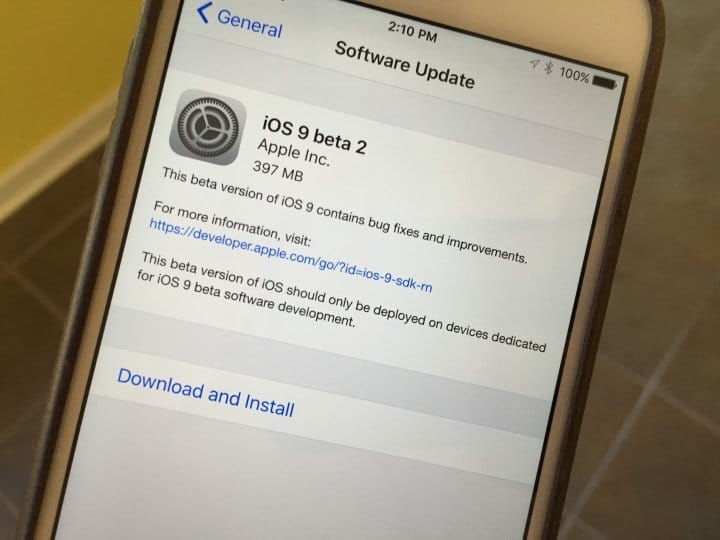 Их можно просмотреть в любое время, проведя пальцем вниз от верхней части экрана. Проблема в прошлом заключалась в том, что они были сгруппированы по приложениям, поэтому новое уведомление по-прежнему можно было разместить в нижней части списка. К счастью, iOS 9 теперь позволяет сортировать уведомления по самым последним, поэтому вам не придется копаться в списке, чтобы найти предупреждение, которое вы только что пропустили. Пилоты ForeFlight особенно оценят это, поскольку приложение предоставляет уведомления, когда ваш план полета заполнен, а другое содержит ожидаемый маршрут УВД для поездки.
Их можно просмотреть в любое время, проведя пальцем вниз от верхней части экрана. Проблема в прошлом заключалась в том, что они были сгруппированы по приложениям, поэтому новое уведомление по-прежнему можно было разместить в нижней части списка. К счастью, iOS 9 теперь позволяет сортировать уведомления по самым последним, поэтому вам не придется копаться в списке, чтобы найти предупреждение, которое вы только что пропустили. Пилоты ForeFlight особенно оценят это, поскольку приложение предоставляет уведомления, когда ваш план полета заполнен, а другое содержит ожидаемый маршрут УВД для поездки. Здесь же вы найдете кнопки для добавления контрольных списков, изображений, рисунков и маркированных списков в приложение Notes.
Здесь же вы найдете кнопки для добавления контрольных списков, изображений, рисунков и маркированных списков в приложение Notes.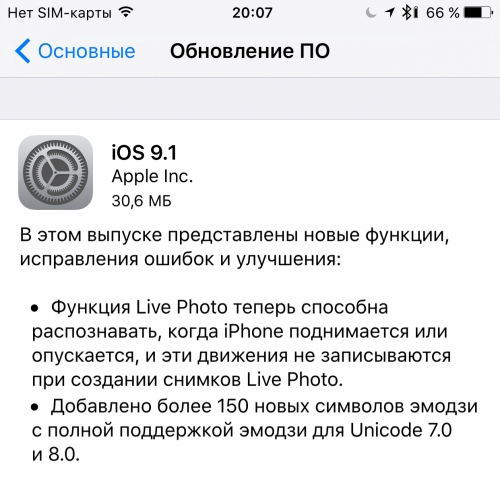 В iOS 9 этой функции уделяется больше внимания: в главном меню настроек появился специальный раздел «Аккумулятор». Он также добавляет чрезвычайно полезные данные, которые помогут вам лучше понять , когда запущены приложения . Нажмите на маленькую кнопку с часами, чтобы отобразить разбивку о том, как долго и когда приложение работало, когда оно активно отображается на экране или в фоновом режиме (например, 1,1 часа на экране — 15 минут в фоновом режиме). Это может дать вам информацию, необходимую для настройки параметров службы определения местоположения приложения и предотвращения его работы в фоновом режиме, когда он не нужен.
В iOS 9 этой функции уделяется больше внимания: в главном меню настроек появился специальный раздел «Аккумулятор». Он также добавляет чрезвычайно полезные данные, которые помогут вам лучше понять , когда запущены приложения . Нажмите на маленькую кнопку с часами, чтобы отобразить разбивку о том, как долго и когда приложение работало, когда оно активно отображается на экране или в фоновом режиме (например, 1,1 часа на экране — 15 минут в фоновом режиме). Это может дать вам информацию, необходимую для настройки параметров службы определения местоположения приложения и предотвращения его работы в фоновом режиме, когда он не нужен.